供应商管理
# 供应商管理
# 供应商基础配置
# 供应商分类
点击菜单【供应商管理】-【供应商基础配置】-【供应商分类】进入供应商分类页面,页面列表展示新增的供应商分类信息;
导航栏可根据分类名称进行查询,
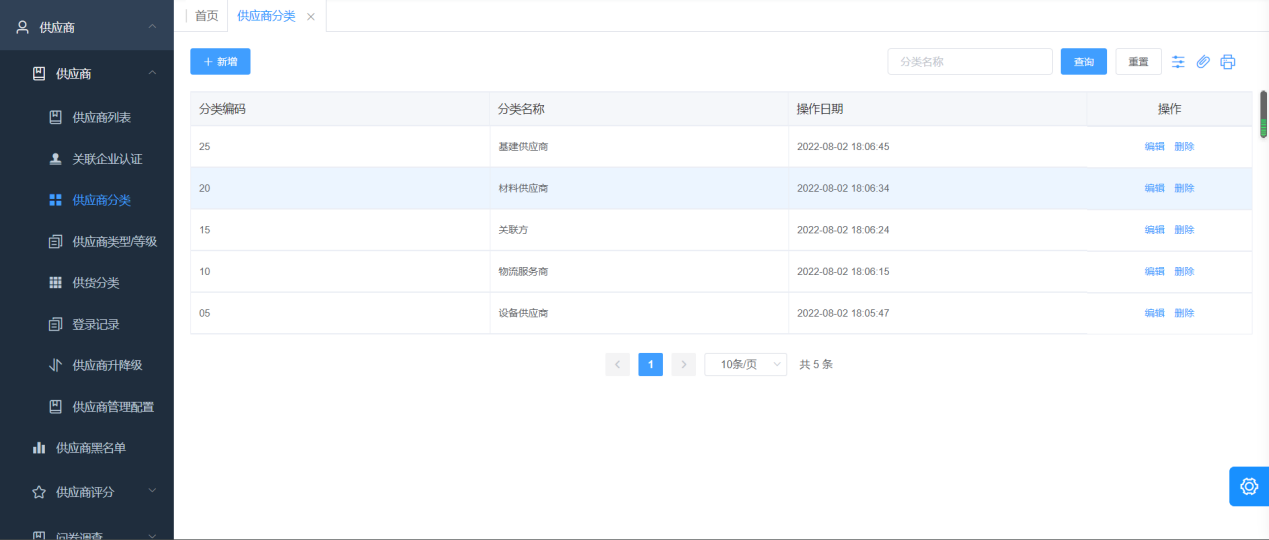
点击【新增】按钮,弹出添加供应商分类弹框,展示供应商分类信息,填写分类编码、分类名称,点击【保存】按钮,新增的供应商分类数据在列表显示;
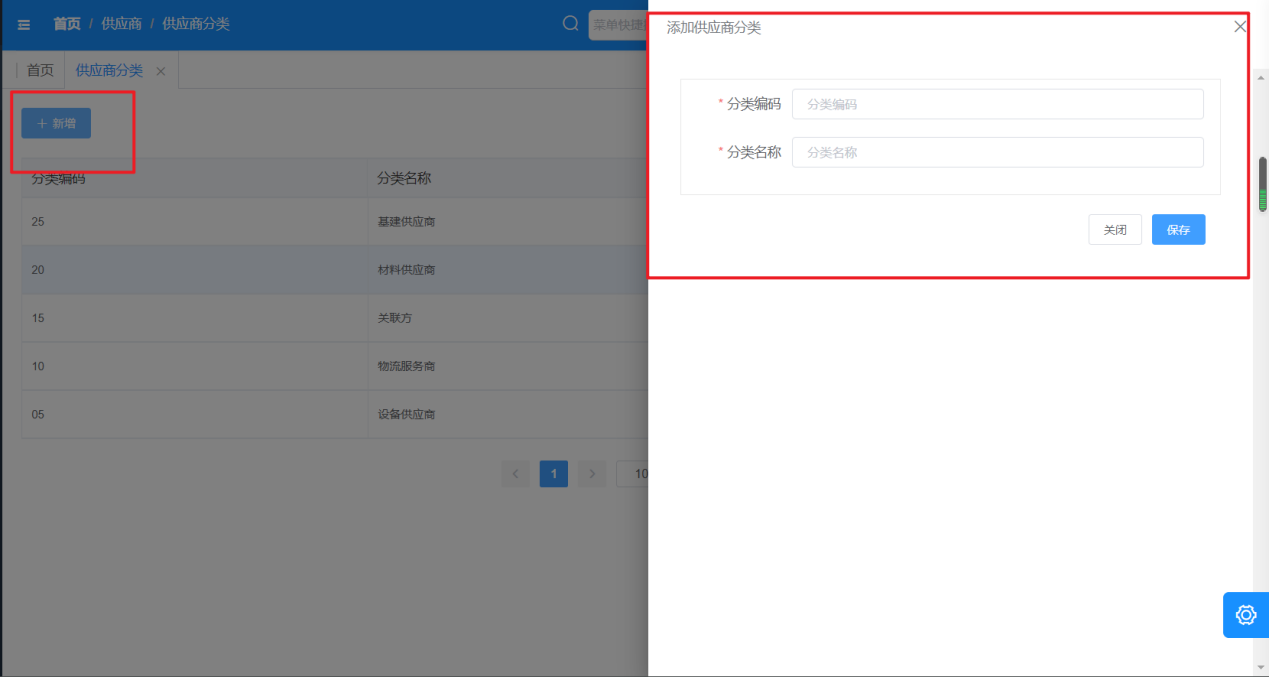
点击【编辑】按钮,进入编辑供应商分类页面,展示供应商分类信息,根据实际情况修改“分类编码、分类名称”,修改后点击【保存】按钮,提示操作成功,列表显示最新修改后的数据,点击【关闭】按钮,列表无变化;
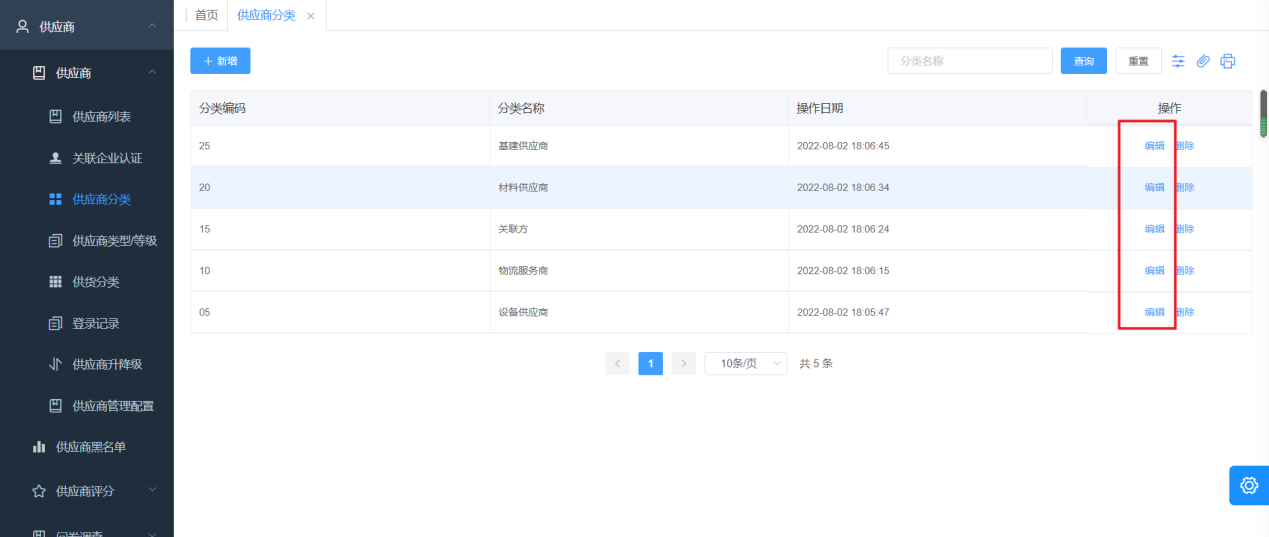
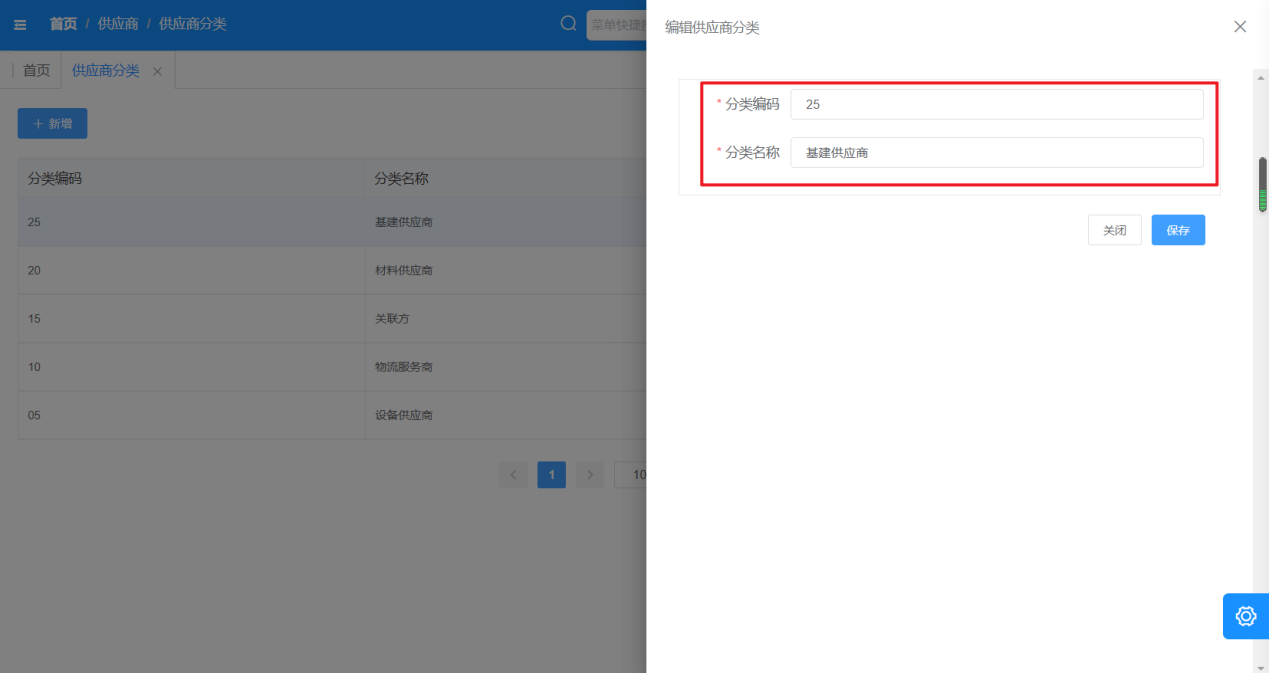
点击【删除】按钮,弹出二次确认提示框,给出提示信息“此操作将永久删除,是否继续?”,点击【确定】按钮,删除该供应商分类数据,列表不展示该条数据;点击【取消】按钮列表无变化。
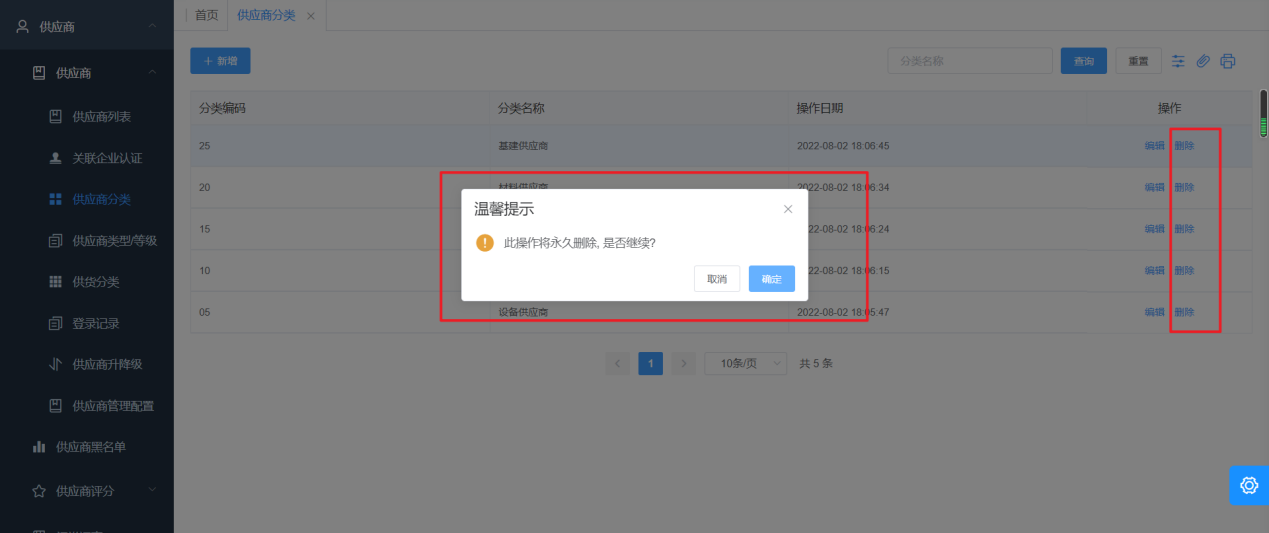
# 供应商等级
点击菜单【供应商管理】-【供应商基础配置】-【供应商等级】进入供应商等级页面,展示供应商等级信息,可根据供应商级别、类型名称进行查询。

点击【添加级别】按钮,进入添加供应商级别弹层页面进行添加操作。
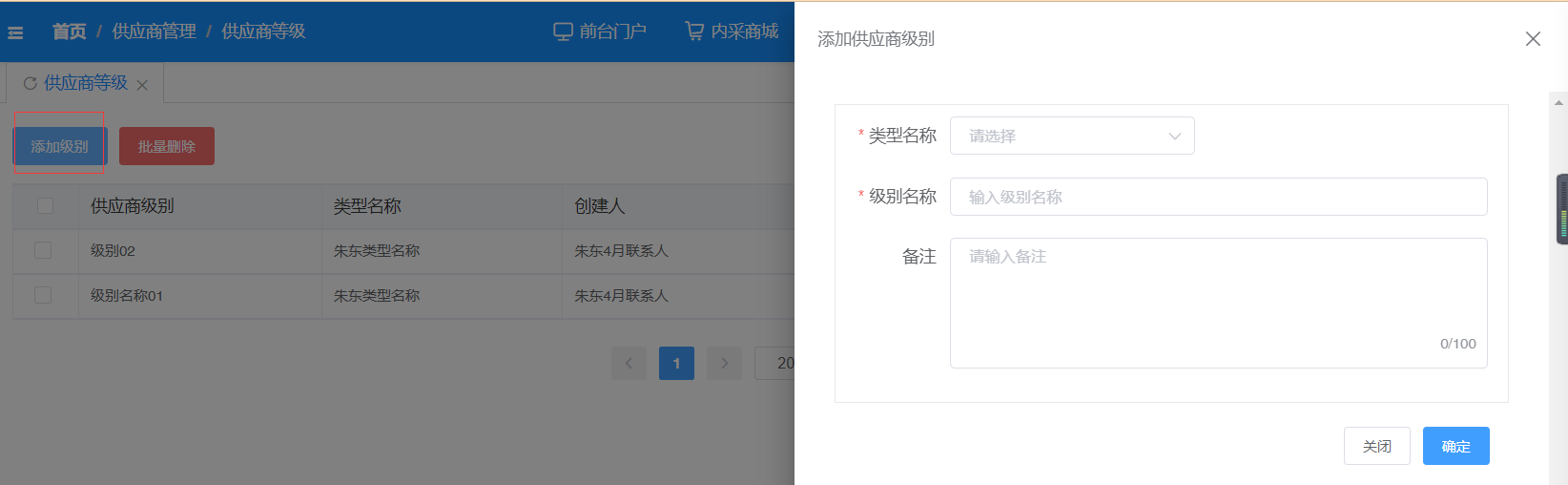
点击【编辑】按钮,进入编辑供应商级别弹层页面进行修改操作。

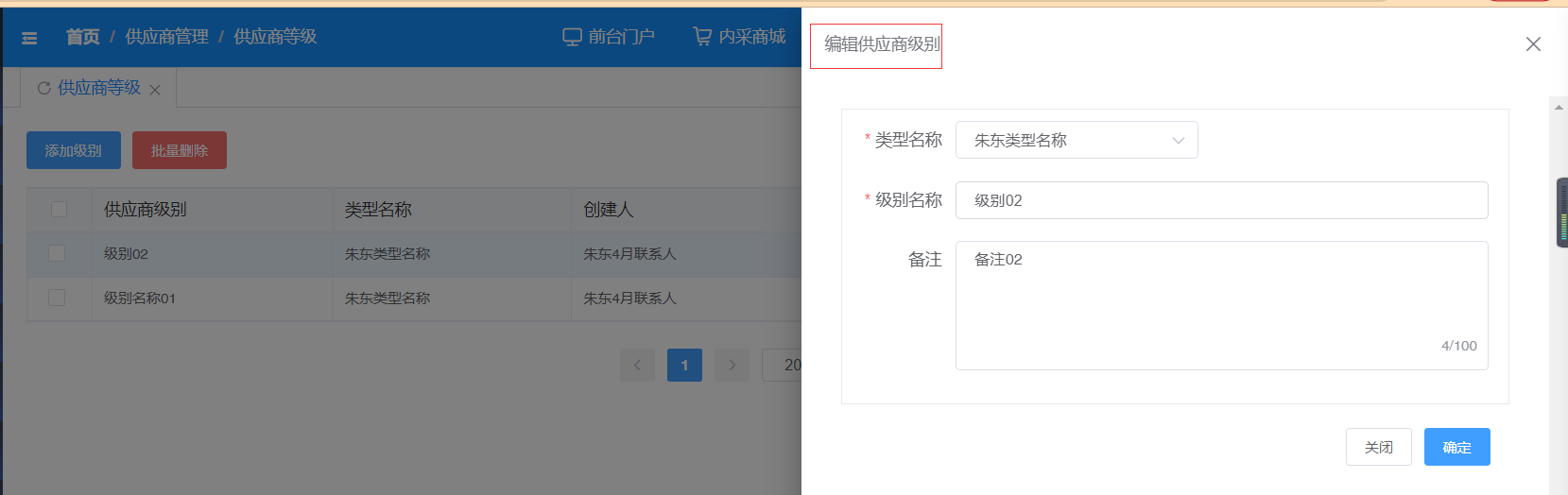
点击【设置】按钮,进入级别设置弹层页面进行设置操作。

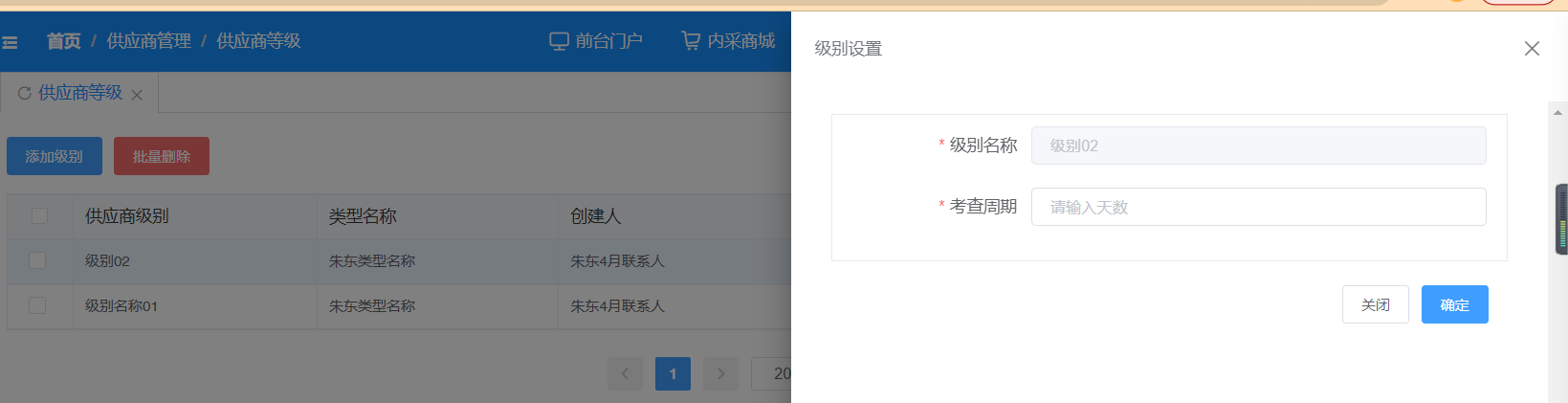
单个删除:点击【删除】按钮,进入二次确认弹层页面进行删除操作。
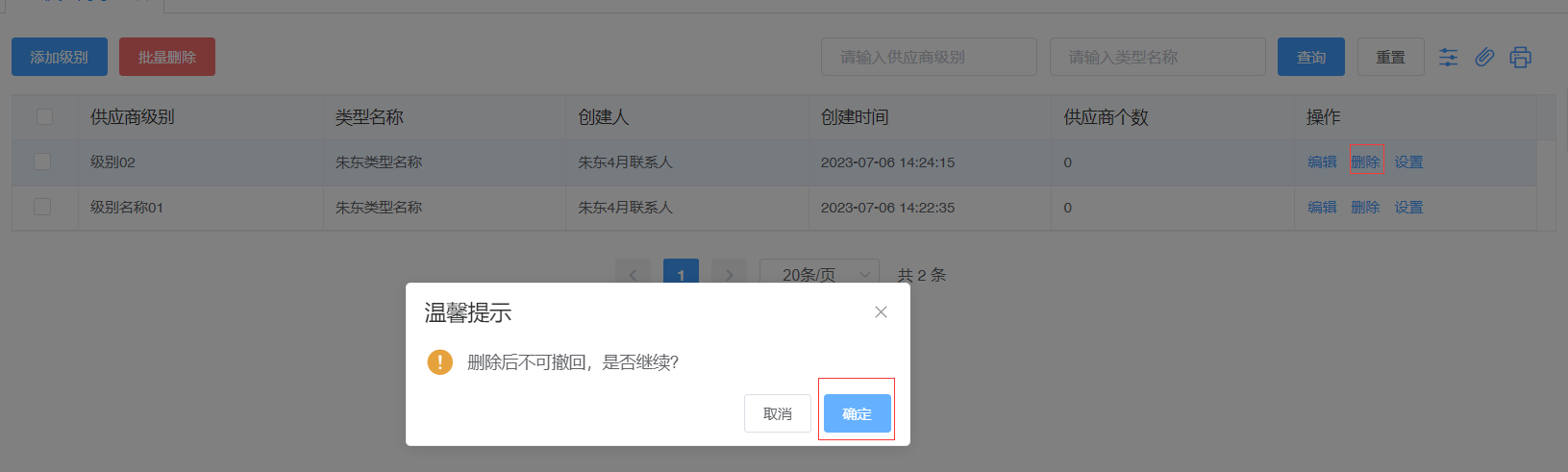
批量删除:勾选复选框,点击【批量删除】按钮,进入二次确认弹层页面进行批量删除操作。
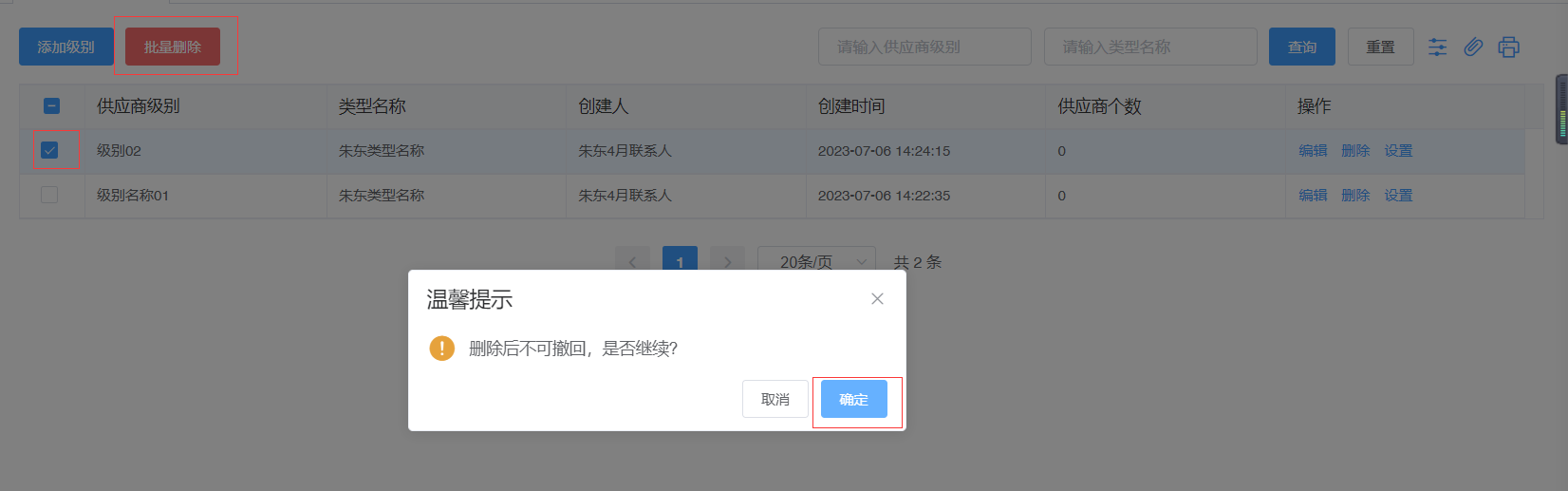
# 供应商类型
点击菜单【供应商管理】-【供应商基础配置】-【供应商类型】进入供应商页面,展示供应商类型信息,可根据类型名称进行查询。

点击【添加类型】按钮,进入添加供应商类型弹层页面进行添加操作。
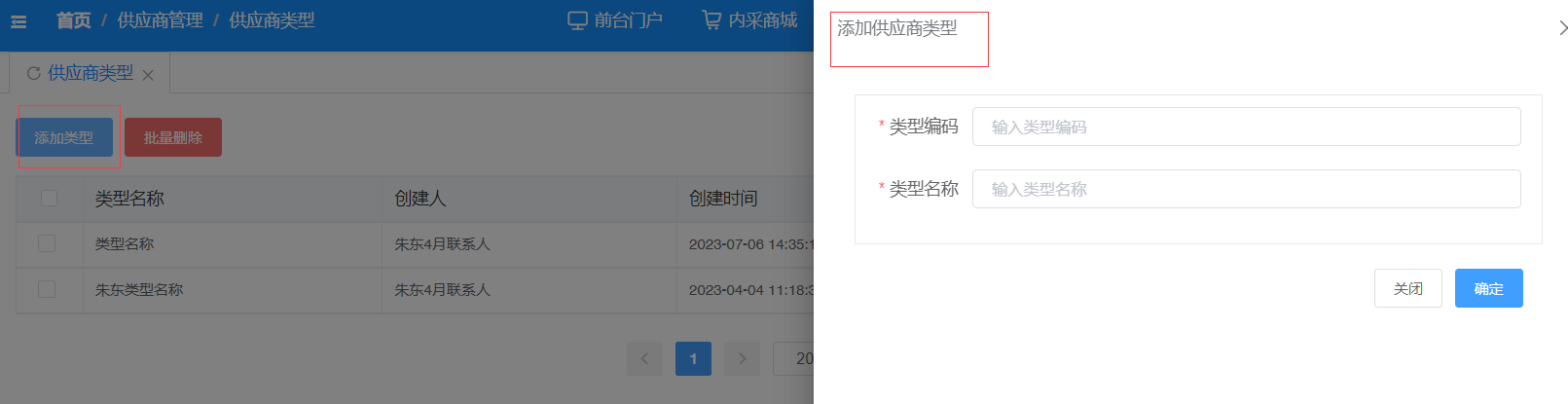
点击【编辑】按钮,进入编辑供应商类型弹层页面进行修改操作。

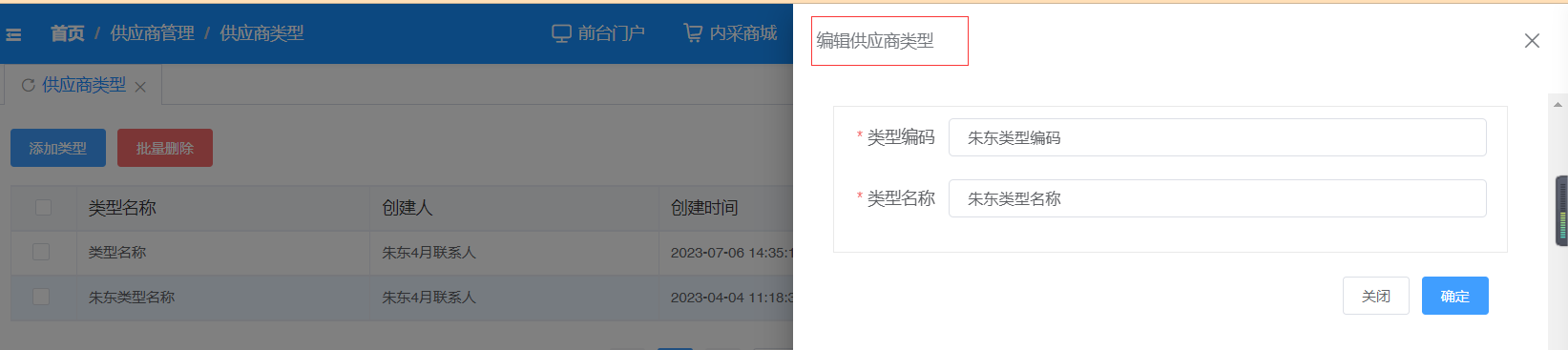
单个删除:点击【删除】按钮,进入二次确认弹层页面进行删除操作。
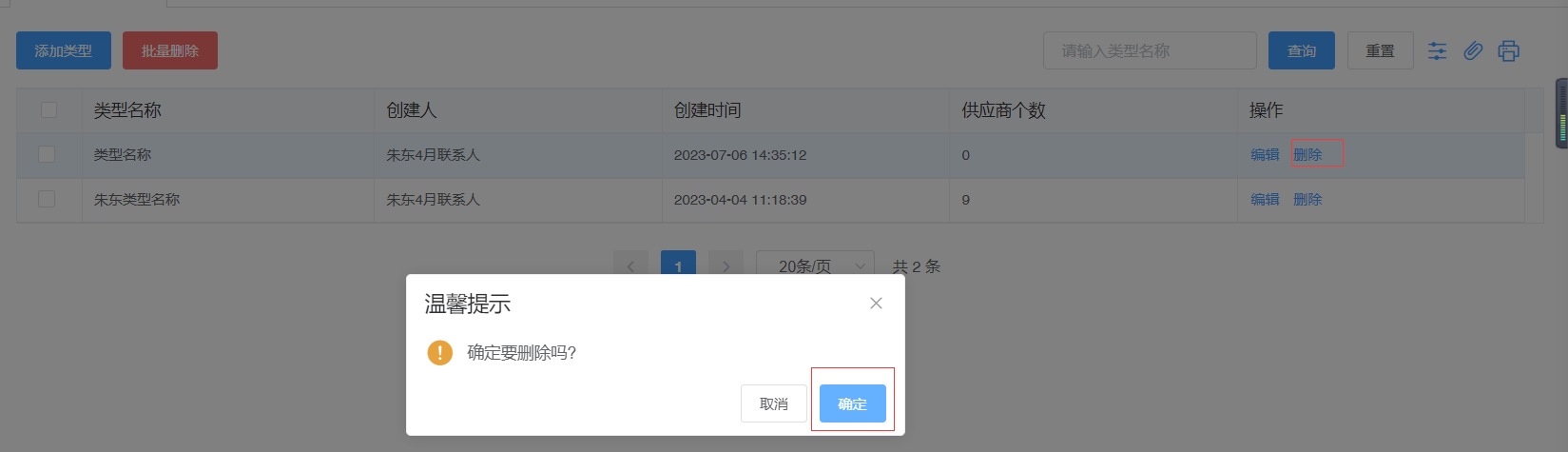
批量删除:勾选复选框,点击【批量删除】按钮,进入二次确认弹层页面进行批量删除操作。
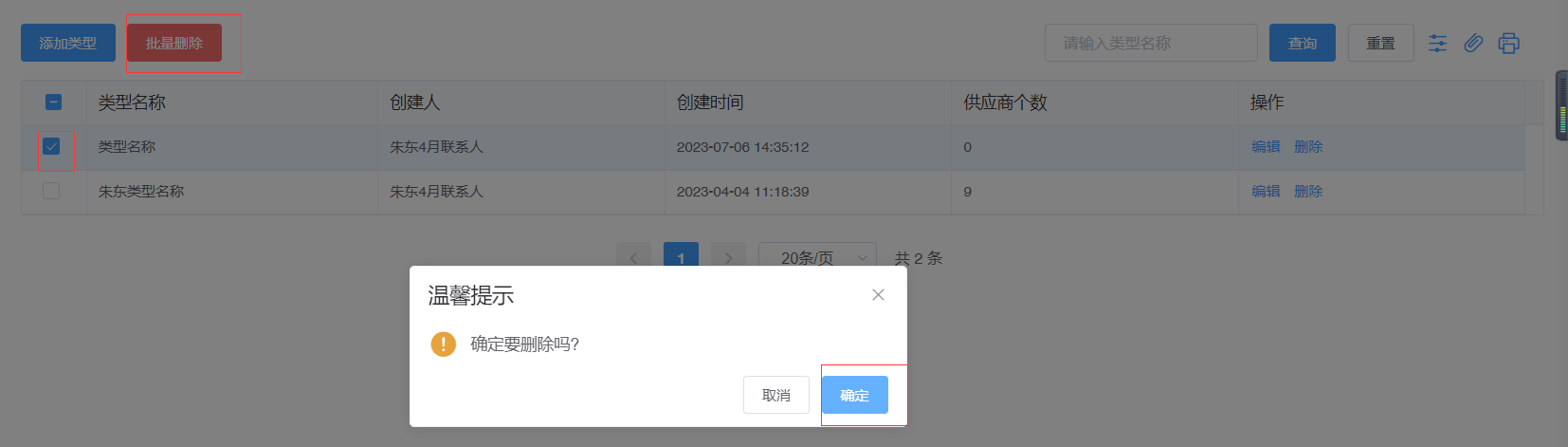
# 供应商类型/等级
点击菜单【供应商管理】-【供应商基础配置】-【供应商类型/等级】进入供应商类型/等级页面,展示供应商类型/等级信息,可根据供应商名称进行添加、批量调整类型/等级。导航栏可根据供应商级别进行查询;
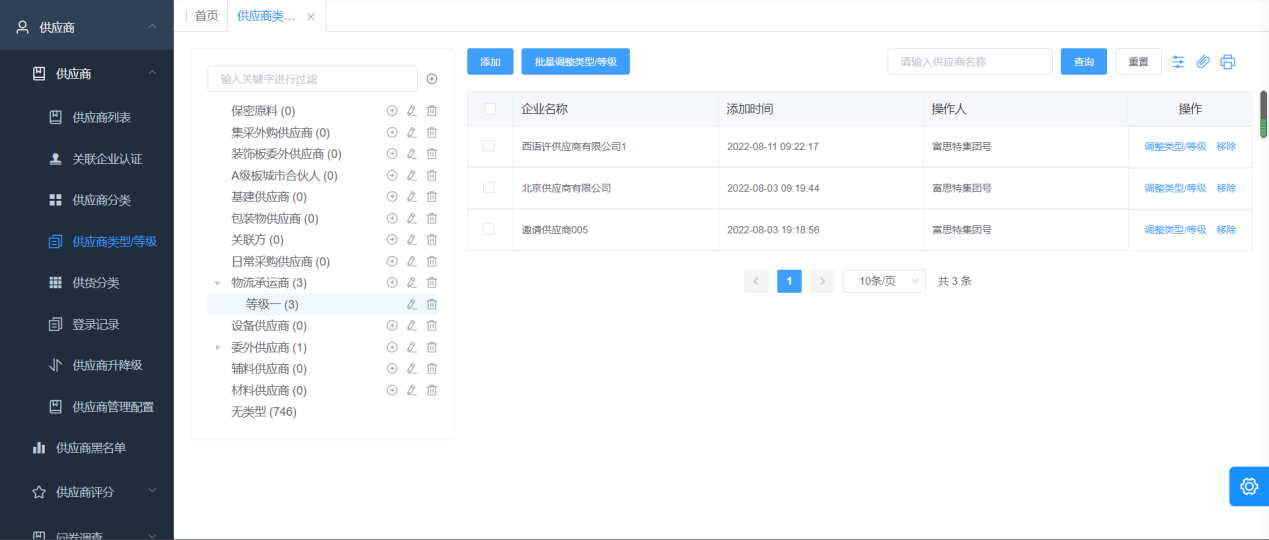
点击【添加】按钮,弹出选择供应商弹层,勾选需要添加的供应商,点击【确认】按钮,添加成功,该供应商显示再对应类型名称列表里,点击【关闭】关闭弹层,列表无变化;
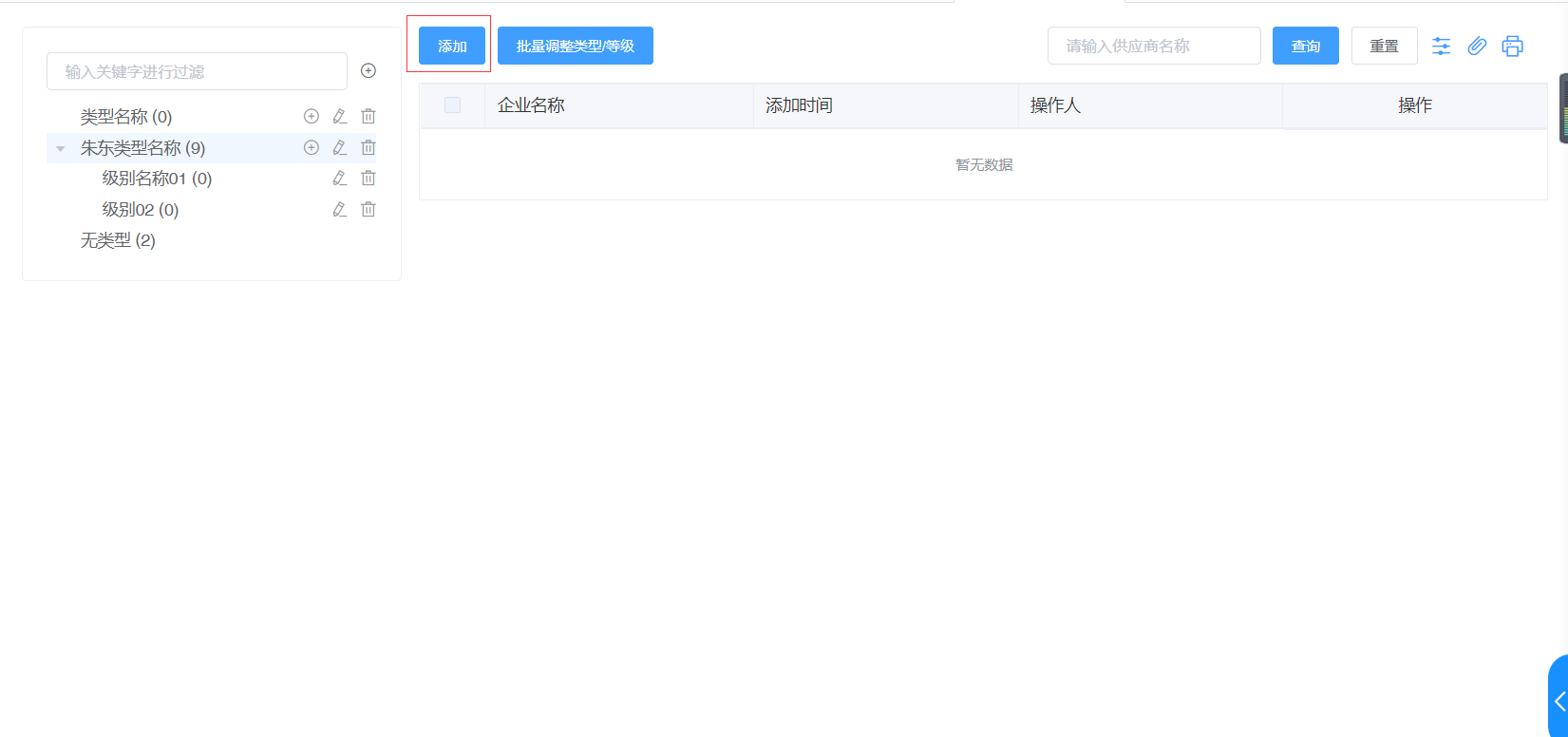
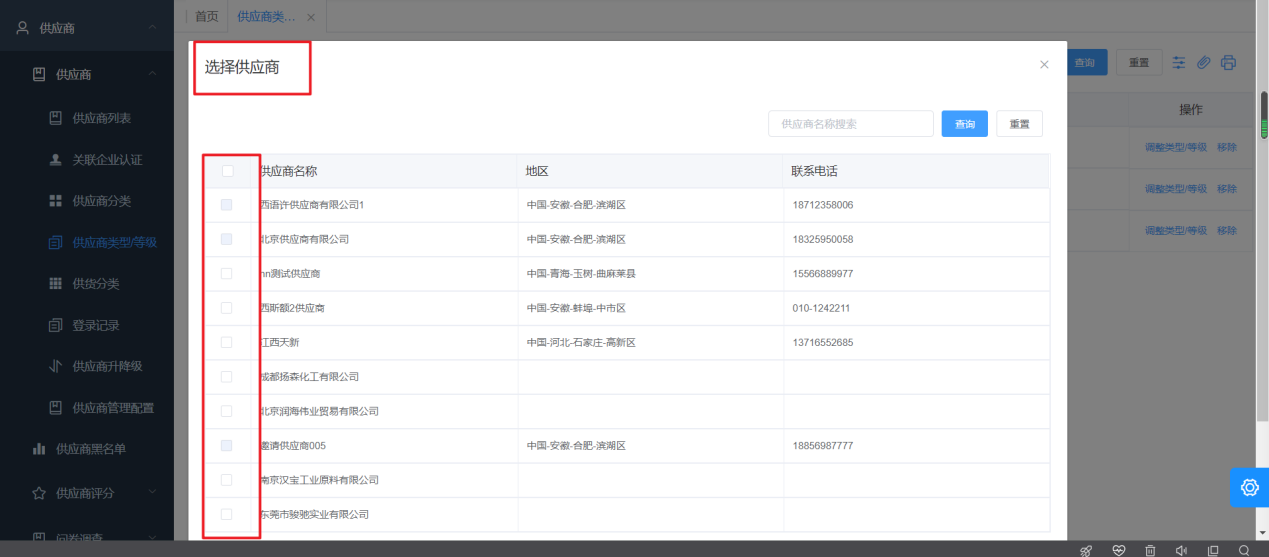
列表数据添加成功后,点击【移除】按钮,弹出二次确认提示弹框,点击【确认】操作成功,将供应商从该类型/等级下移除,点击取消列表无变化;
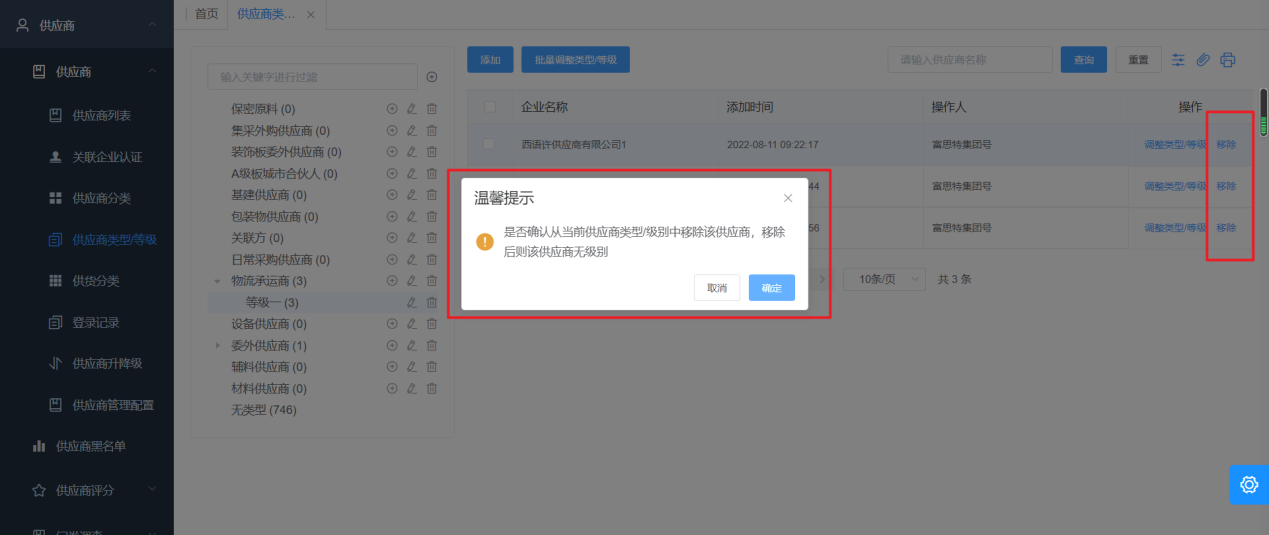
批量操作:勾选该类型/等级下数据前复选框,点击菜单【供应商】-【供应商】-【供应商等级】-【批量调整类型/等级】按钮,弹出调整供应商类型/级别弹层,根据实际情况选择调整“类型名称、级别名称”,点击【确认】按钮,操作成功,列表信息更新,点击【取消】按钮,列表无变化;
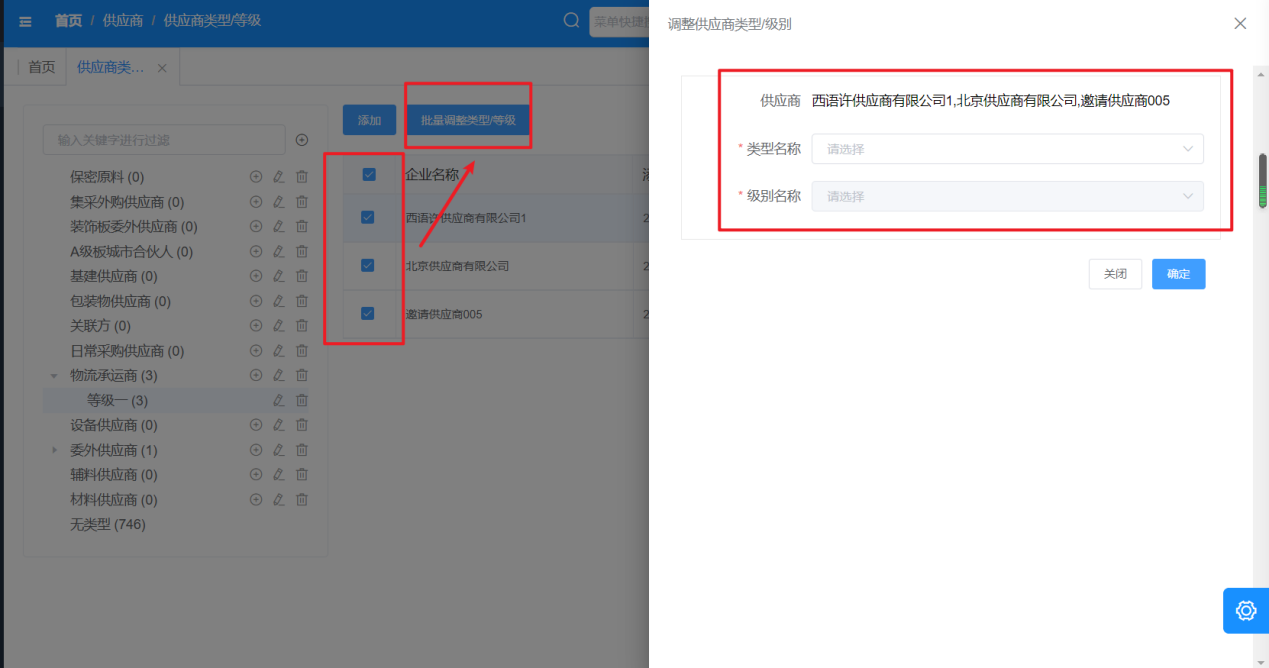
点击【调整类型/等级】按钮,弹出调整级别设置弹层,根据实际情况选择调整“类型名称、级别名称”,点击【确认】按钮,操作成功列表更新,点击【取消】按钮,列表无变化;
选择成功后,对应类型下展示该条供应商数据。
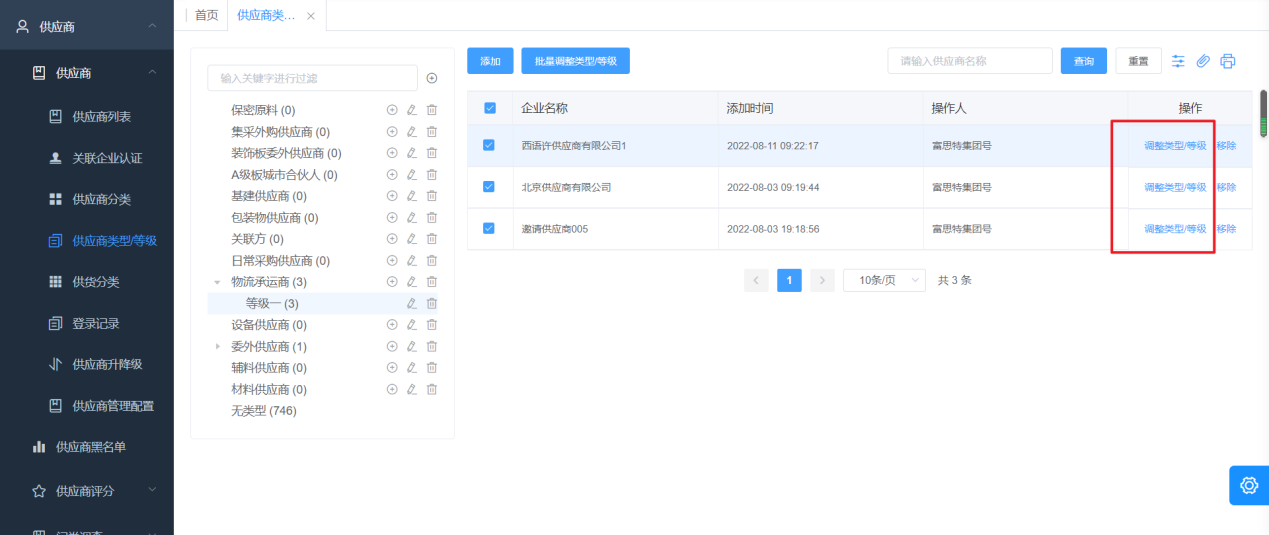
# 供货分类
点击菜单【供应商管理】-【供应商基础配置】-【供货分类】进入供货分类页面,列表展示添加的供货分类信息,提供添加供货分类按钮、批量删除操作;导航栏可根据供货分类进行查询;

点击【添加供货分类】按钮,弹出添加供货分类弹层,根据实际情况输入“分类编码、供货分类、分类优先级、备注”等信息,点击【确认】按钮,操作成功,列表显示分类信息,点击【关闭】关闭弹层,列表无变化;
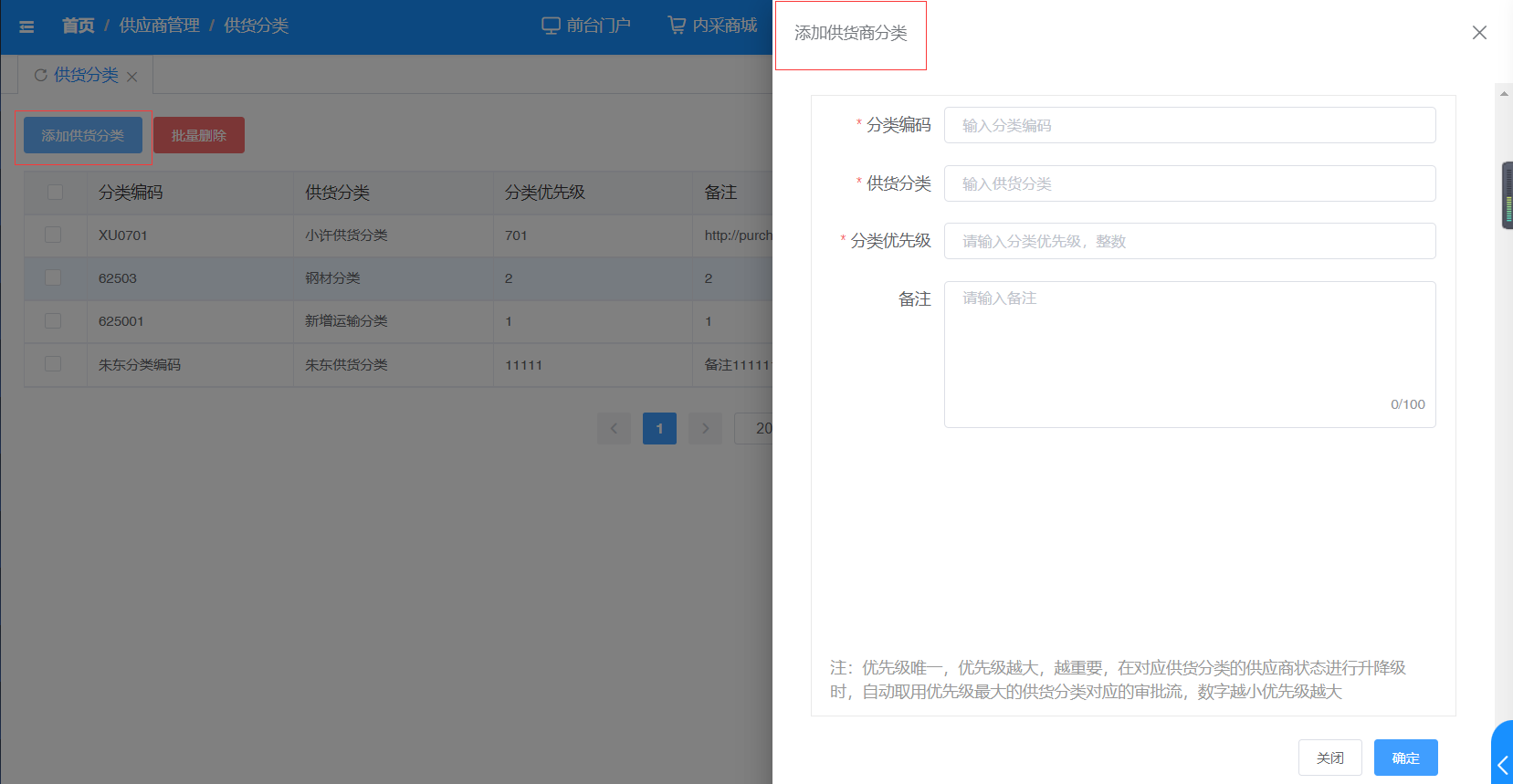
批量删除:复选框勾选分类,点击【批量删除】按钮,弹出二次确认弹框,点击【确认】操作成功,删除供货分类,点击取消列表无变化;
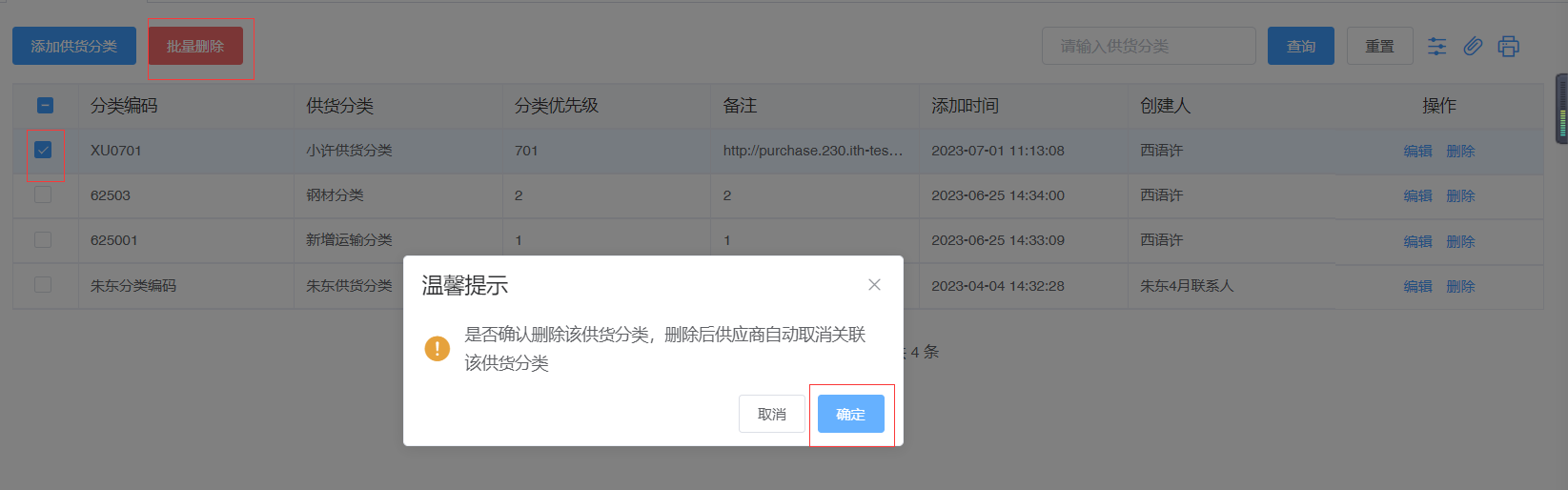
单个删除:点击操作列表下的【删除】按钮,弹出二次确认弹框,点击【确认】操作成功,删除供货分类,点击取消列表无变化;
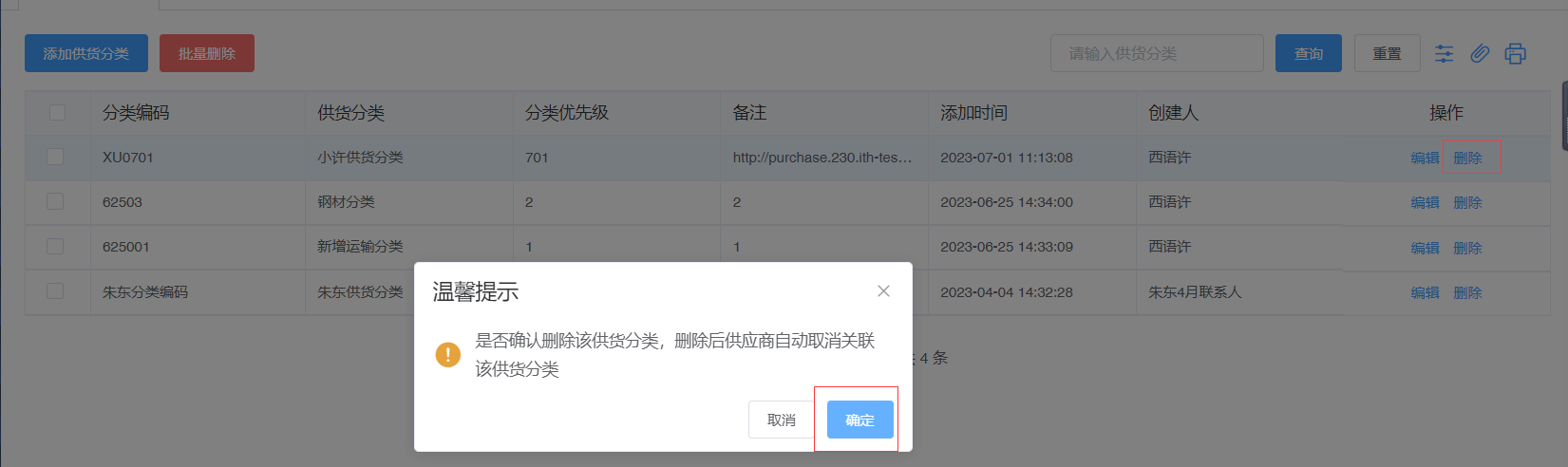
点击【编辑】按钮,弹出编辑供应商分类弹层,根据实际情况修改“分类编码、供货分类、分类优先级、备注”等信息,点击【确认】按钮,操作成功,列表显示最新修改的供货分类信息,点击【关闭】关闭弹层,列表无变化。
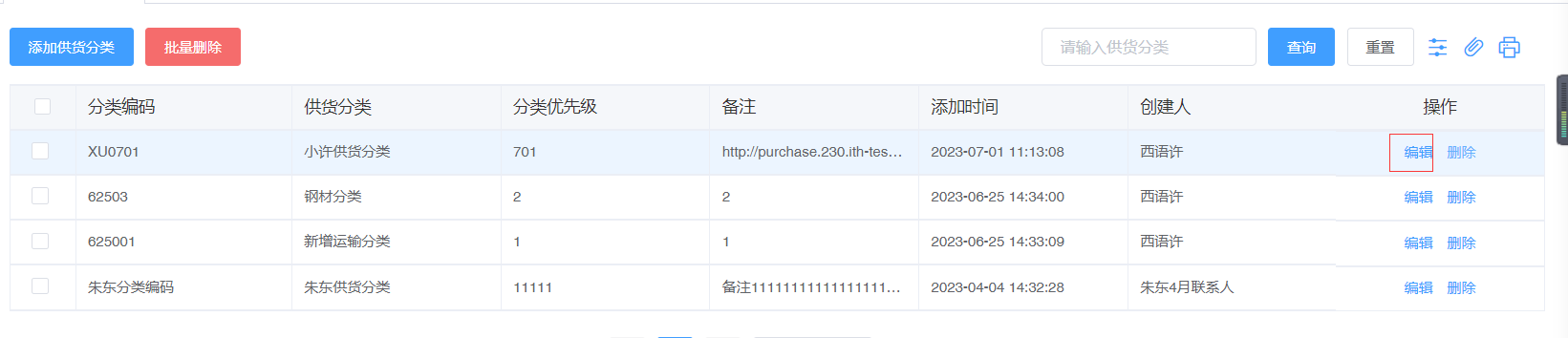
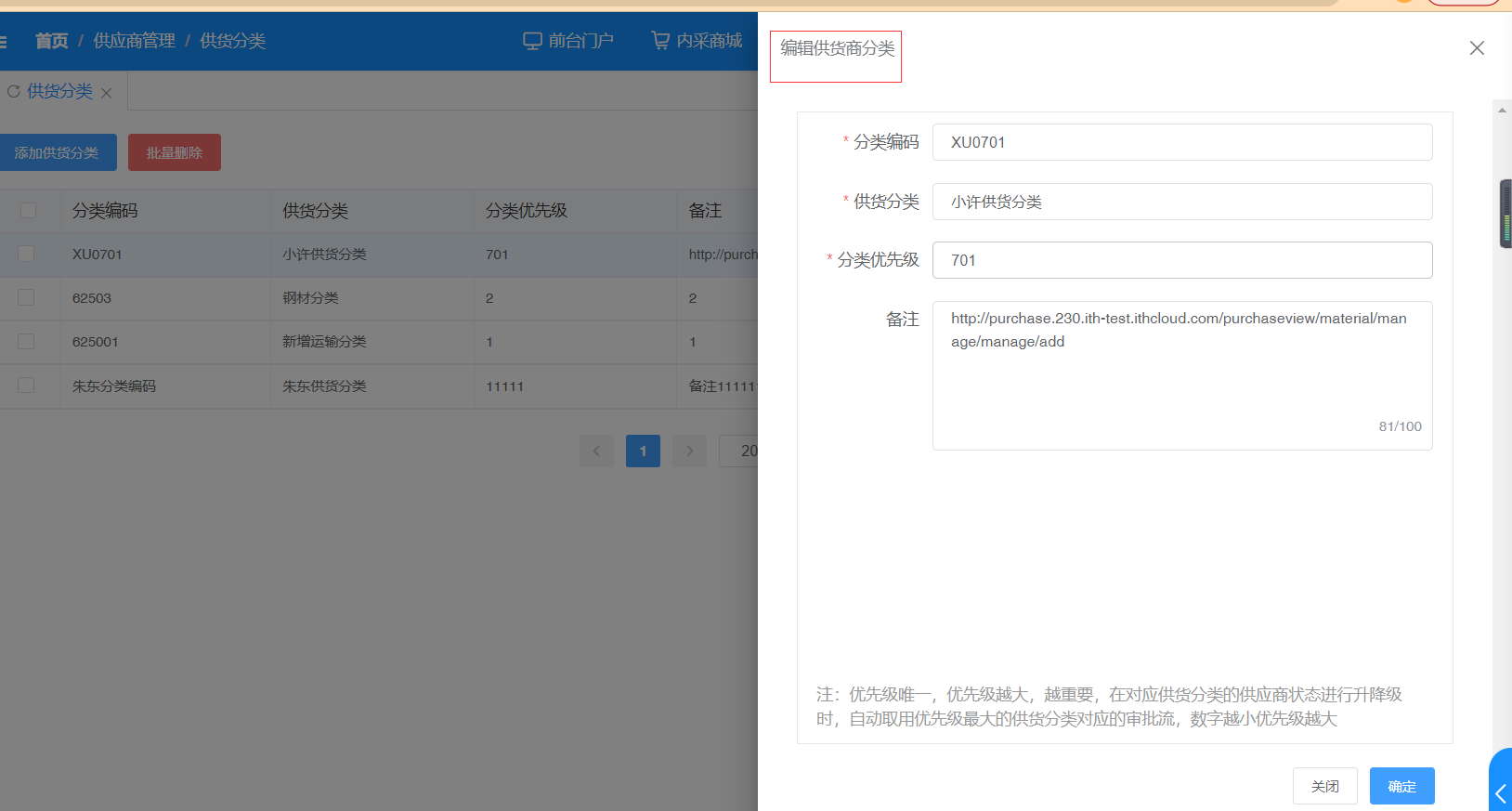
点击【配置物料分类】按钮,弹出供货分类配置物料分类弹窗,根据实际情况选择物料分类,点击【确认】按钮,操作成功,物料分类配置成功,点击【关闭】关闭弹窗,物料分类配置失败。


# 供应商管理配置
点击菜单【供应商管理】-【供应商基础配置】-【供应商管理配置】,列表展示整体配置、生命周期配置、供应商关联信息配置、供应商资质管理、供应商详情配置五个tab页面。

进入【整体配置】tab页面,针对供应商注册进行配置,是否开启/关闭供应商注册;并设置供应商注册方式,是分为两步注册还是三步注册;注册方式为手机号注册或者邮箱注册,并允许手动设置注册成功的提示语,设置完成以后,供应商注册操作形式及步骤将按照设置进行;
供应商管理配置,点击设置显示供应商管理配置弹窗。按照供应商管理设置分为统管和分管(统管:供应商有集团统一管理,分子公司只有使用权限。分管:各自管理归属自己的供应商。);按照供应商使用设置分为统用和分用(统用:主集团和分子公司通用所有供应商信息;分用:主集团和分子公司使用各自管理和引用的供应商信息)。



进入【生命周期配置tab页面】,是否开启供应商全生命周期管理、供应商认证状态、升降级是否开启准入设置、升降级审批流配置、大事件类型、供应商状态、企业状态变更审批、潜在供应商审批流配置、供应商准入认证审批流配置、风险评估是否展示、采购商修改供应商企业资料审批流配置、采购商删除供应商审批流配置等进行设置操作;

“是否开启供应商全生命周期管理”打开状态下,可进行其他项设置,关闭状态下不可设置。

“升降级是否开启准入设置”打开状态下可设置供应商升降级时需要填入的内容信息。
点击【设置】按钮,打开设置弹窗,可根据全局,供应商分类,供应商类型进行配置。


进入【供应商关联信息配置tab页面】,确定“供应商关联信息、供应商采购组织、供应商核心字段”应用流程是否开启,默认为开启状态;

“付款条件、税率”进行设置,点击设置按钮,弹出新增弹框,点击添加,填写ERP编码、描述信息,允许删除;
注:采购系统与ERP系统相关联,供应商相关数据也需要同步ERP数据,此处付款条件与税率需要与ERP中的数据保持一致;
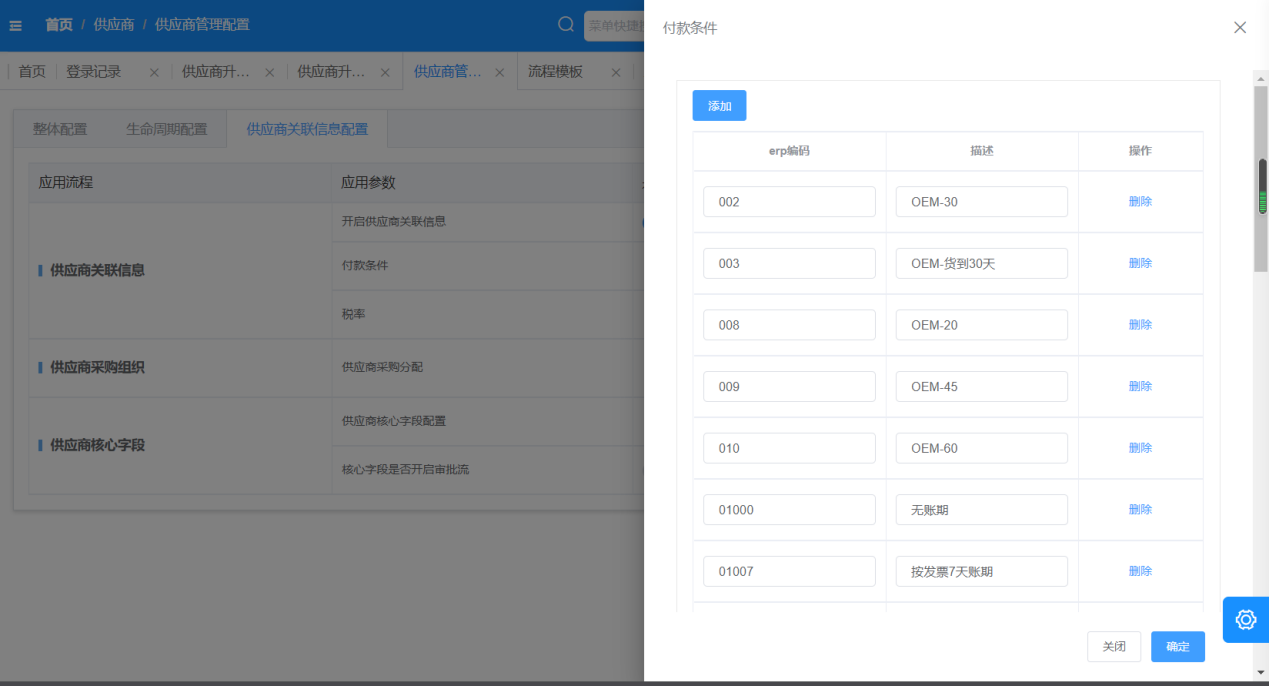
供应商采购组织分配,设置单个供应商对应单个或者多个采购组织时,对应在新增/修改供应商页面选择采购组织时,允许单选或者多选;
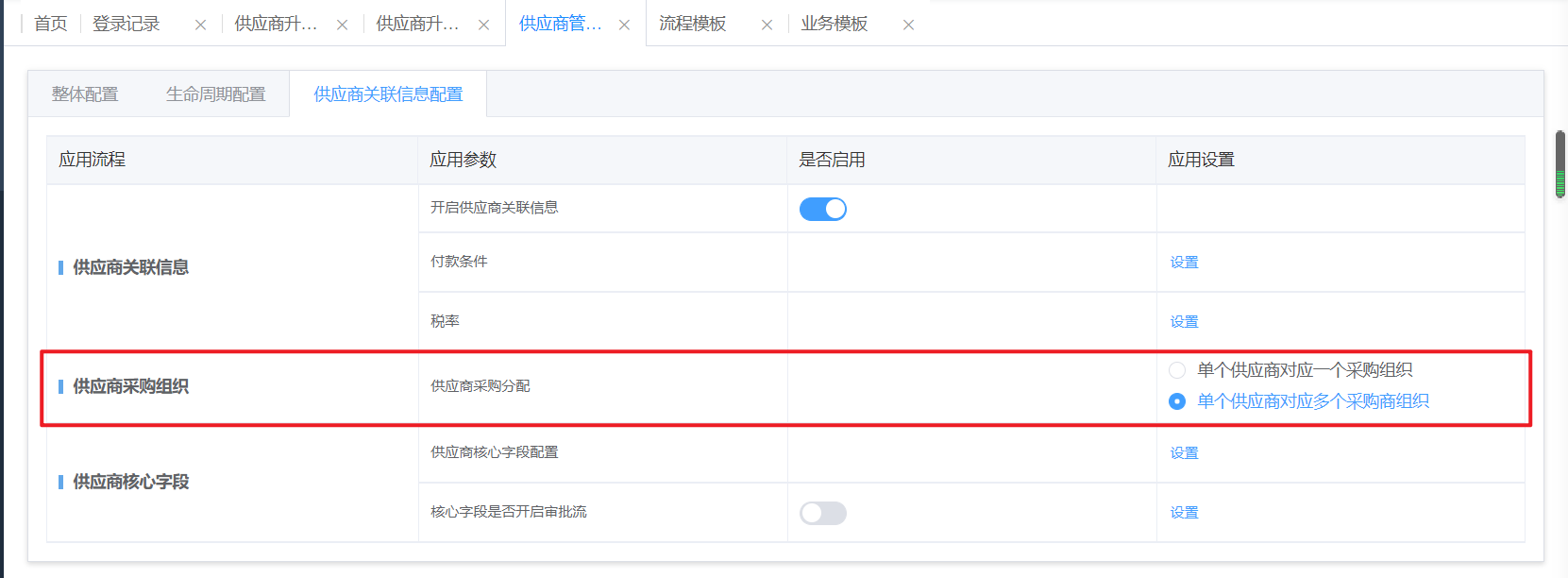
供应商核心字段设置,点击设置按钮、弹出核心字段添加弹框,选择供应商核心字段,选择完成以后,供应商若是在资料变更中修改了设置中的字段数据,则需要采购商进行审核操作;
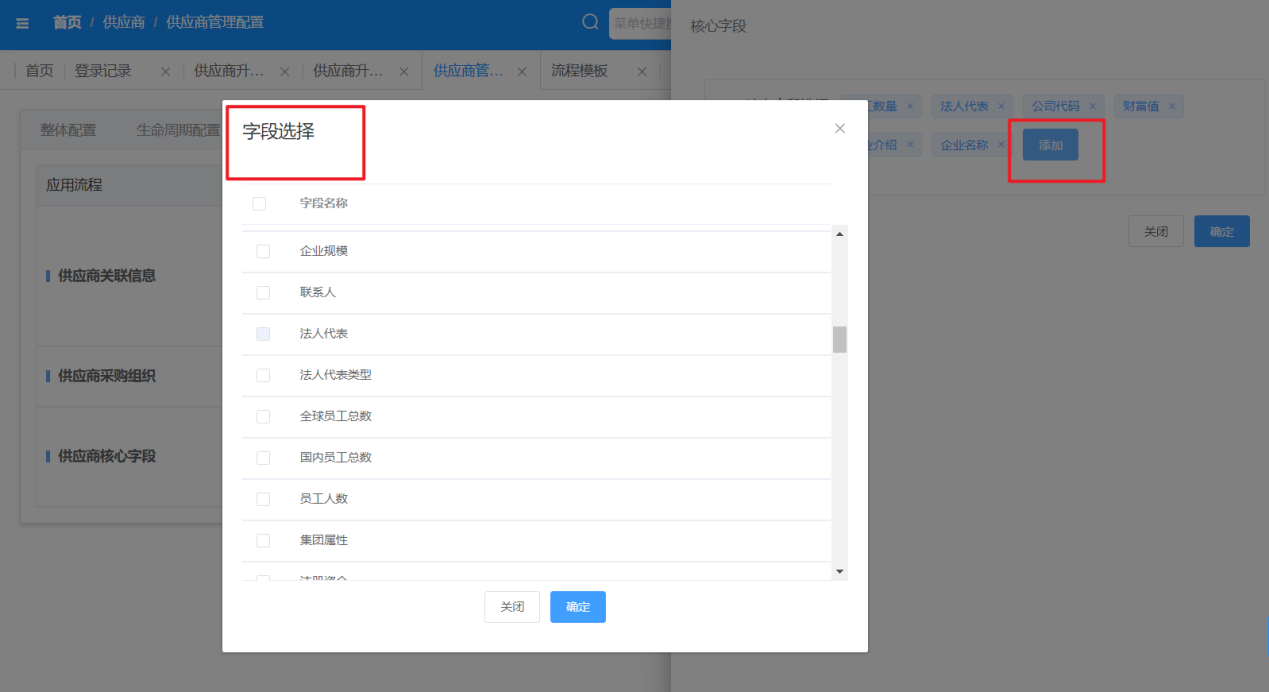
供应商核心字段开启审批流设置,点击设置按钮,弹出审批流关联弹框,选择对应审批流,在供应商进行修改了核心字段时,根据选择的审批流进行审核操作。
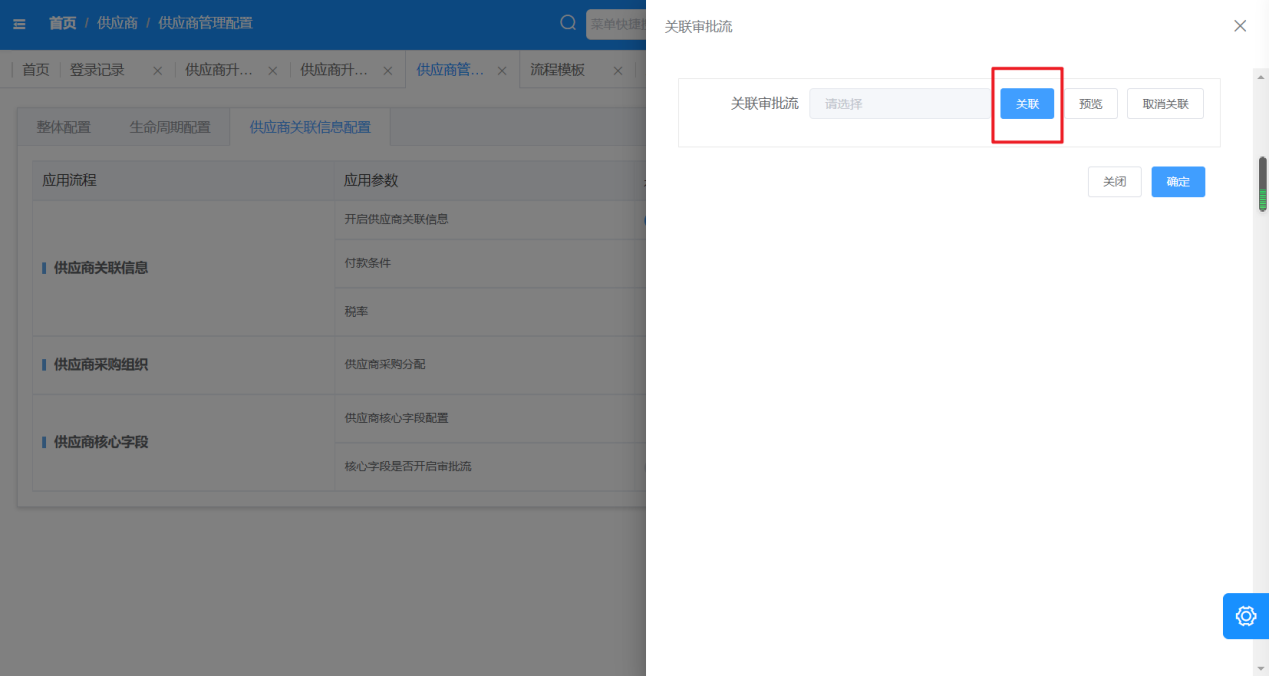
进入【供应商资质配置tab页面】,针对供应商资质进行配置,是否开启/关闭供应商资质配置。支持企业修改资料默认状态修改,供应商资质关联配置,供应商升降级允许物料等级配置。设置完成后,供应商资质按照配置进行。




进入【供应商详情tab页面】,针对供应商详情进行配置,是否开启/关闭供应商详情配置。支持供应商详情统计卡片、企业信息、经营风险、交易分析、财务分析维度进行配置。配置完成,供应商详情按照配置内容展示。





# 资质配置模板库
点击菜单【供应商管理】-【供应商基础配置】-【资质配置模板库】进入资质配置模版库页面,展示设置的资质模版信息。导航栏可根据供应商类型、供货分类、关联物料分类、关联资质进行搜索。支持新增、批量删除、复制操作。

点击【新增】进入新增模版页面,选择供应商类型、供货分类、启用状态、关联物料分类,上传基本情况调查附件,上传风险评估表,输入备注信息,选择资质信息,点击【提交】按钮完成新增模版操作。
“资质信息”,点击【关联平台资质】显示选择平台资质弹窗,勾选资质,点击【确定】完成选择平台资质操作。同时支持自定义新增资质,点击【新增资质】,显示添加资质弹窗,输入资质名称、资质描述,选择是否必填,上传资质附件,点击【确定】完成新增自定义资质操作。支持单个删除与批量删除资质。




点击【复制】按钮,显示复制提示弹窗,点击【确定】完成复制操作。生成一条与被复制模版内容一致的模版信息,默认禁用状态。禁用状态数据支持编辑,删除操作。
点击【编辑】进入模版编辑页面,回显已输入数据。更改数据,点击【提交】,完成编辑操作。
点击【删除】/勾选数据点击【批量数据】,显示删除二次确认弹窗,点击【确认】完成删除操作。
注:已被使用的模板,不可被删除。



# 供应商邀请
# 邀请供应商
点击菜单【供应商管理】-【供应商邀请】-【邀请供应商】进入邀请供应商列表页面,展示我已邀请的供应商信息。导航栏可根据手机号或邮箱进行查询,点击【更多】根据供应商名称、操作时间、认证状态进行筛选。点击【导出图标】导出列表数据,点击【打印图标】打印列表数据;

点击【邀请供应商】按钮,跳转至邀请供应商页面输入手机号/邮箱、供应商名称、备注来邀请供应商,系统允许同时邀请多个供应商、点击【新增一行】按钮,新增一行邀请栏;
点击删除按钮,允许删除邀请的供应商数据并重新邀请。信息填写完成后,点击邀请按钮,页面跳转至邀请供应商页面,新增成功;

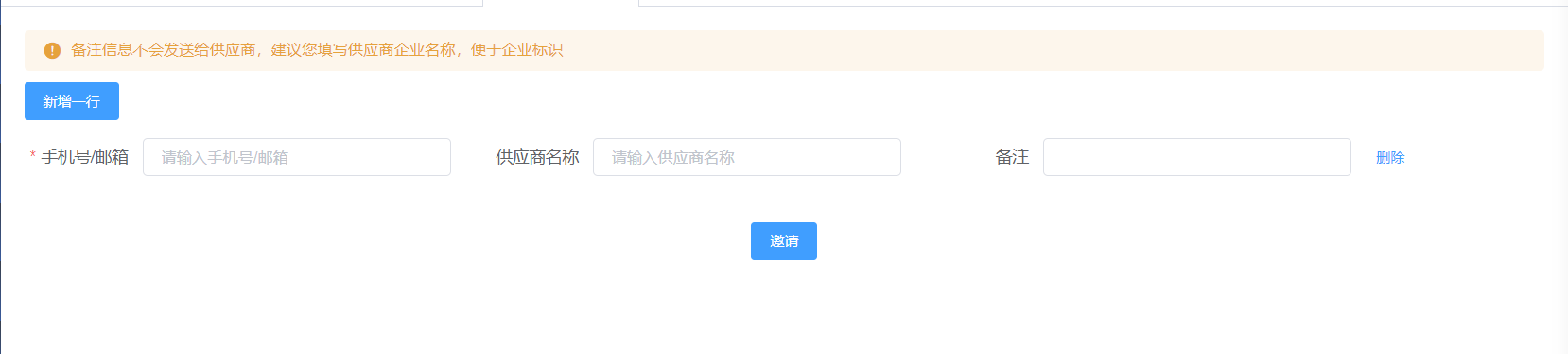
新增邀请成功后,点击操作栏下邀请按钮,显示邀请成功,被邀请的供应商能够根据提供的供应商名称、手机号或邮箱登录注册页进行注册;

点击【批量导入邀请】按钮,进入批量导入页面,点击【模板下载】按钮下载导入模板;按照模板字段填写企业信息;完善模板成功后点击选择文件,如果有数据维护错误,系统会给出提示,修改信息后再次选择,没有问题后点击【确认导入】按钮即成功导入客户企业信息。

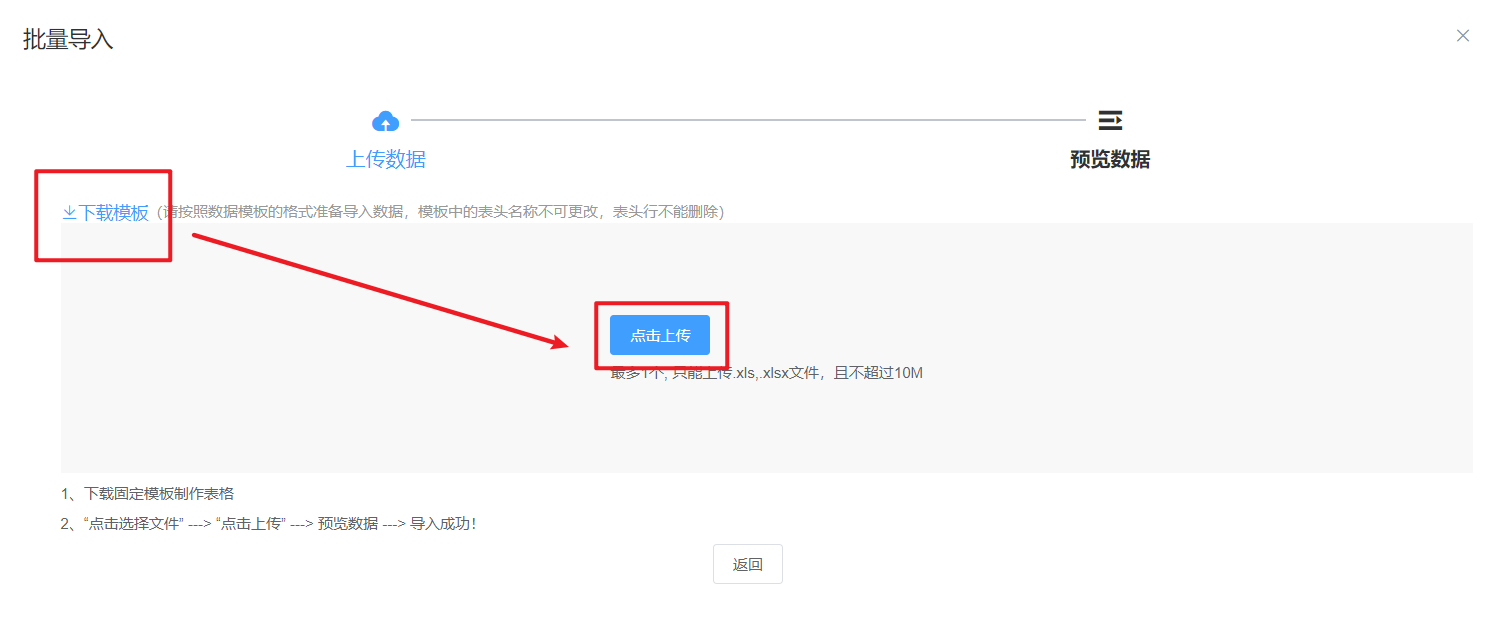
# 供应商资质准入
点击菜单【供应商管理】-【供应商邀请】-【供应商资质准入】进入供应商资质准入列表页面,页面分为展示供应商入驻认证和已认证供应商资料变更tab,按照供应商名称等条件查询;
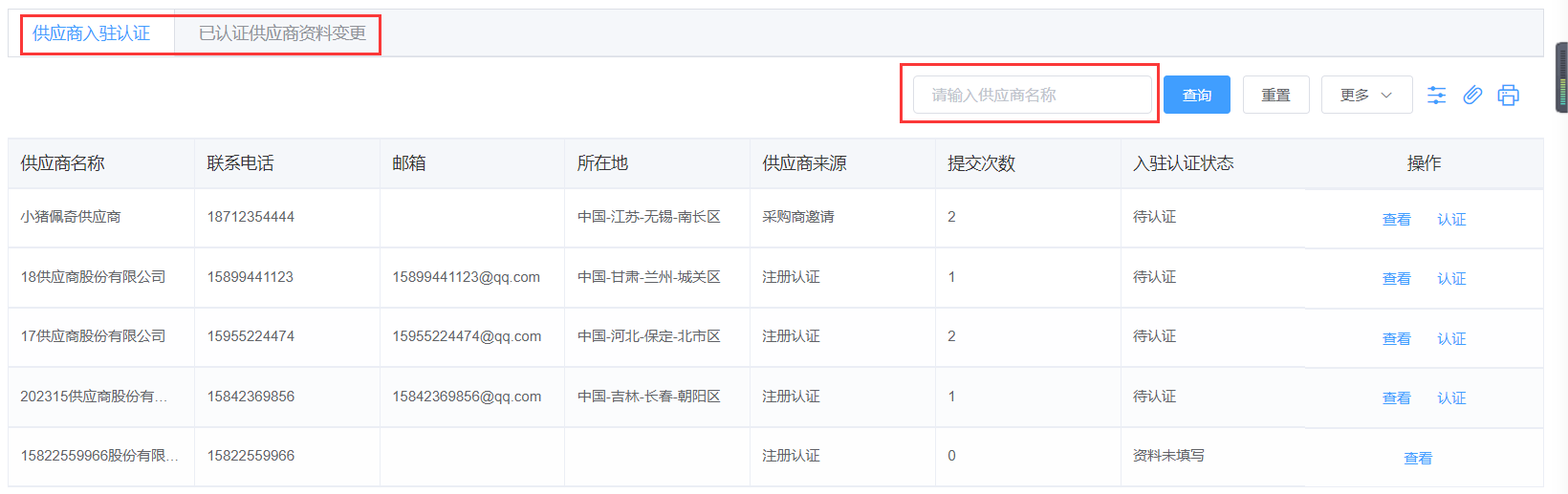
供应商入驻认证tab
点击 【查看】按钮,进入供应商详情,展示基本信息和拓展信息tab页面
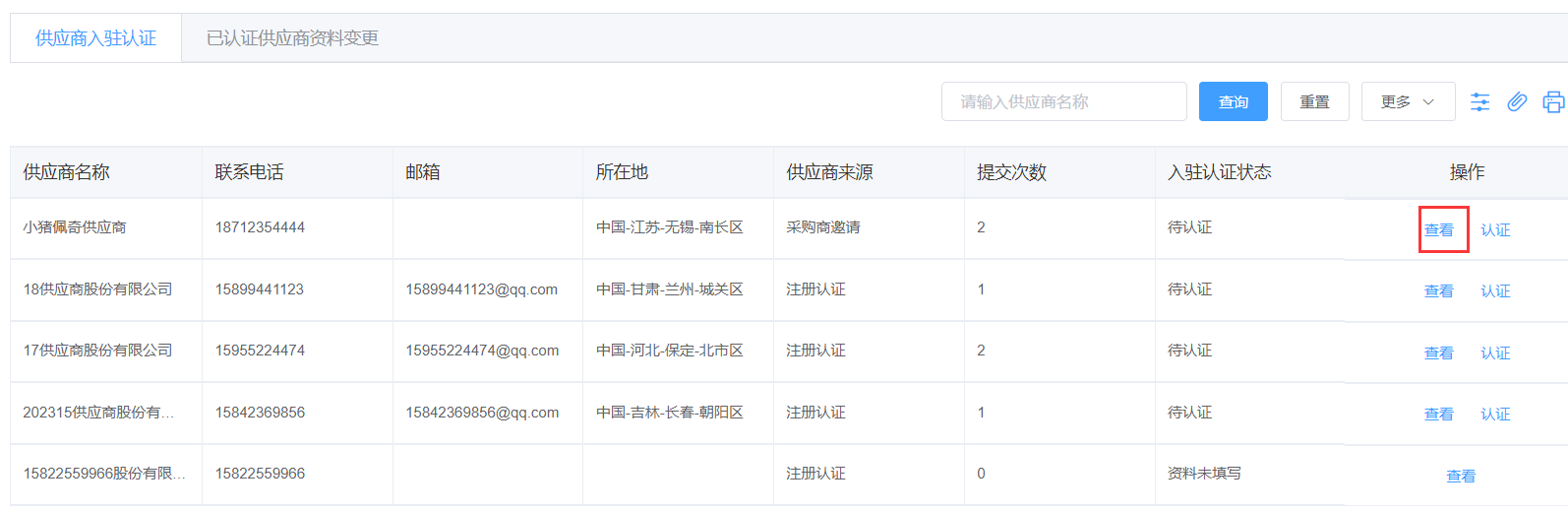
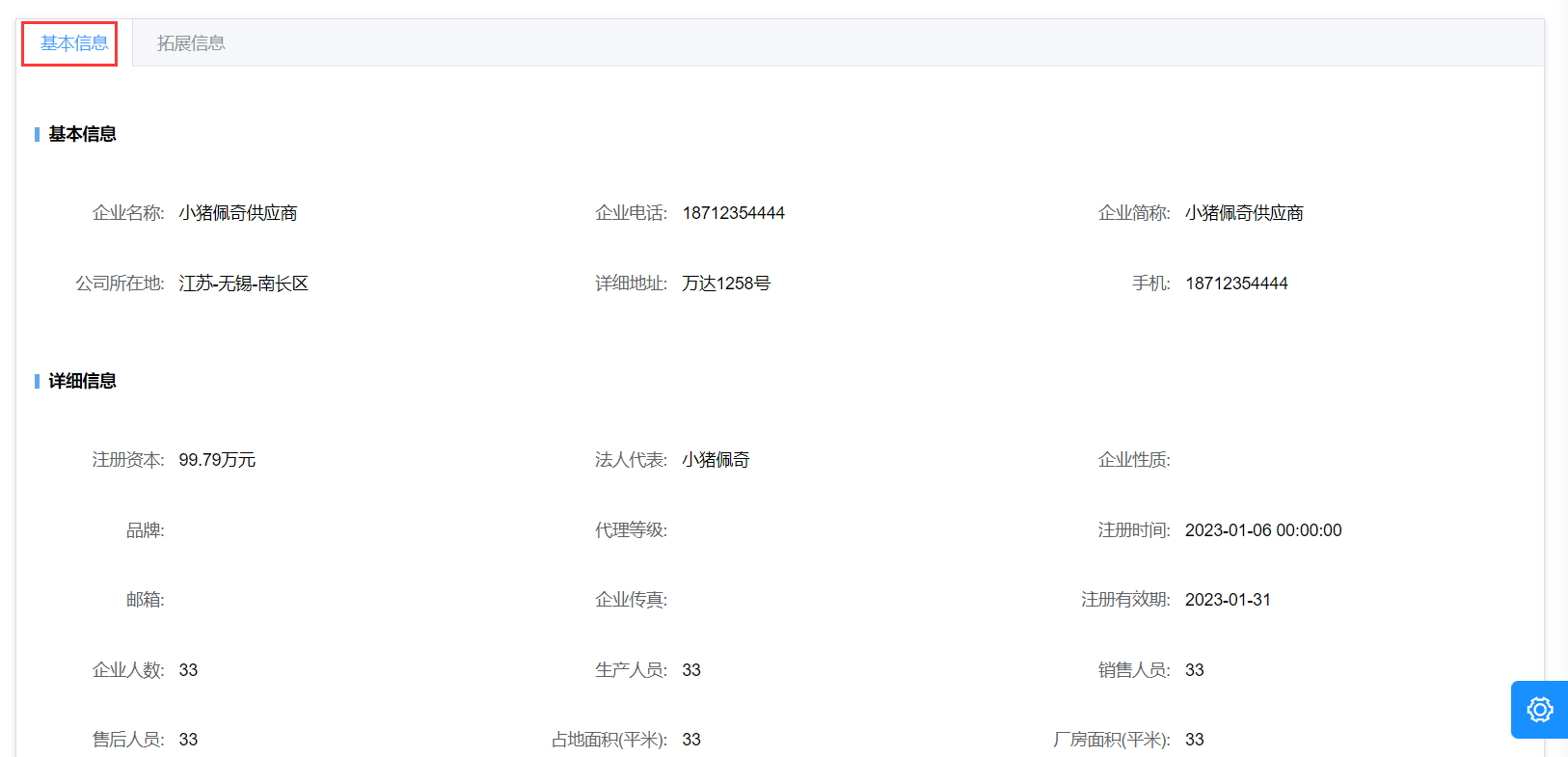
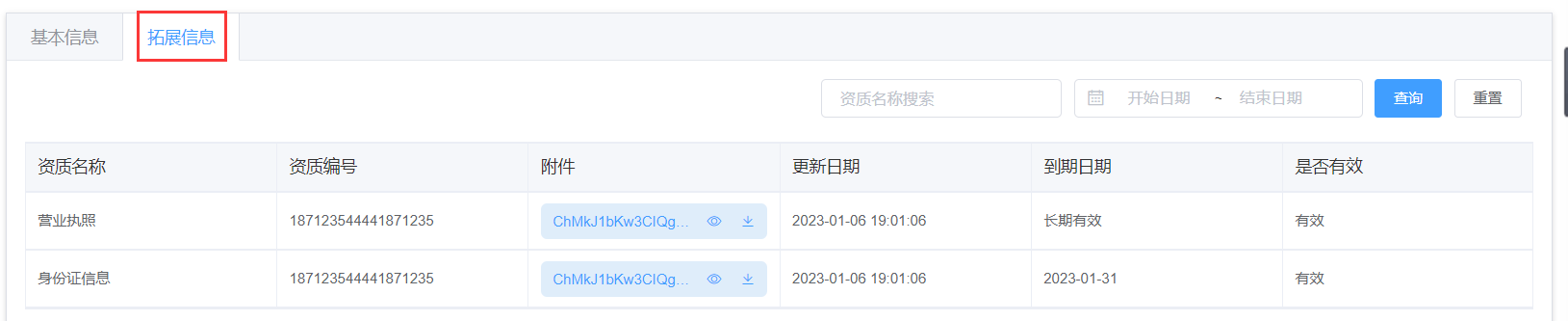
点击 【认证】按钮,进入企业认证详情进行认证操作,认证页面需要先审核用户资质信息,选择审核通过/不通过,点击提交完成审核操作。
注:资质信息根据资质模版展示。
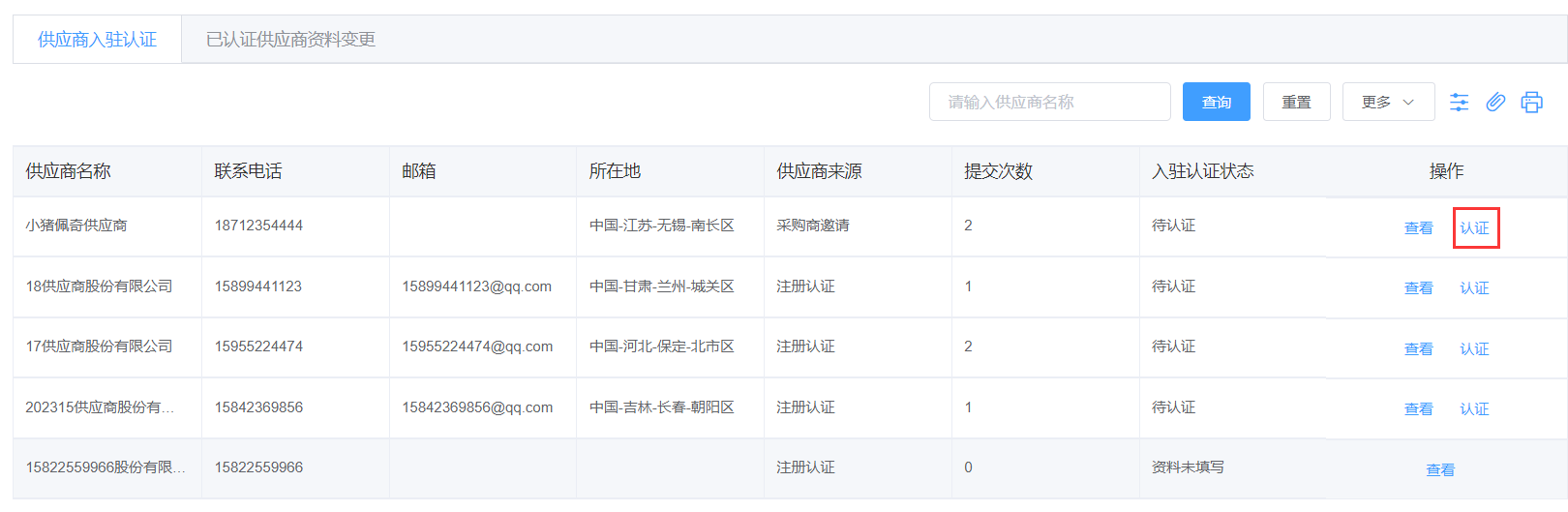



已认证供应商资料认证tab
点击【查看】按钮,进入供应商资料变更详情,展示基本信息和拓展信息tab页面。
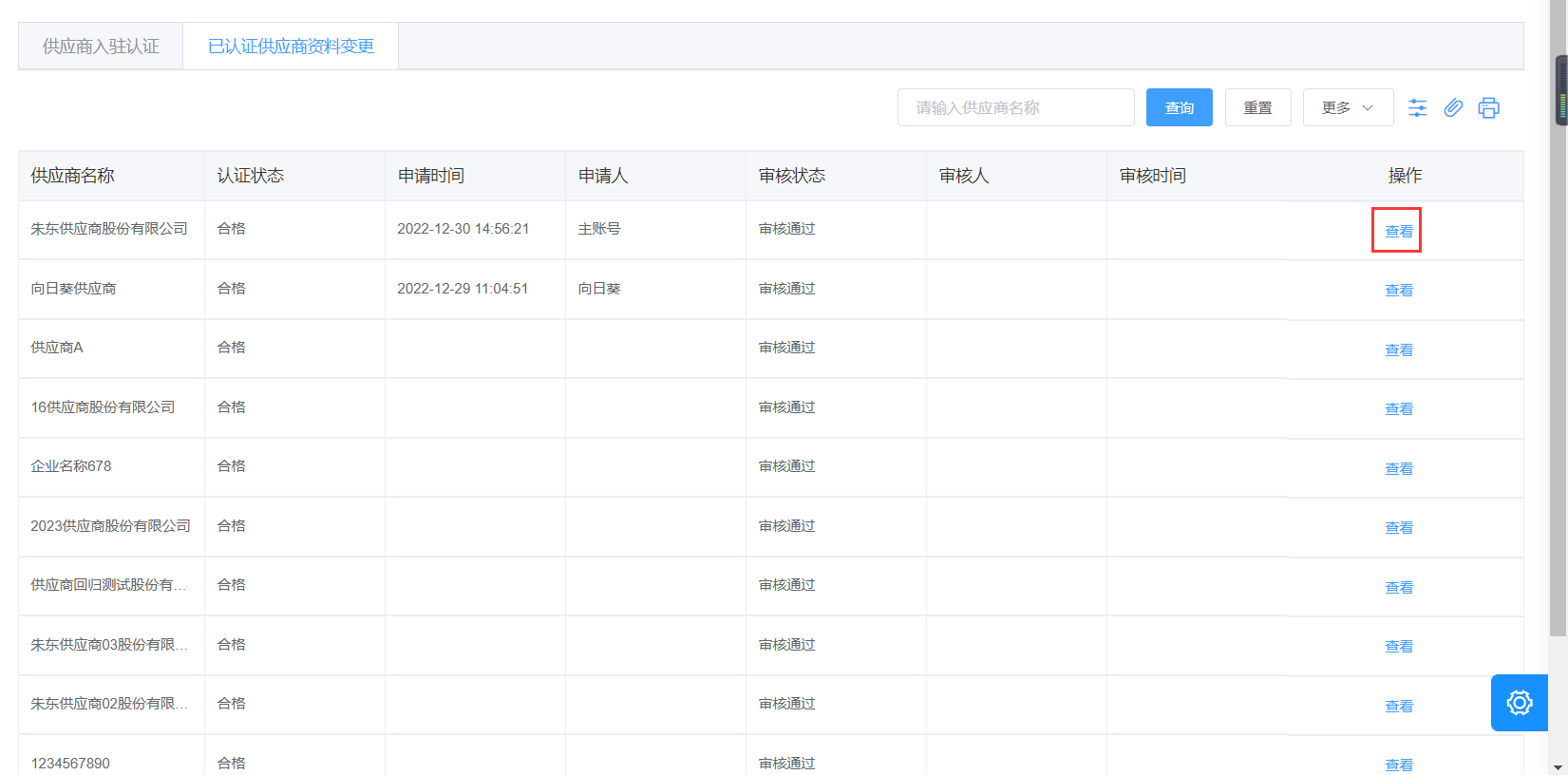

# 供应商维护
# 供应商列表
点击菜单【供应商管理】-【供应商维护】-【供应商列表】进入供应商列表全部页面,页面分为集团供应商、我的供应商、冻结、合作、注册、合格、潜在、淘汰八个TAB标签,展示不同的供应商状态。
注:【供应商管理】-【供应商基础配置】-【供应商管理配置】配置选择分管是才会出现“我的供应商tab”。
列表展示所有供应商数据、来源于(1)采购中心用户新增;(2)采购商邀请供应商注册

导航栏可根据供应商名称进行查询,点击【更多】根据联系电话、业务员、所在地进行筛选。

点击【新增】按钮,跳转至添加供应商页面,根据供应商提供的实际情况,录入供应商基本数据和拓展数据信息,填写完成后点击保存,返回列表显示供应商信息;
注:【供应商管理】-【供应商基础配置】-【供应商管理配置】配置统管,操作按钮展示在集团供应商tab;配置分管,操作按钮展示在我的供应商tab。
基本信息中填写“基本信息、详细信息、开户信息、营业执照、授权人信息、登录信息、供应商管理信息”。其中“供应商管理信息”与【供应商-供应商-供应商管理配置】相关联、根据供应商管理配置进行对应的字段添加和设置;

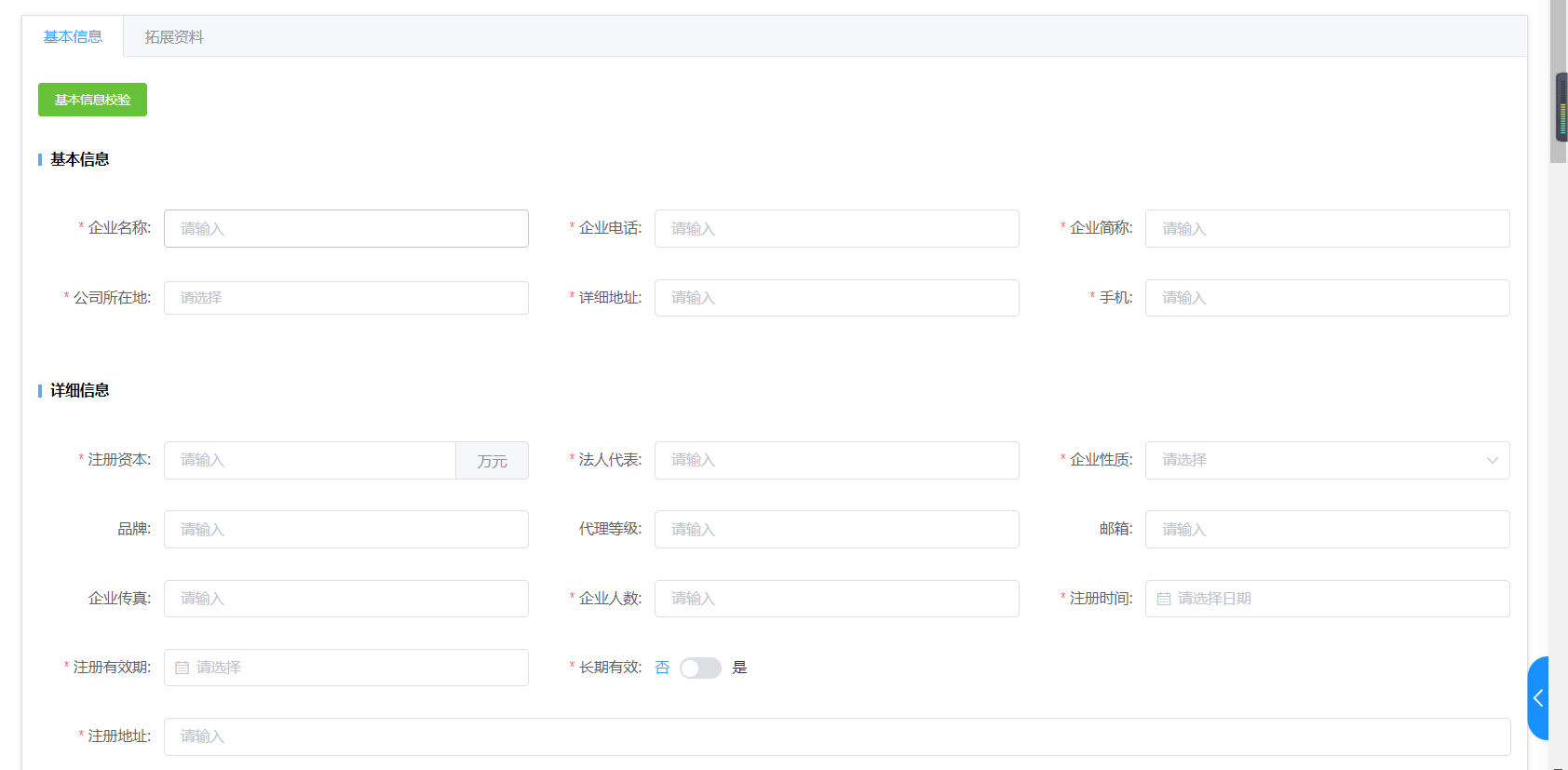
点击【批量导入】按钮,进入批量导入页面,点击【模板下载】按钮下载导入模板;按照模板字段填写企业信息;完善模板成功后点击选择文件,如果有数据维护错误,系统会给出提示,修改信息后再次选择,没有问题后点击【确认导入】按钮即成功导入客户企业信息;

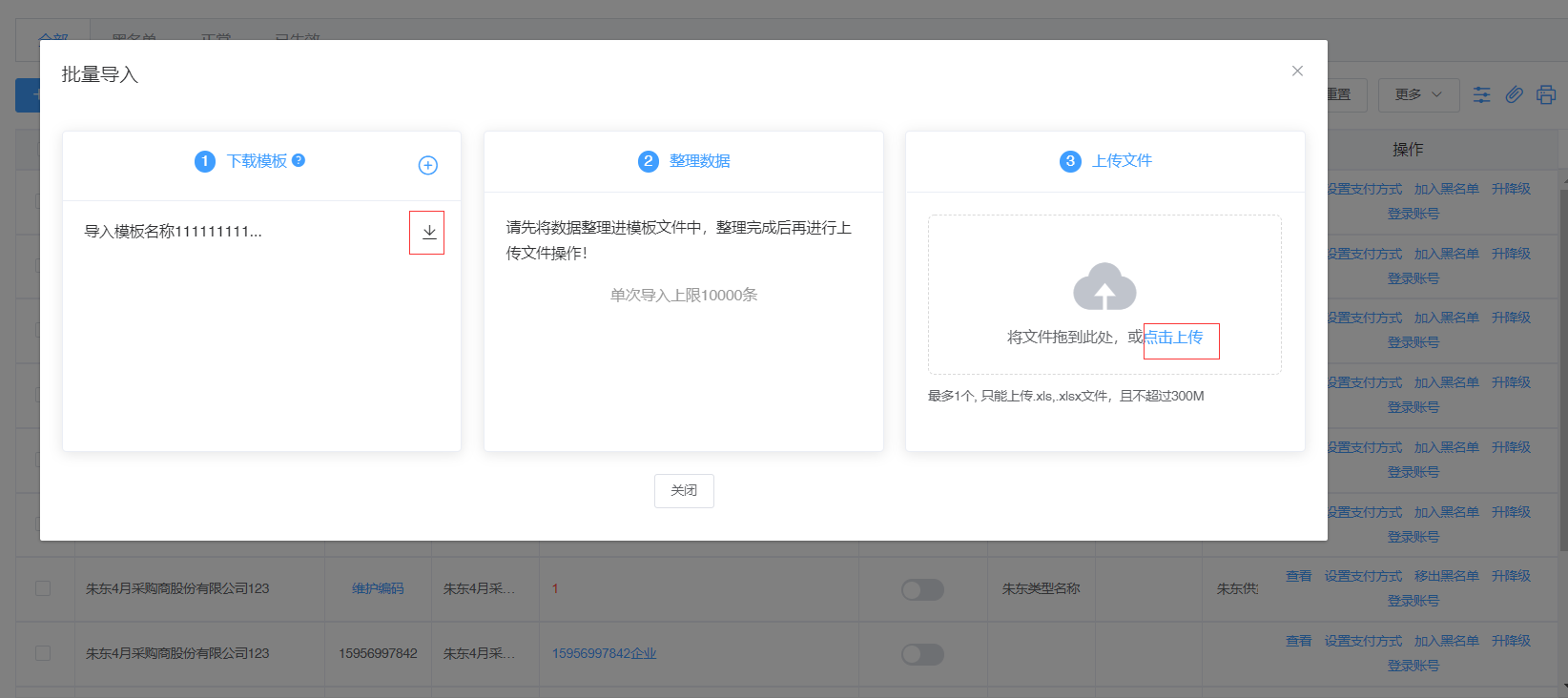
点击复选框和左上角【批量设置业务员】按钮,弹出弹窗分配业务员,选择业务员-点击【确认】按钮,操作成功-返回供应商列表,该供应商显示业务员;

点击【采购员】名称下修改图标,弹出修改业务员弹框、允许单个供应商修改对应业务员信息。

点击【供应商级别】名称下修改图标,弹出修改供应商级别弹框、允许单个供应商修改对应级别信息;

点击【批量设置有效期】按钮,复选框勾选供应商,点击批量设置有效期弹出弹层输入有效时间,点击【设置】按钮,提示操作成功,列表有效期显示时间;

点击【查看】按钮,页面进入供应商详情信息,允许用户查看供应商详细信息;

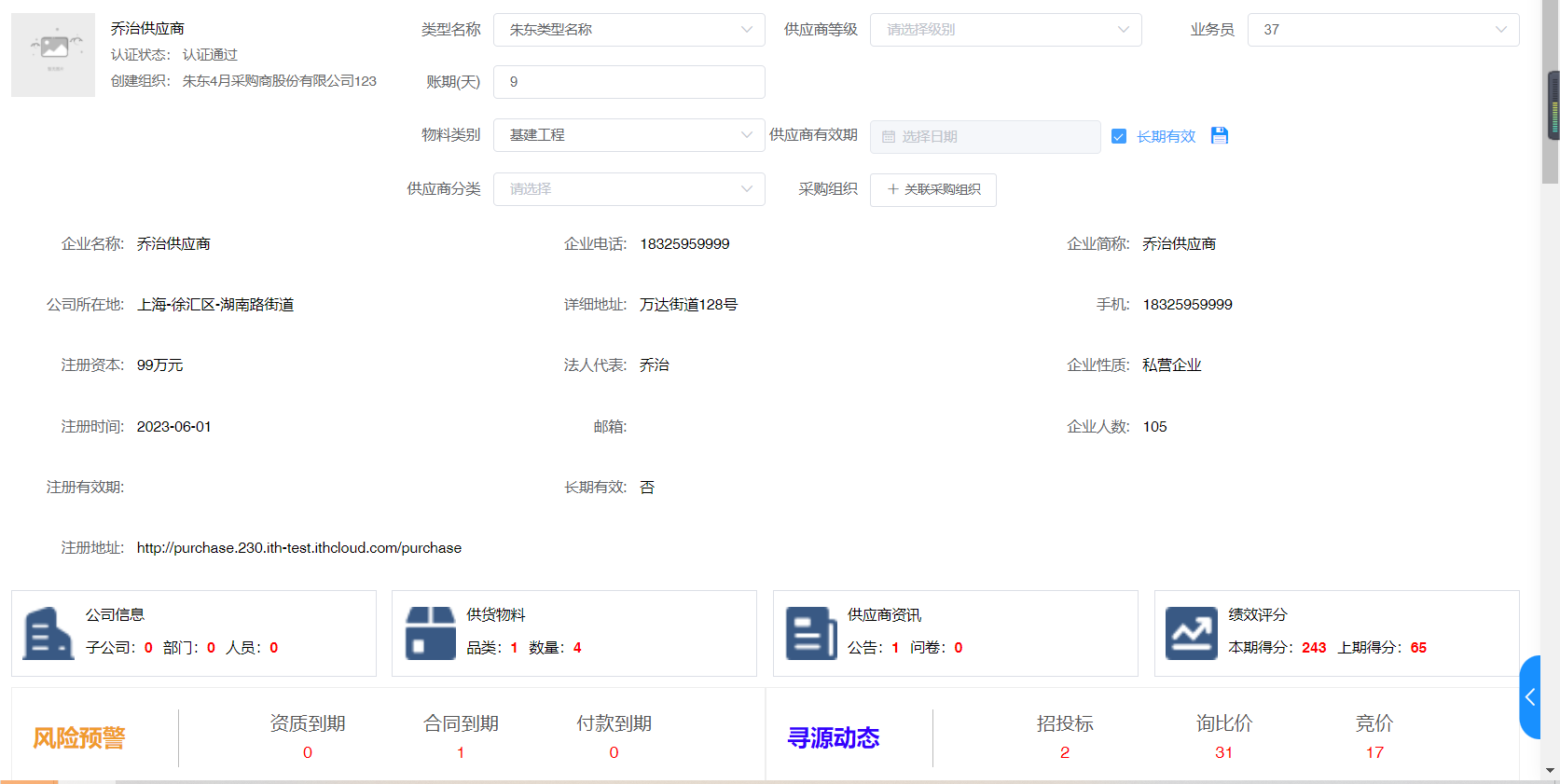
查看页面,页面上层供应商管理信息中,允许用户手动修改,修改后即可完成成功;
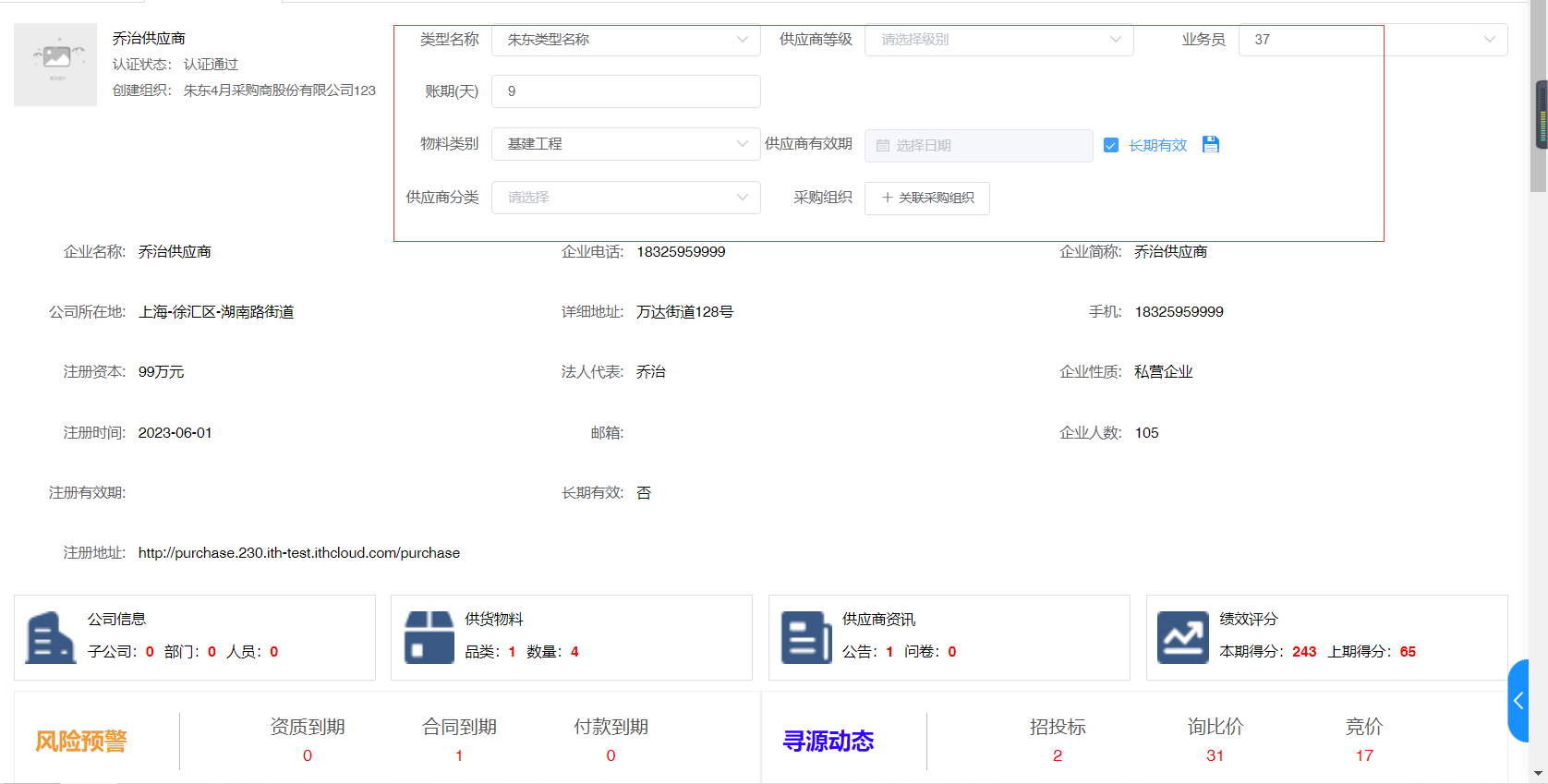
【企业信息-变更记录】展示供应商申请变更的信息,包括变更人、变更时间、变更字段;
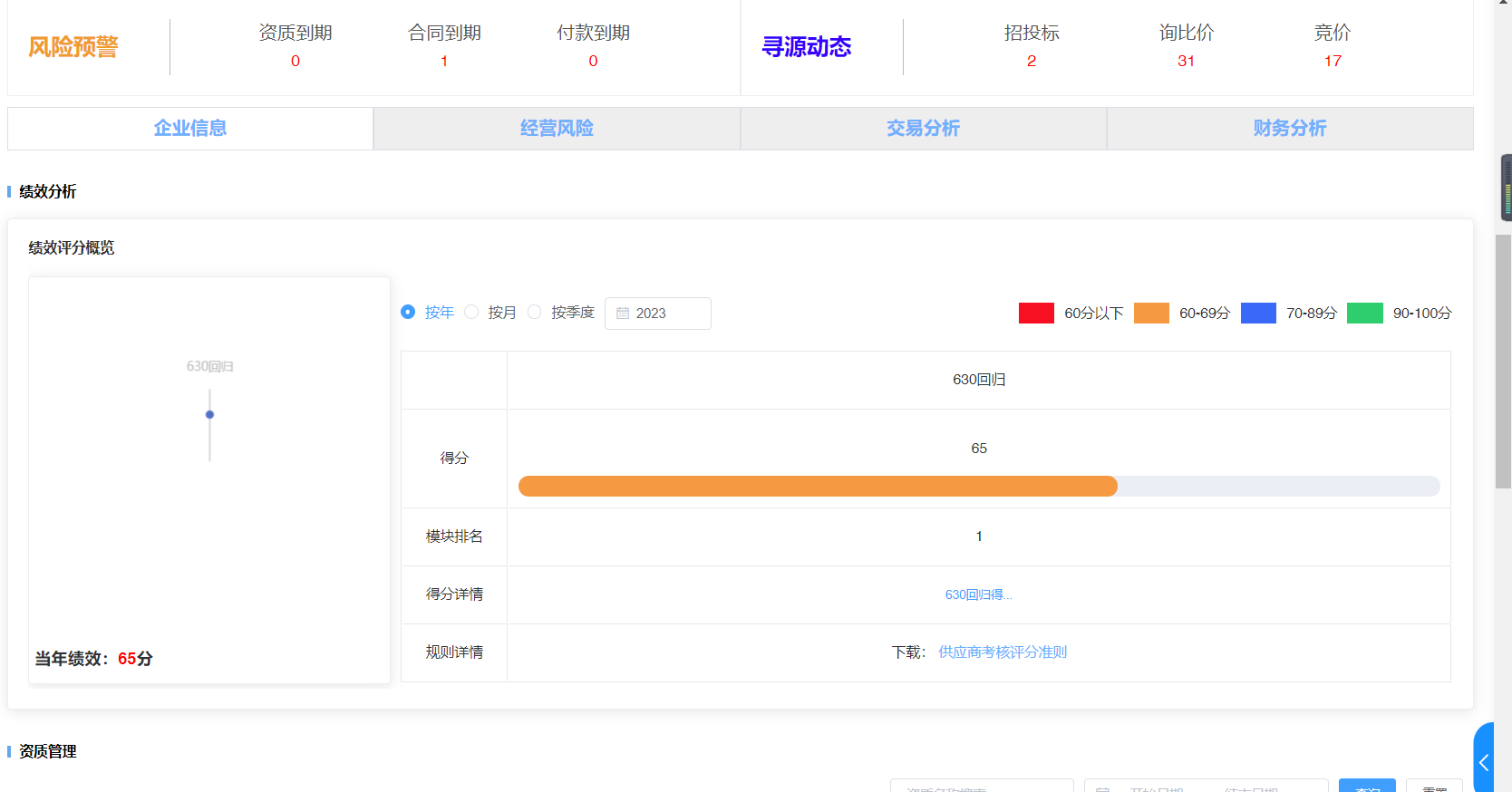
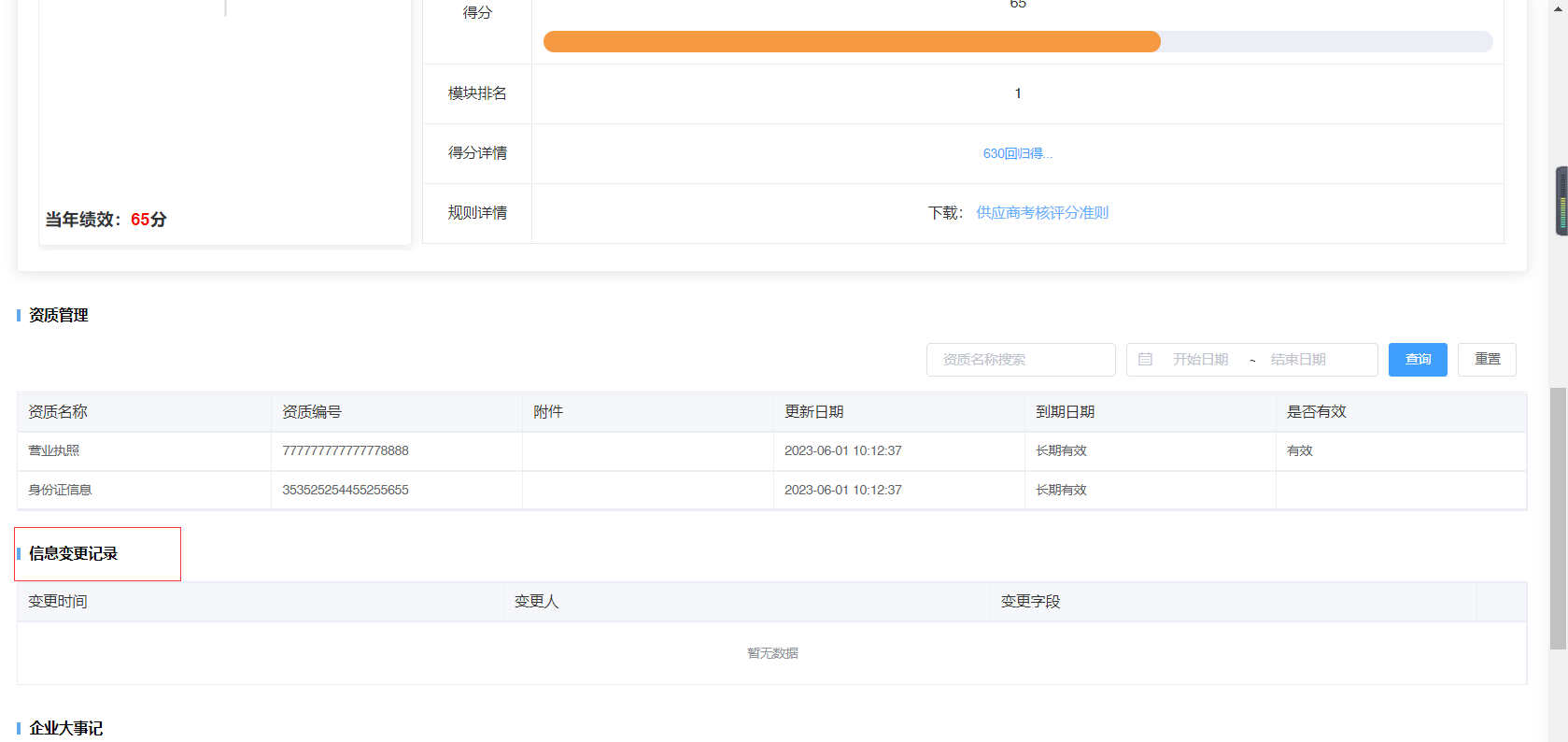
【企业信息-企业大事记】展示该供应商下大事记录,允许采购中心用户进行新增、作废;点击新增按钮,弹出新增弹框,填写完成后保存数据展示在列表。允许用户查看、作废处置。
点击【作废】按钮,该大事记将被作废;
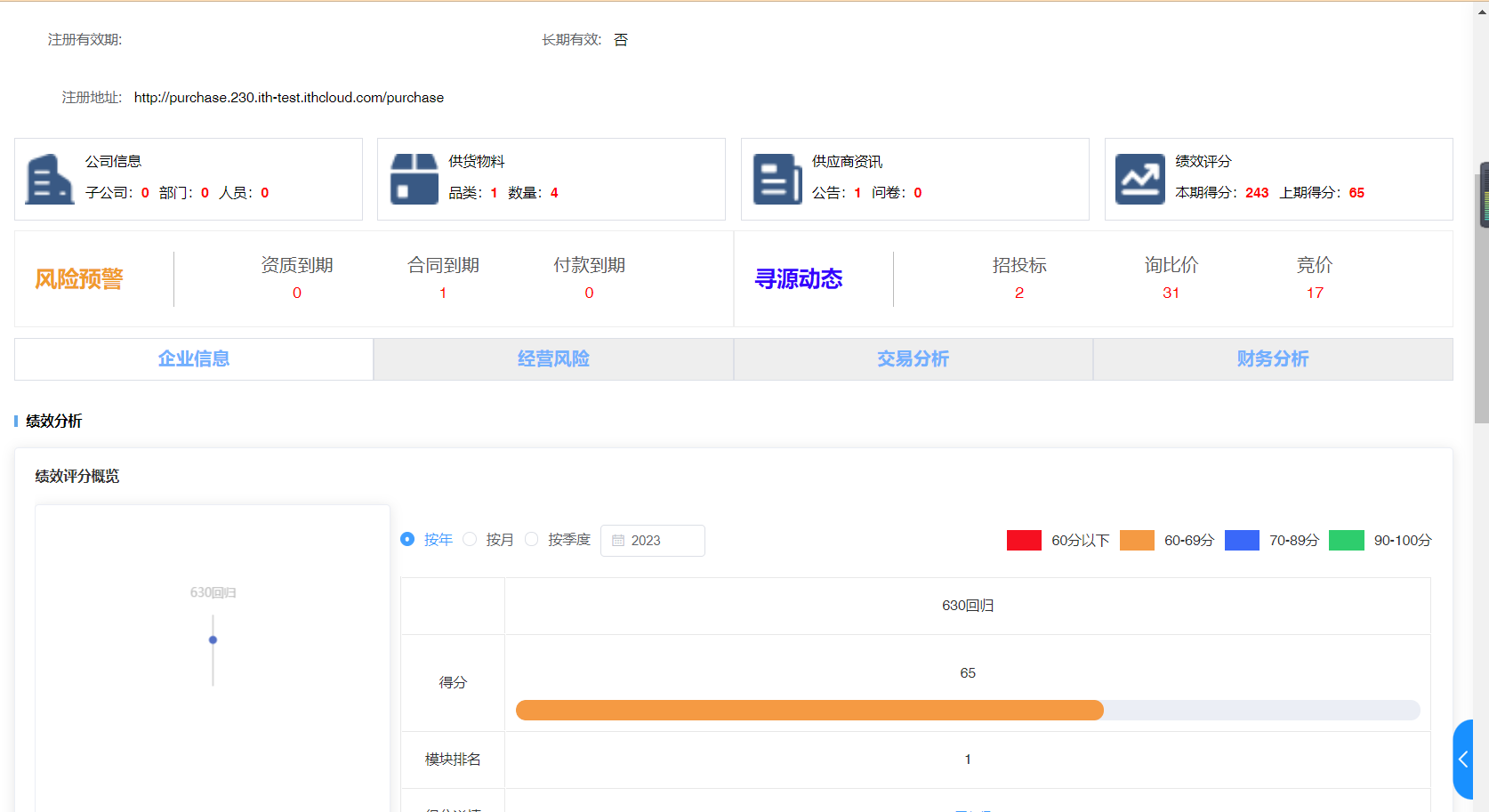
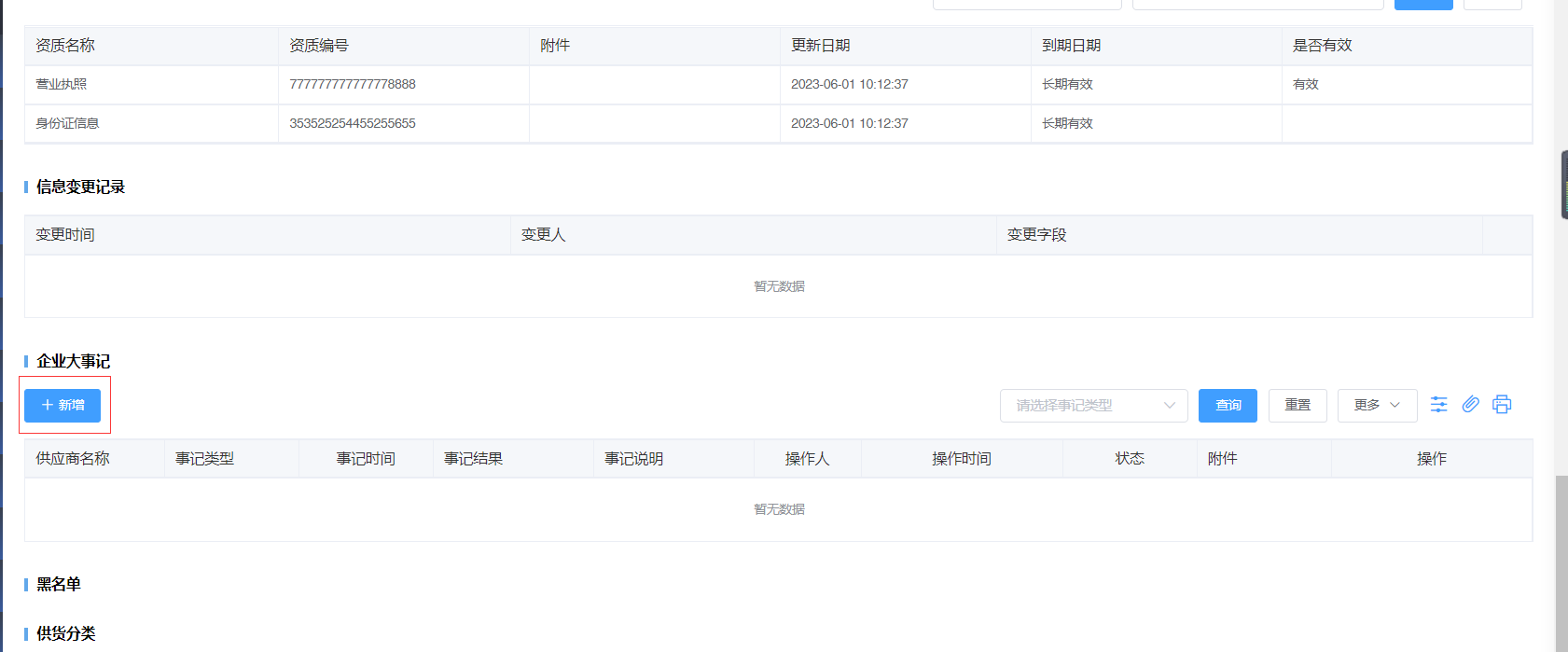
【企业信息-供货分类】允许用户针对该供应商对其调整供货分类,点击【选择供货分类】按钮,弹出供货分类弹框,用户根据现有供货分类进行调整。其中,供货分类由【供应商-供应商-供货分类】中添加;
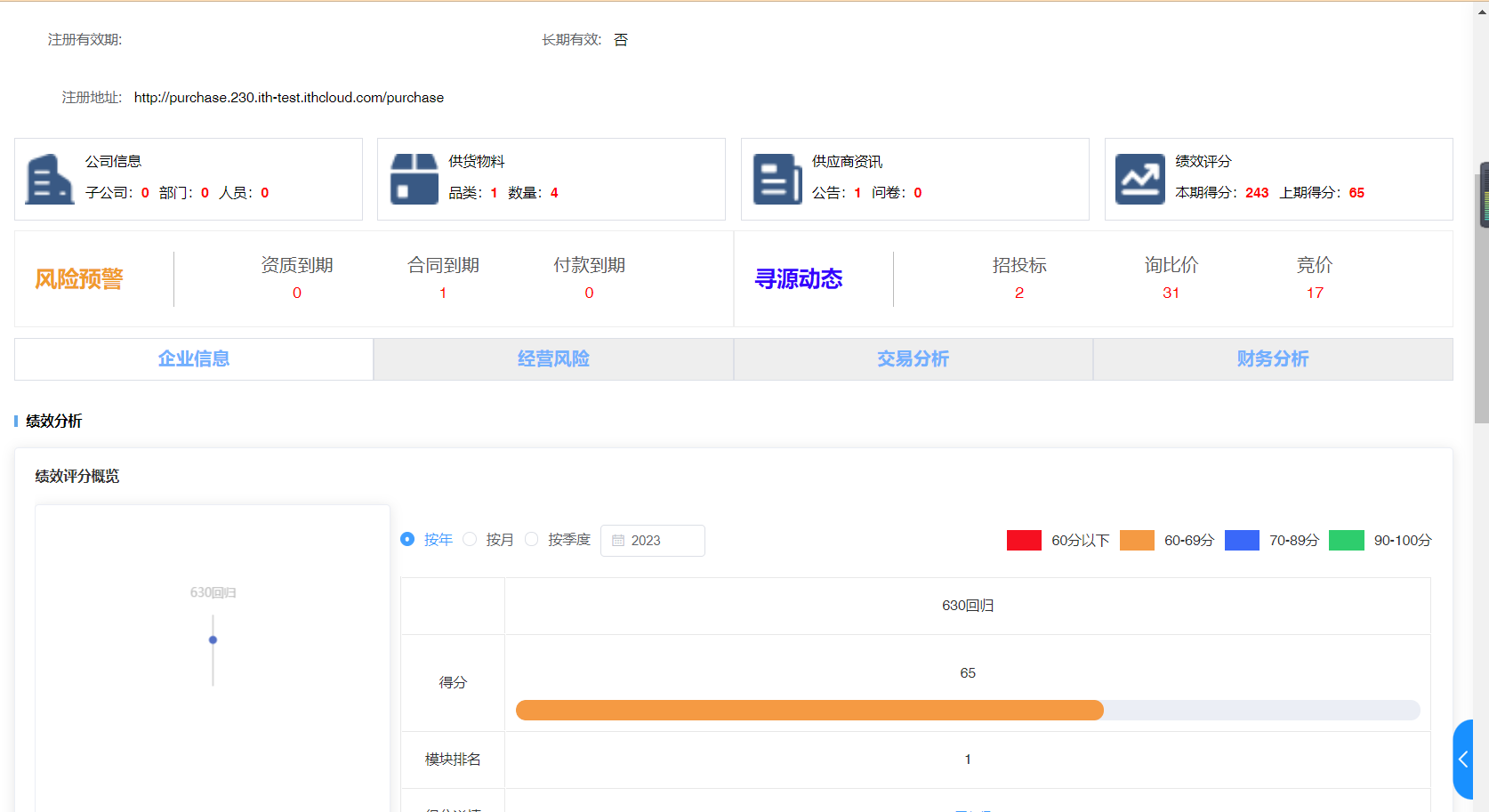
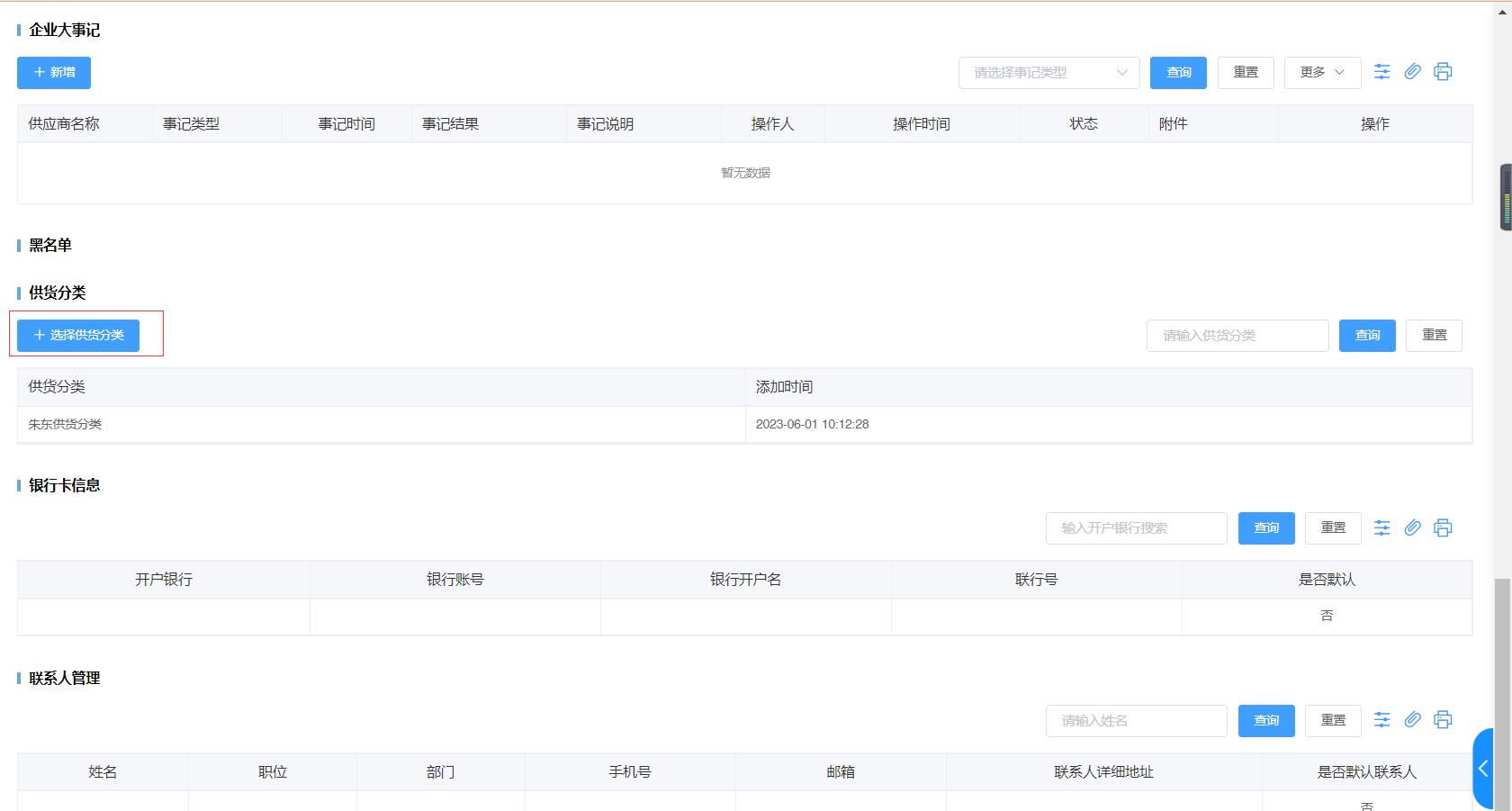
供应商详情页面展示风险经验、交易分析、财务分析等数据
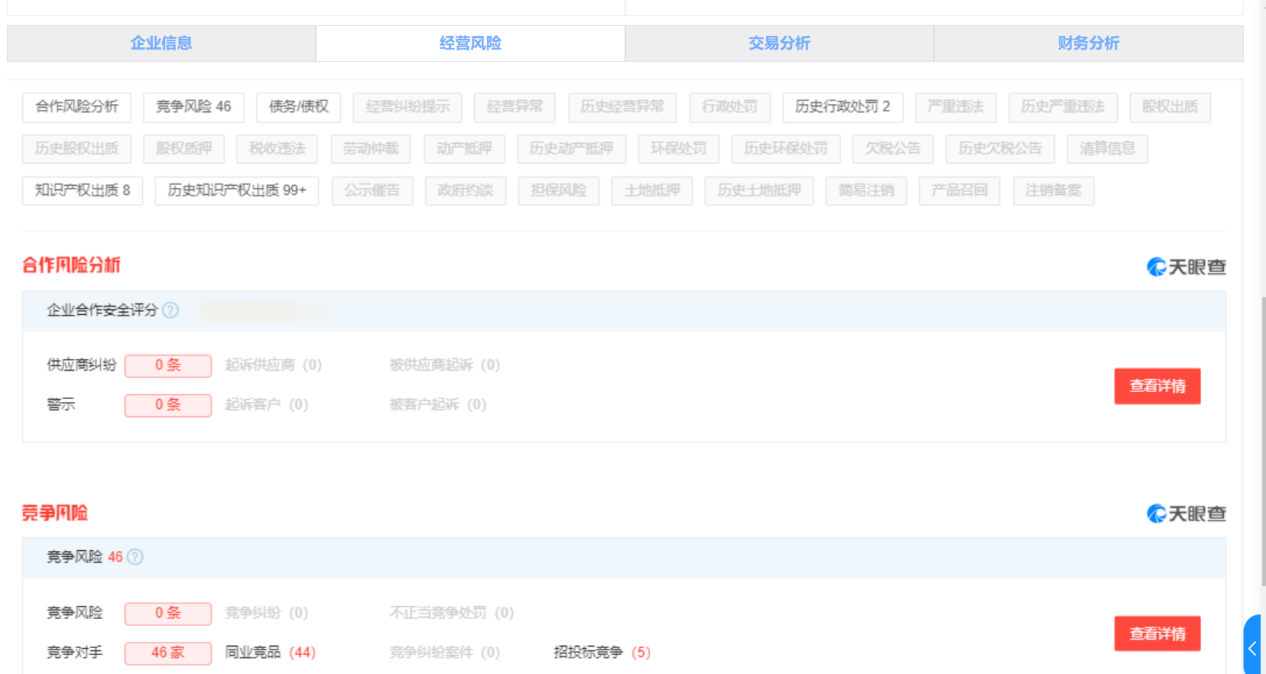
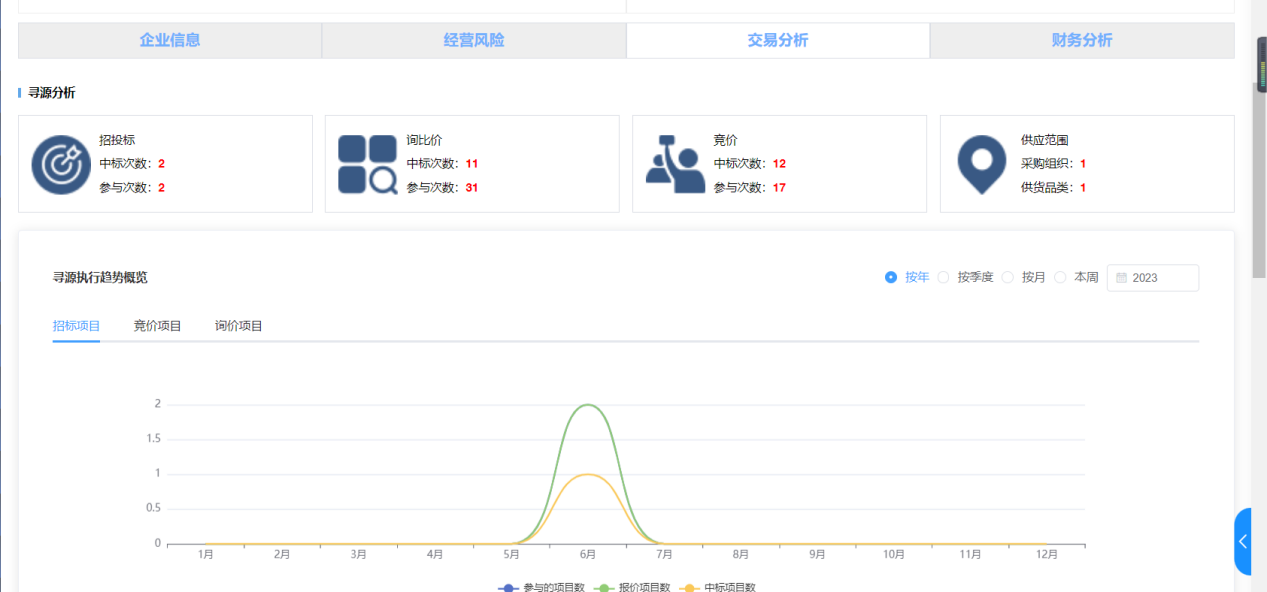
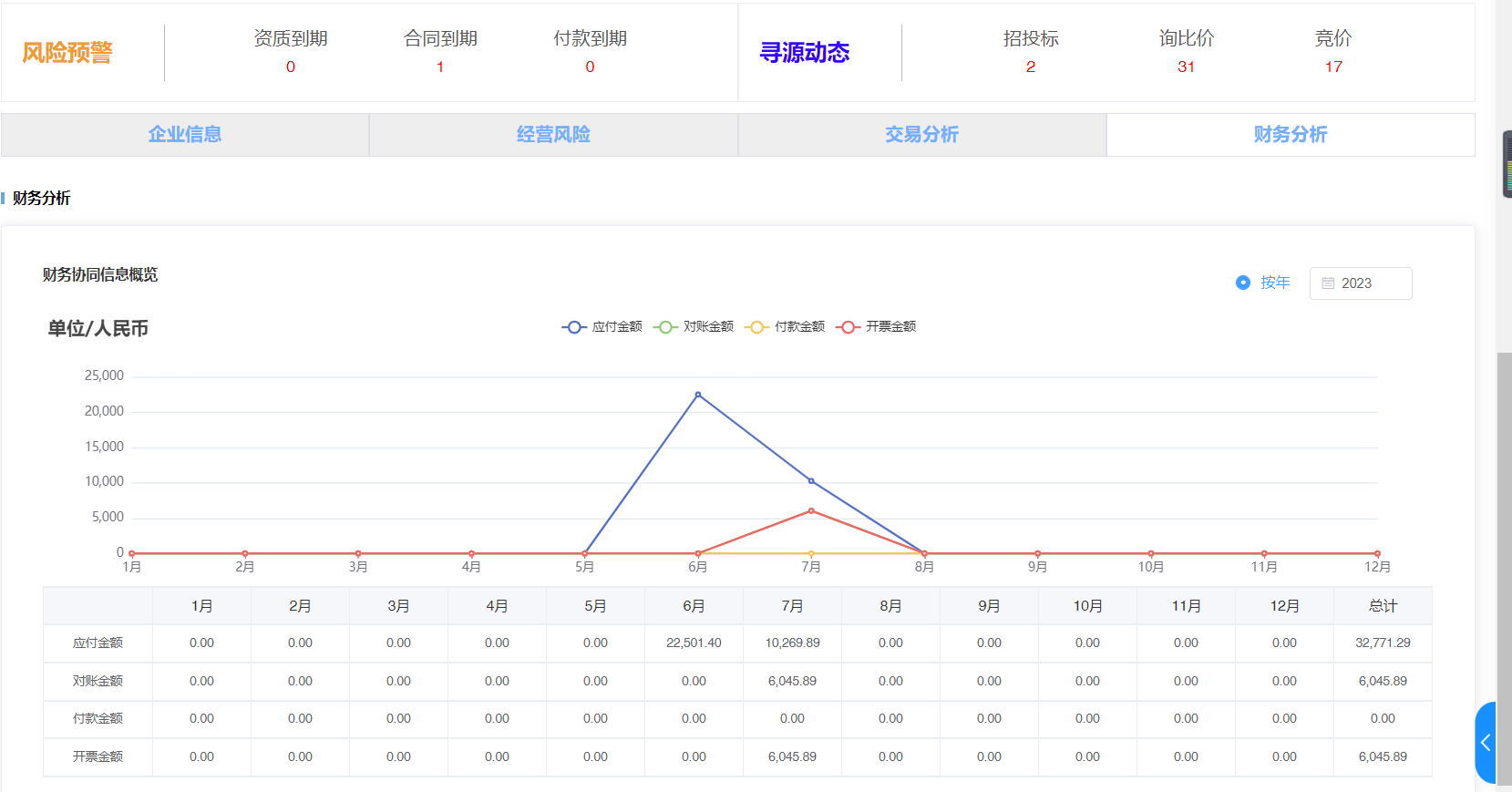
点击【设置支付方式】按钮,跳转至我的支付方式页面,页面展示该供应商下所有允许的支付方式,具体数据由供应商申请即可展示;

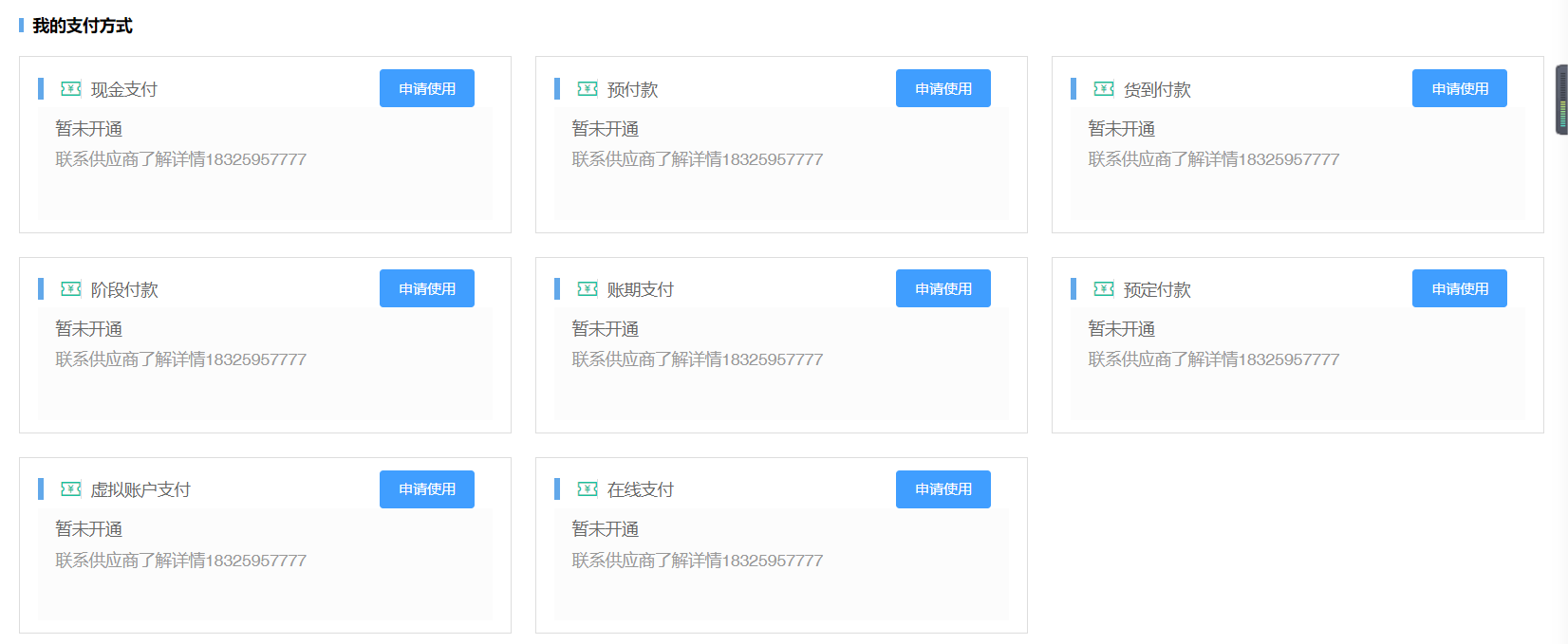
点击【升降级】按钮,填写信息提交,即可对供应商进行升降级操作,为“淘汰、潜在、合格”三个状态;
新增的供应商其认证状态为【潜在】,潜在状态在的供应商无法进行相对应的订单操作,需要将该供应商状态升级为【合格】,才能进行正常的供货操作;
供应商若降级为“淘汰”,则该供应商无法参与任何业务操作;

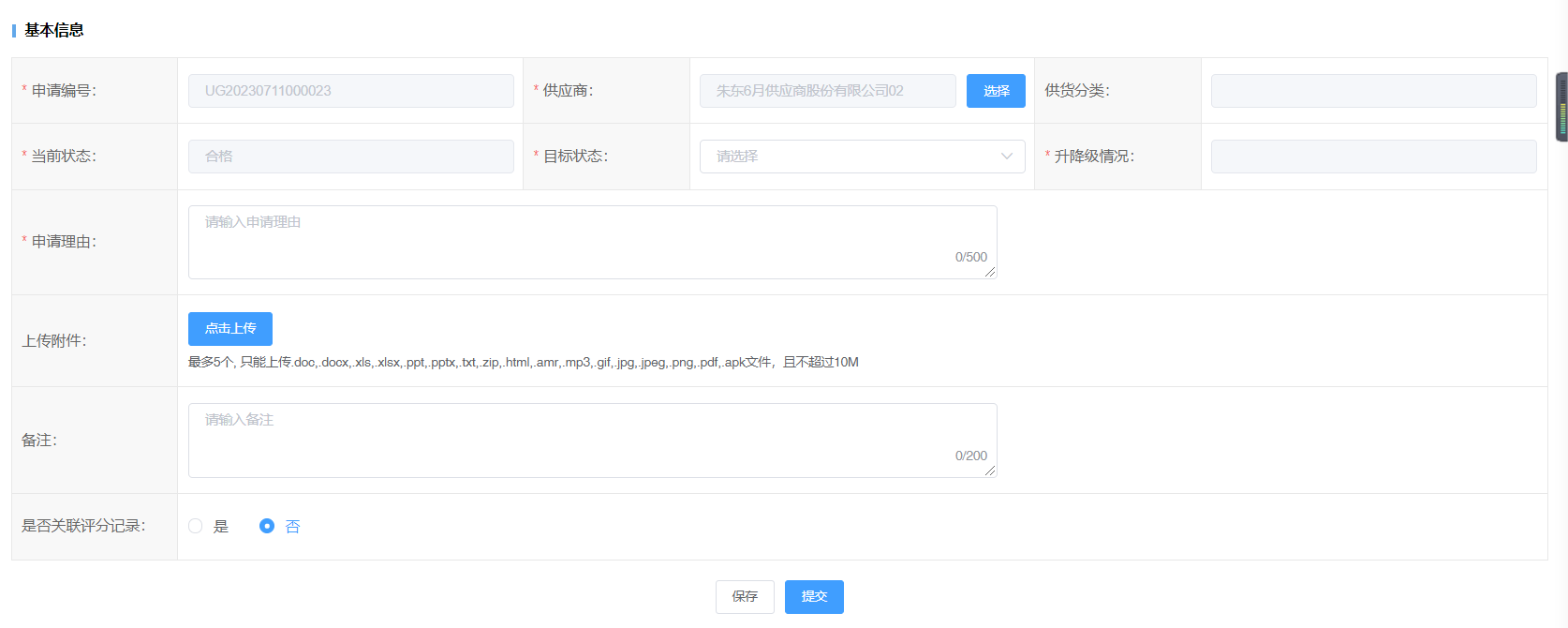
选择状态为潜在的供应商数据,点击【升降级】按钮,进入升降级页面,填写“申请理由、备注、并上传附件信息”,选择是否关联评分记录,填写后点击提交,根据设置的审批流程进行相对应的数据审核,审核通过后,该供应商状态变更为【合格】,允许进行接下来的相应操作;
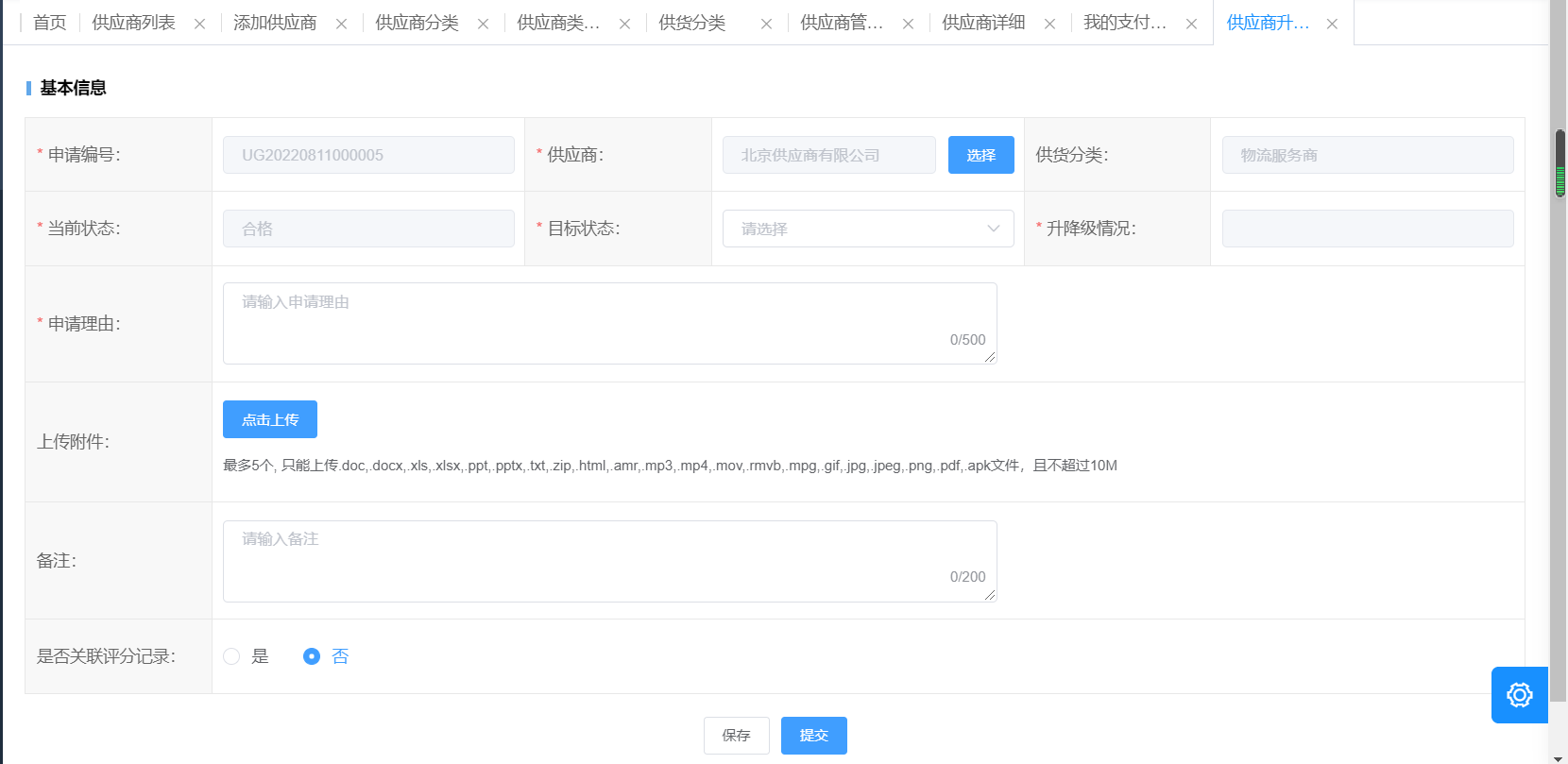
点击【加入黑名单】按钮,弹出弹窗,输入加入黑名单原因,点击【确认】按钮,操作成功;


加入黑名单成功后,供应商标红展示,列表【认证状态】状态变更为【淘汰】,【企业状态】状态变更为【黑名单】,该供应商数据同步展示在【供应商管理-供应商维护-供应商黑名单】列表页面和【供应商管理-供应商维护-供应商列表】淘汰tab页面;

再次点击【移除黑名单】按钮,弹出弹窗,输入移除黑名单原因,并添加附件信息,不做必填控制,点击确定按钮操作成功 供应商不标红展示,列表【认证状态】状态变更为加入黑名单前状态,【企业状态】状态变更为【正常】,同时【供应商管理-供应商维护-供应商黑名单】列表和【供应商管理-供应商维护-供应商列表】黑名单tab页面中数据同步清除;



点击【登录账号】按钮,免登陆直接进入此供应商后台工作台页面,登录成功。


点击【集团供应商】tab,进入集团供应商列表tab。展示集团所有供应商信息。

点击【我的供应商】tab,进入我的供应商列表tab。展示当前登录采购商账号所有供应商信息。

点击【冻结】tab,进入冻结tab。列表展示认账状态为冻结的供应商信息。

点击【合作】tab,进入合作tab。列表展示认账状态为合作的供应商信息。

点击【注册】tab,进入注册tab。列表展示认账状态为注册的供应商信息。

点击【合格】tab,进入合格tab。列表展示认账状态为合格的供应商信息。

点击【潜在】tab,进入潜在tab。列表展示认账状态为潜在的供应商信息。

点击【淘汰】tab,进入淘汰tab。列表展示认账状态为淘汰的供应商信息。

# 供应商升降级
点击菜单【供应商管理】-【供应商维护】-【供应商升降级】,列表展示全部、草稿、待审核、审核通过和审核不通过tab。点击新增可进行添加供应商升降级操作,列表可做批量删除、单个删除、查看和编辑操作。
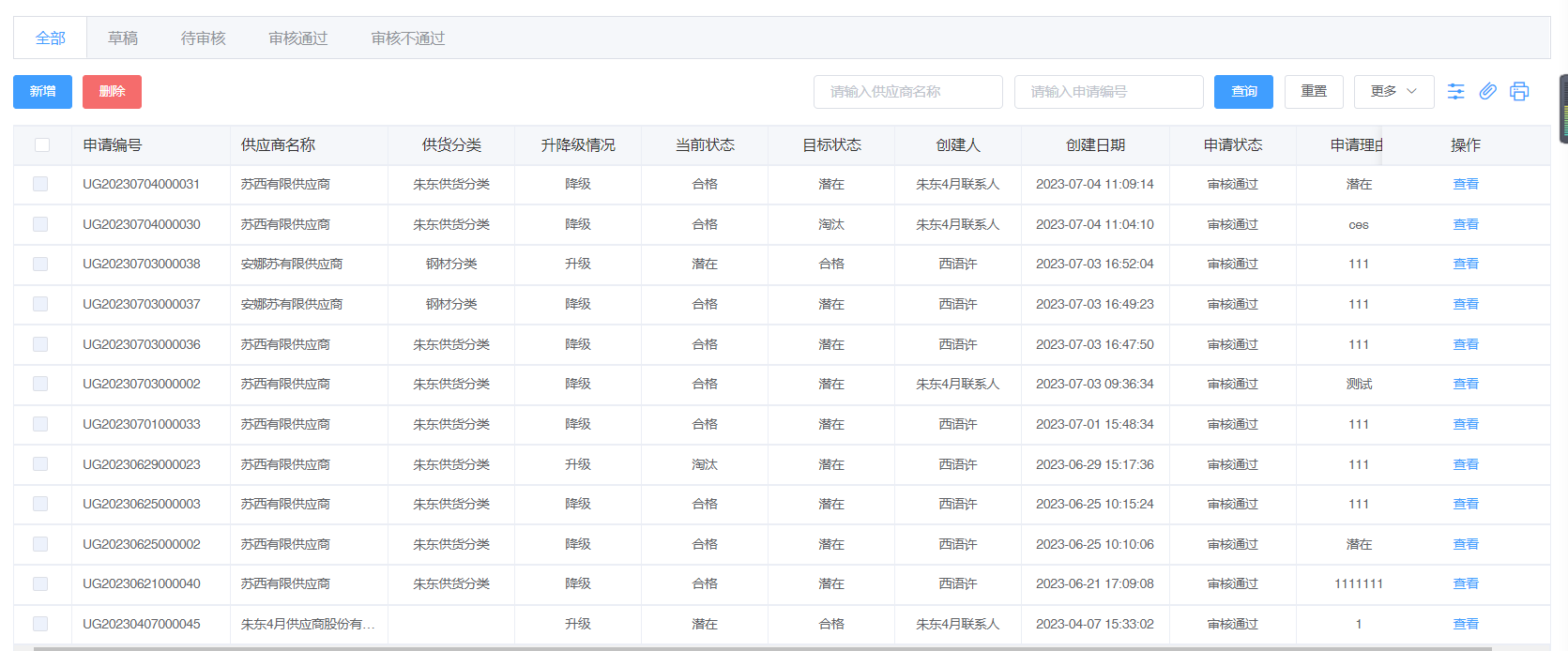
点击【新增】按钮,进入添加供应商升降级页面,选择需要进行升降级的供应商进行升级或者降级申请,填写申请理由、备注信息、并上传附件,信息填写完成后,点击保存按钮,该条数据状态为【草稿】,数据展示在【全部/草稿】tab页面下;点击【提交】按钮,该条数据状态为【待审核】,数据展示在【全部/待审核】tab页面下;
若【供应商管理】-【供应商基础配置】-【供应商管理配置】-【生命周期配置tab】,开启升降级是否准入配置。点击【新增】按钮,进入添加供应商升降级页面,选择目标状态后,页面会增加根据设置新增相应资质信息,上传相应资质后,点击【提交】完成新增操作。
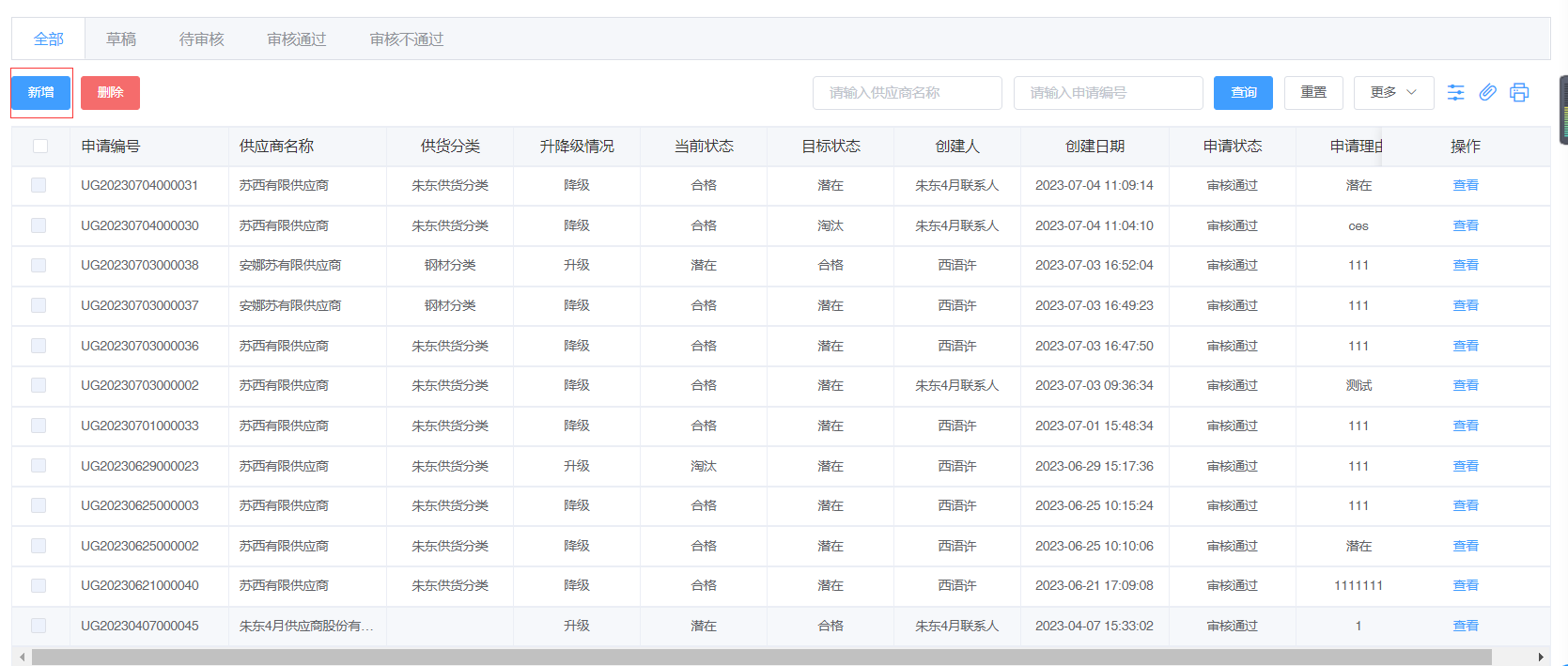
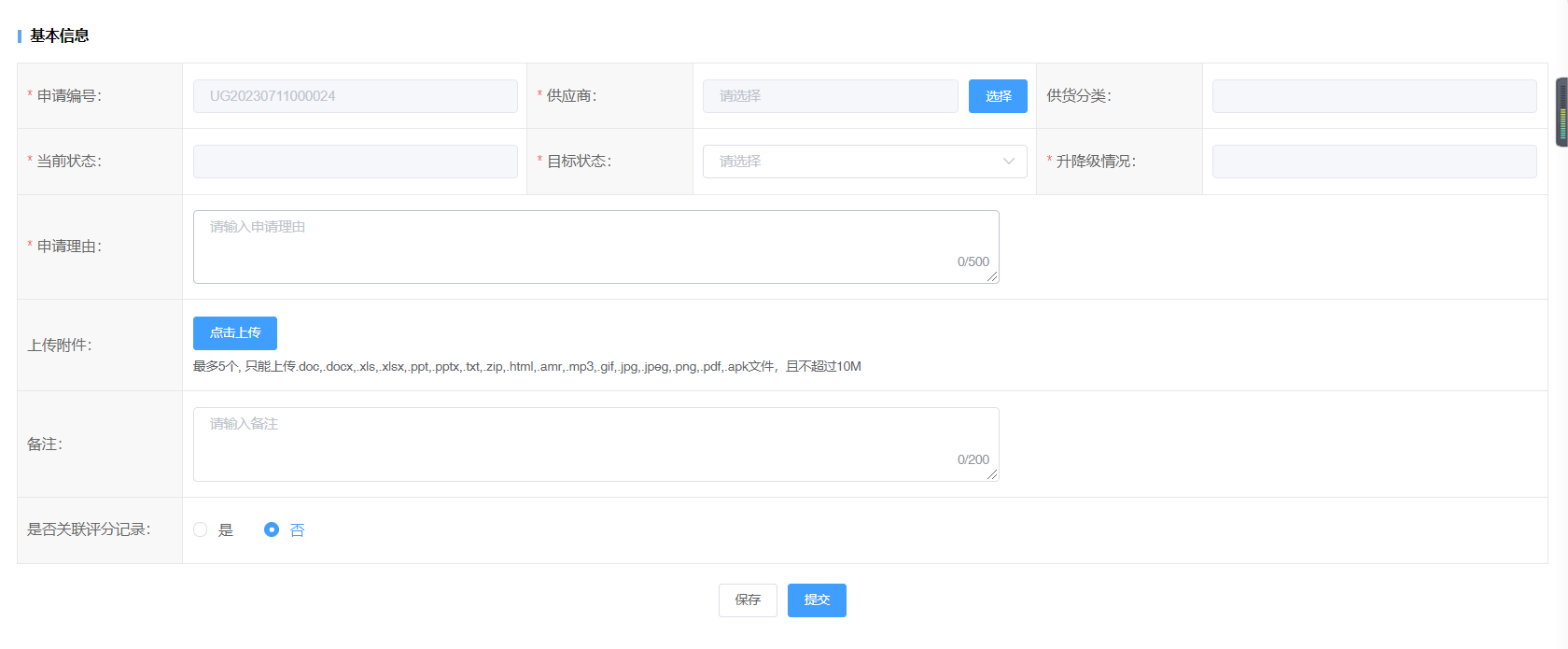

草稿状态下的数据允许删除,
点击操作下【删除】按钮,弹出是否确认提示,确认即可删除,不会展示再列表,点击取消,则不会删除,列表无变化;
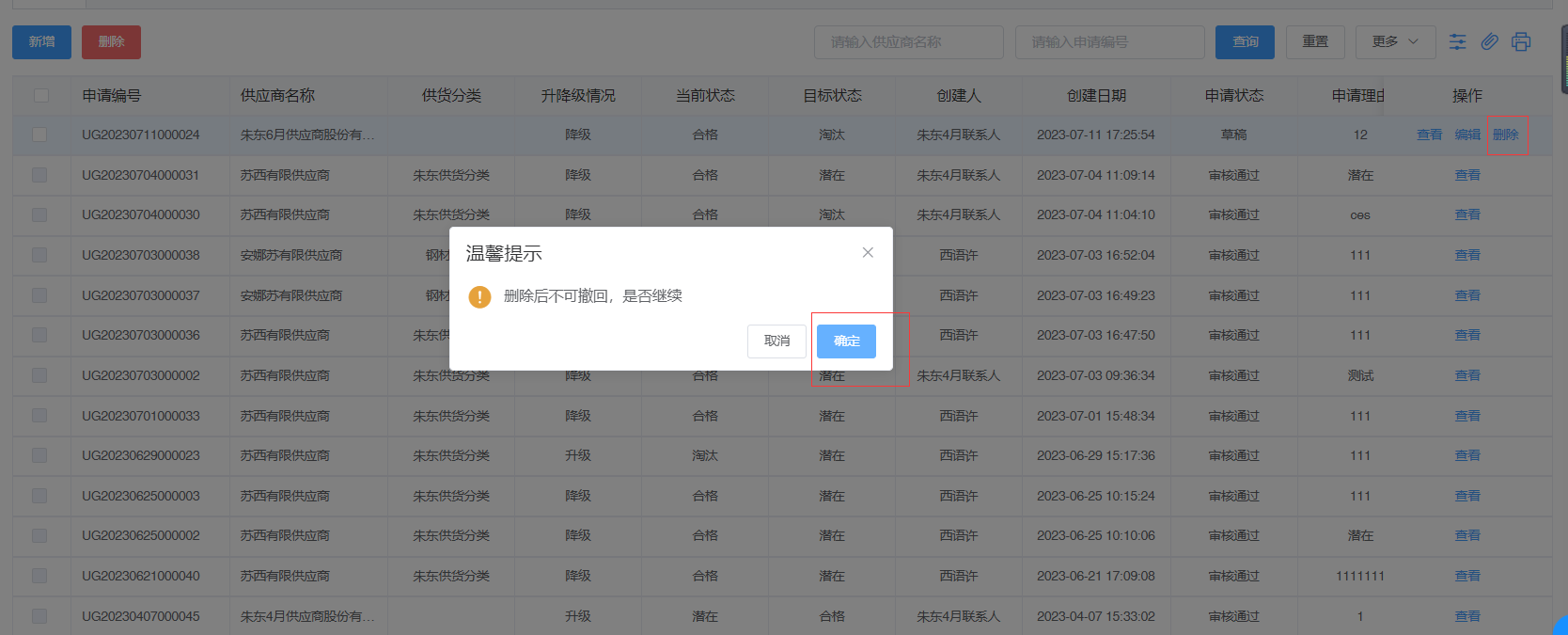
勾选复选框点击左上角【删除】按钮,进入二次确认弹层页面进行删除操作。

点击【查看】按钮,进入可查看添加的升降级详细信息,不可修改;
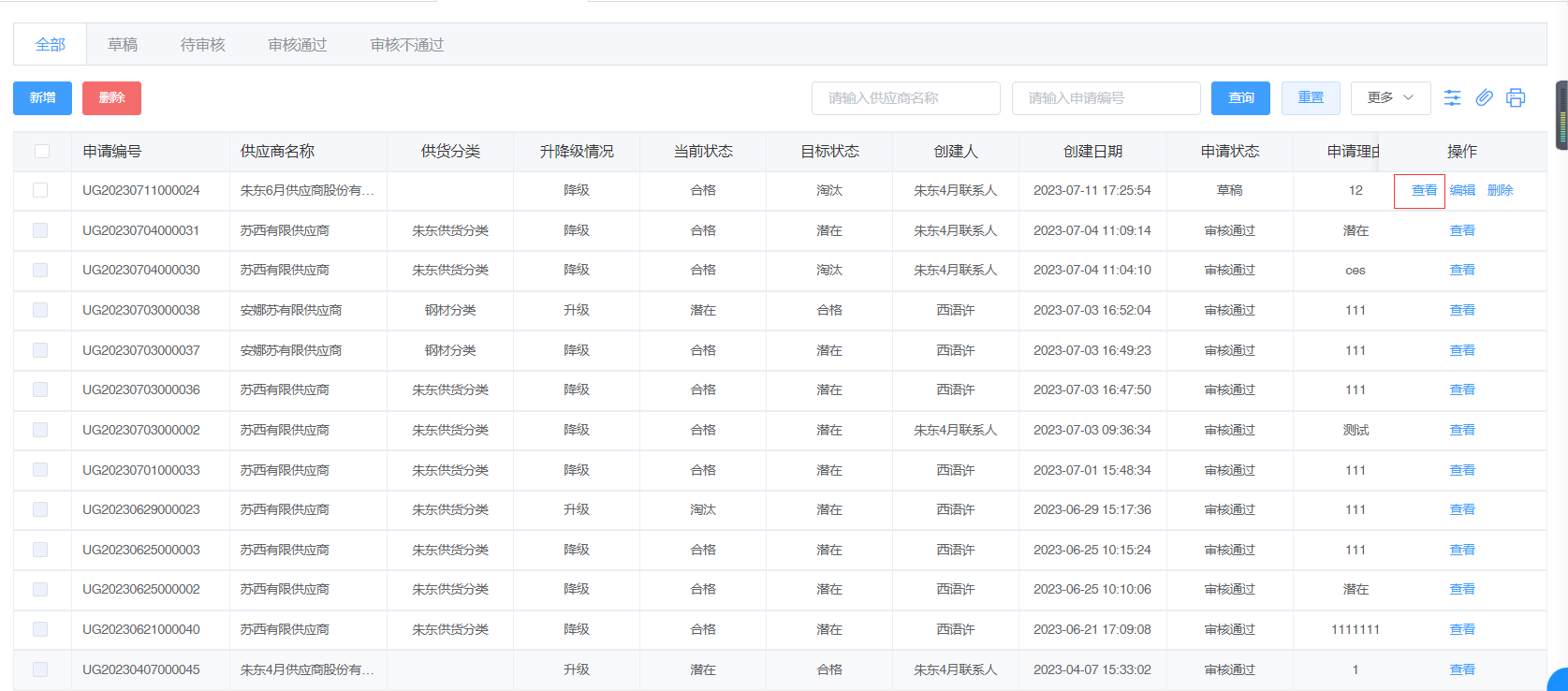
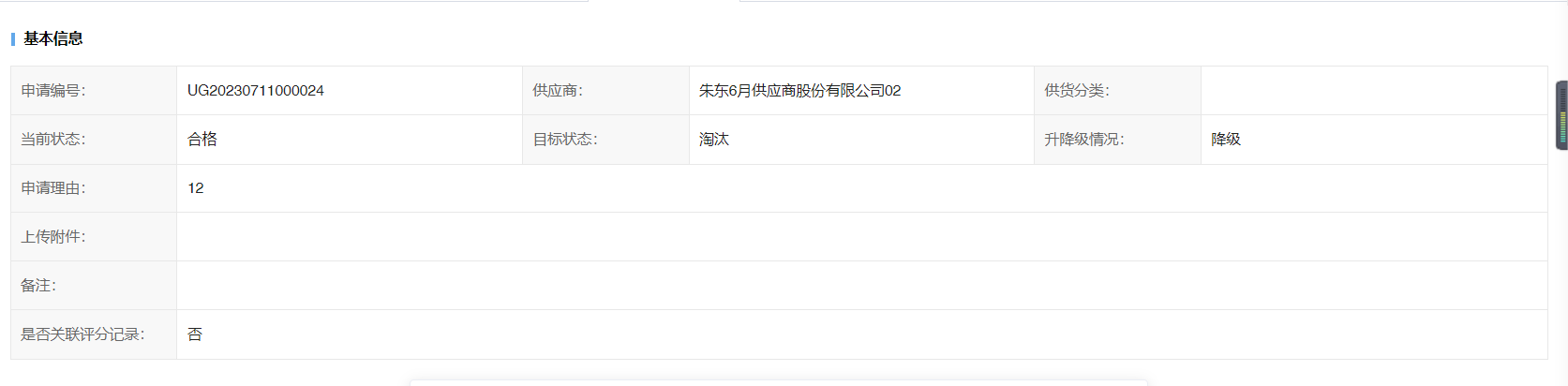
草稿状态下数据允许编辑操作,选择申请状态为“草稿”状态的数据,点击【编辑】按钮,进入升降级信息修改页面,针对升降级信息进行修改并保存或提交;
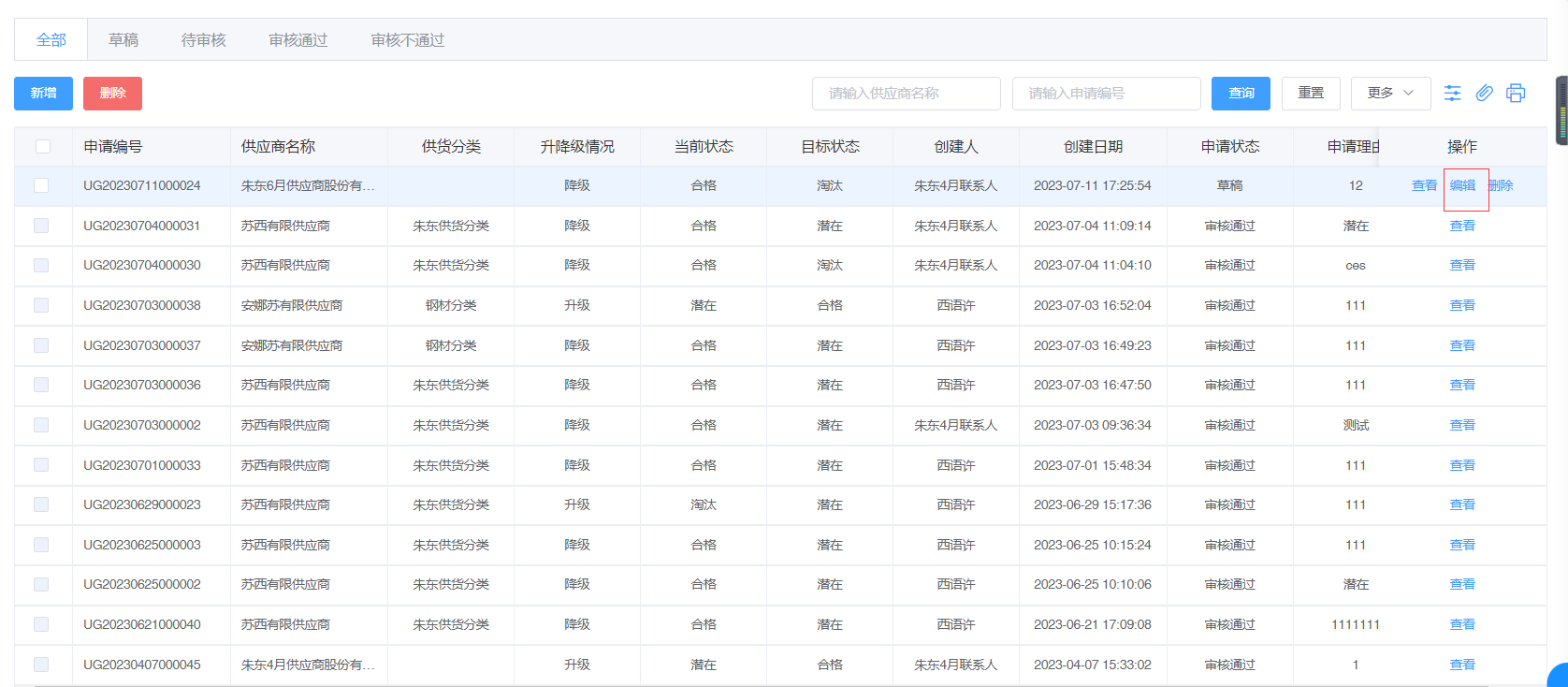
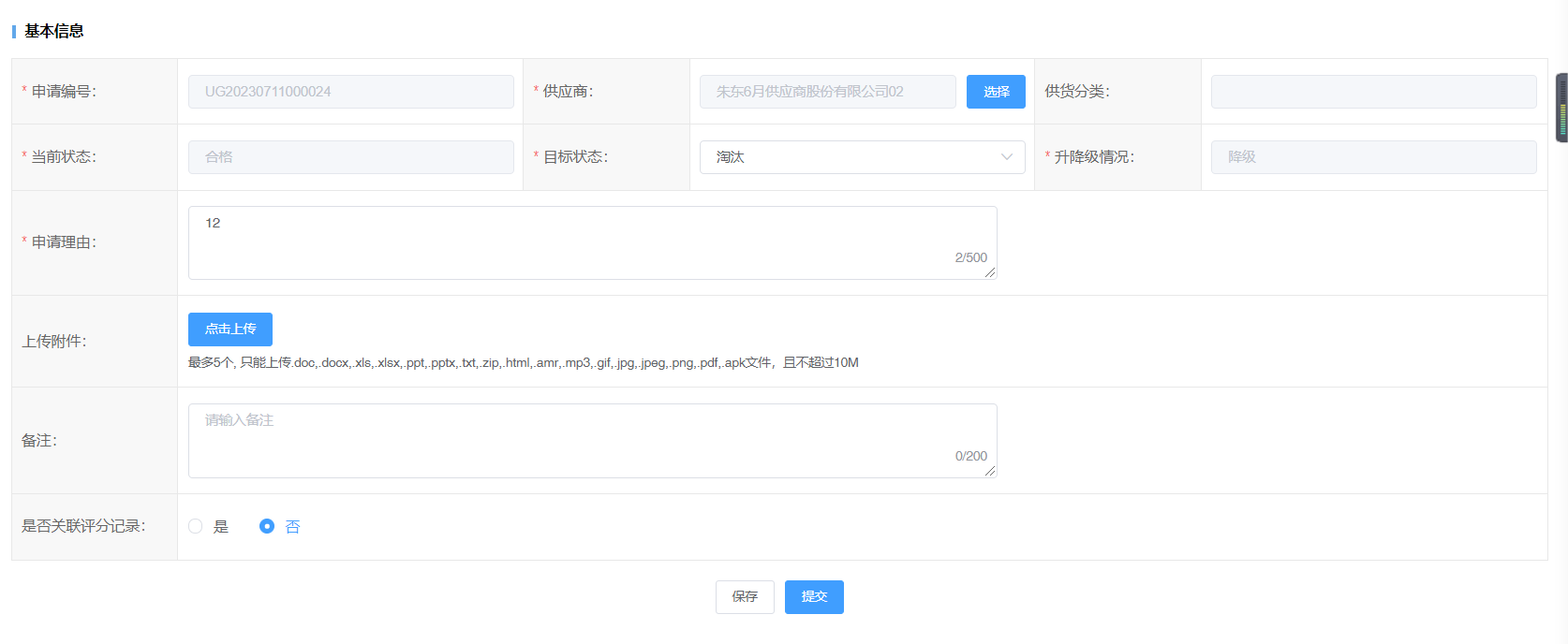
供应商升降级若设置成了需要审批的流程,则新增的升降级需要进行审核操作,审核通过的数据展示在【全部/审核通过】tab页面下;若审核不通过,则数据展示在【全部/审核不通过】tab页面下。
# 供应商黑名单
点击菜单【供应商管理】-【供应商维护】-【供应商黑名单】进入供应商黑名单列表,导航栏可根据企业名称进行查询,点击【更多】根据所在地、联系电话、到期时间、业务员进行筛选。
在【供应商管理-供应商维护-供应商列表】页面中设置成黑名单的供应商数据,同步展示在该页面下。

点击【查看】按钮;可查看供应商详细信息;

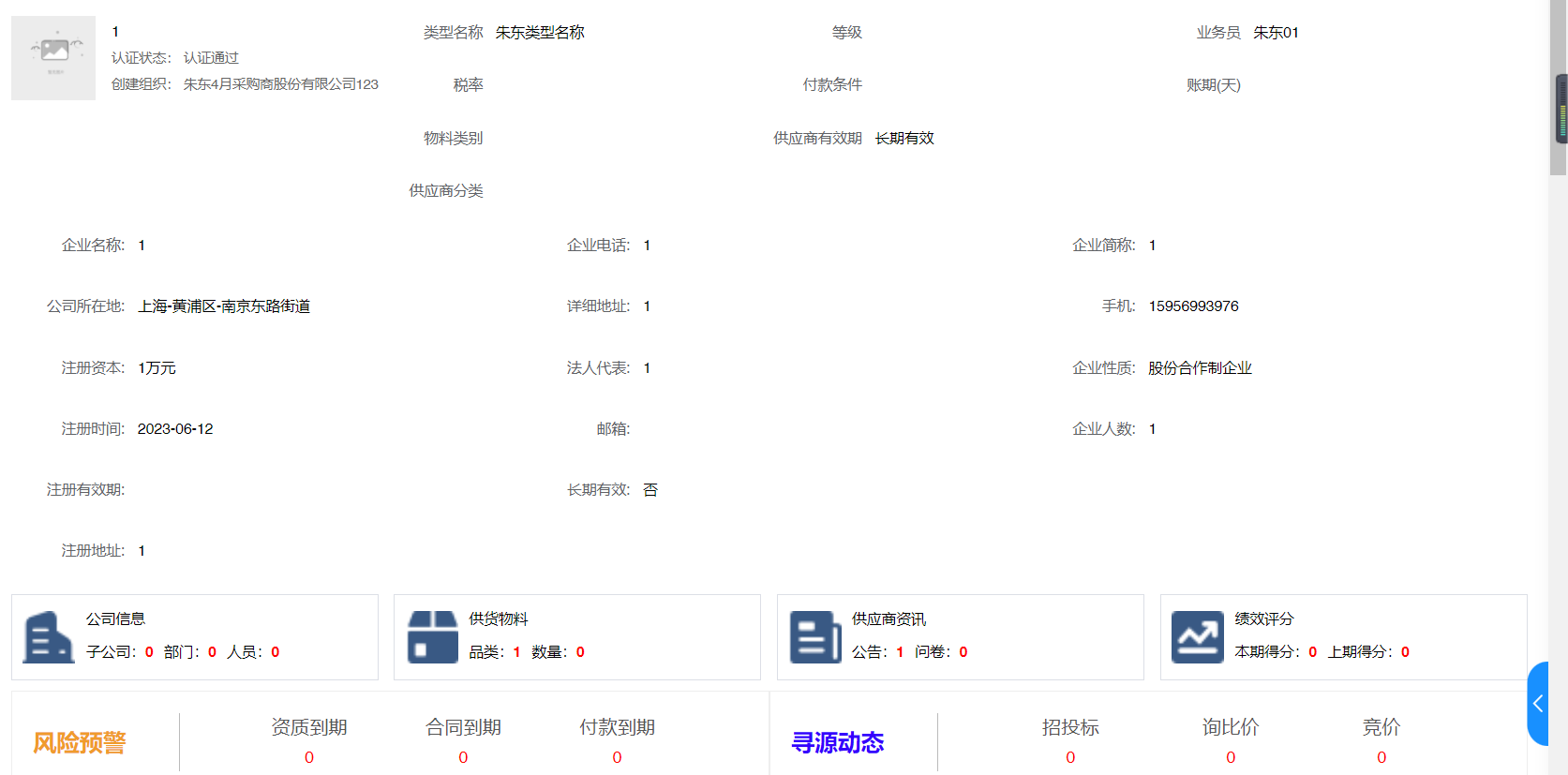
点击加入黑名单原因,弹出弹窗显示加入黑名单原因;

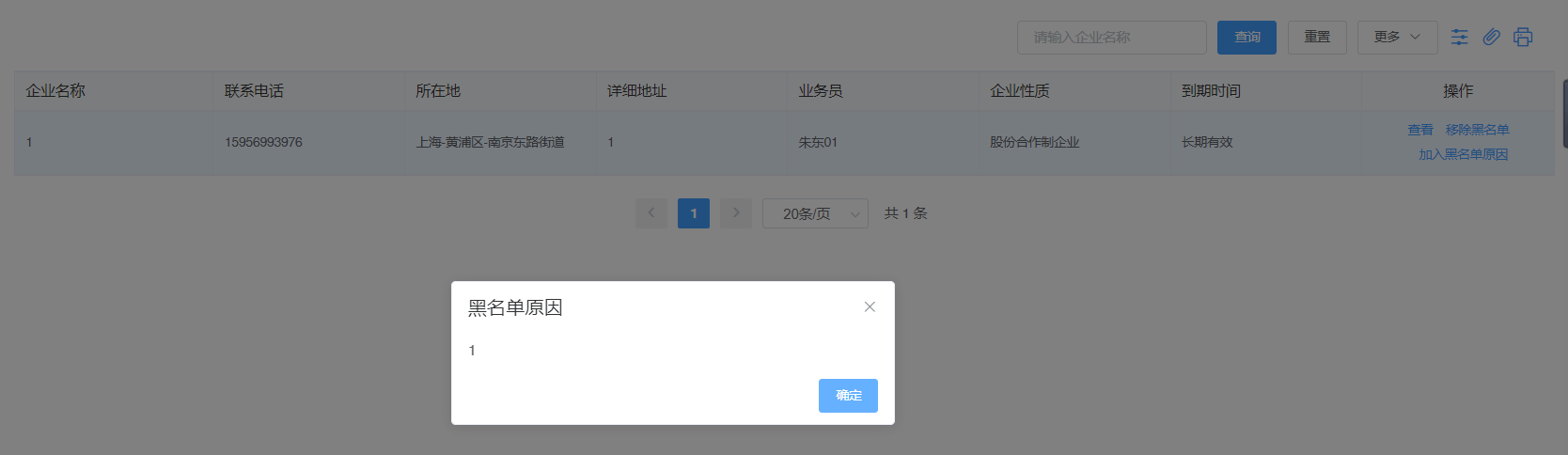
点击【移除黑名单】按钮;弹出移除黑名单弹框,输入移除黑名单的原因,并上传附件信息,点击【确定】按钮,操作成功供应商移除黑名单,且列表数据不展示,对应在【供应商-供应商-供应商列表】页面中该条供应商数据其【是否黑名单】状态为【否】,点击【关闭】按钮,返回列表,无信息变化;

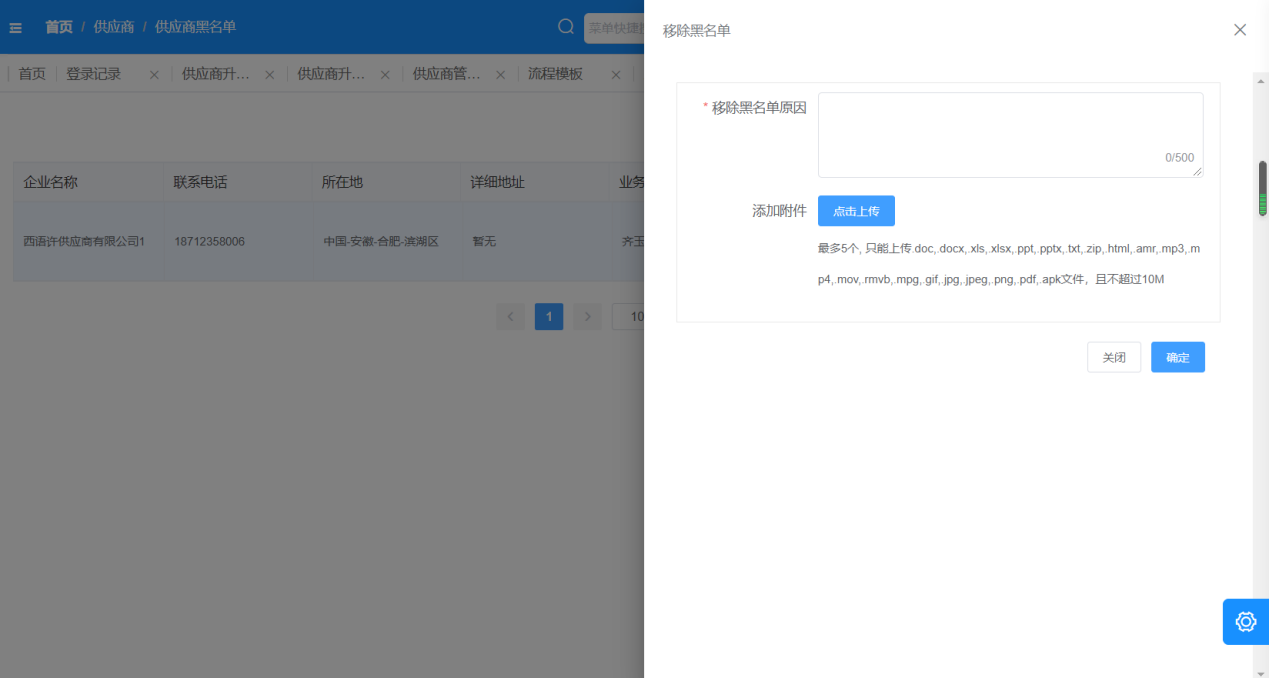
# 供应商公告列表
点击菜单【供应商管理】-【供应商维护】-【供应商公告列表】进入供应商公告列表页面,页面分为展示采购商新增的公告信息。
导航栏可根据公告名称、公告类型、发布时间进行查询。
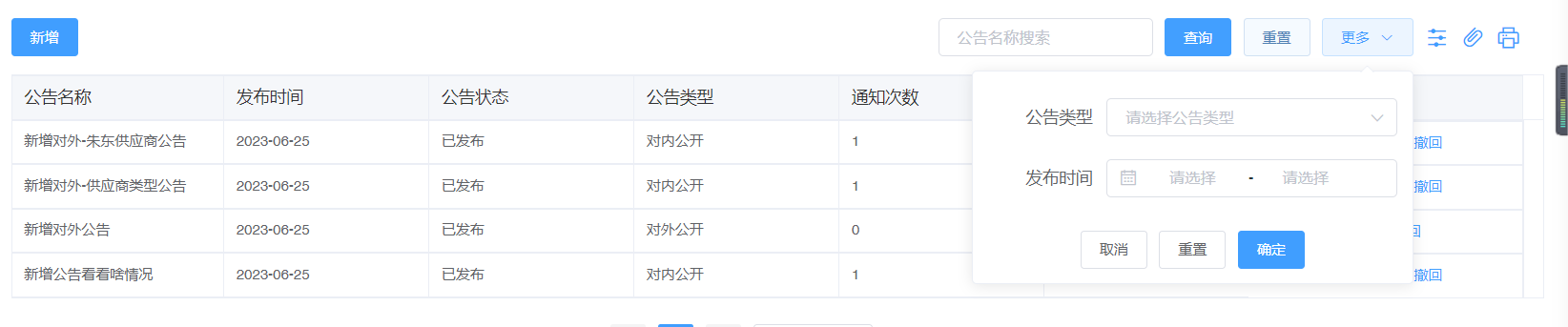
点击【新增】按钮进入添加公告页面进行添加操作;
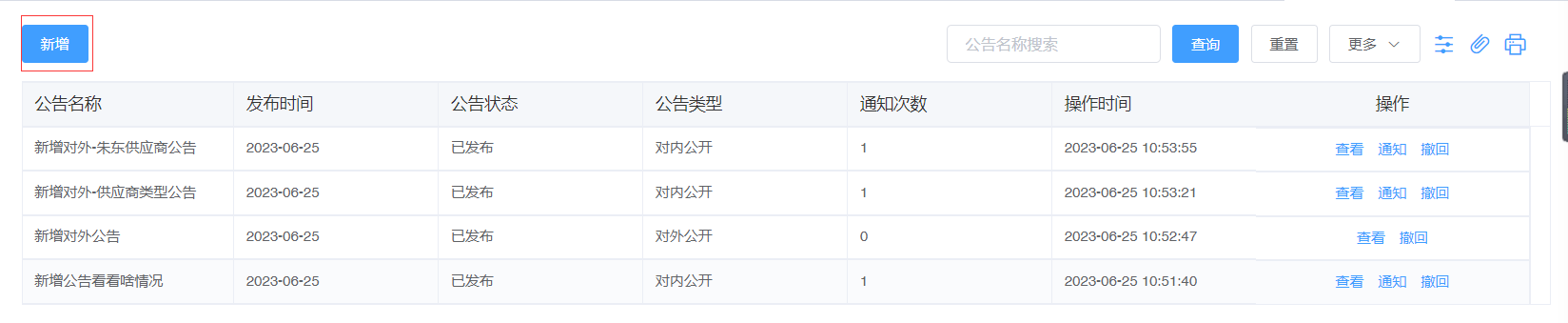
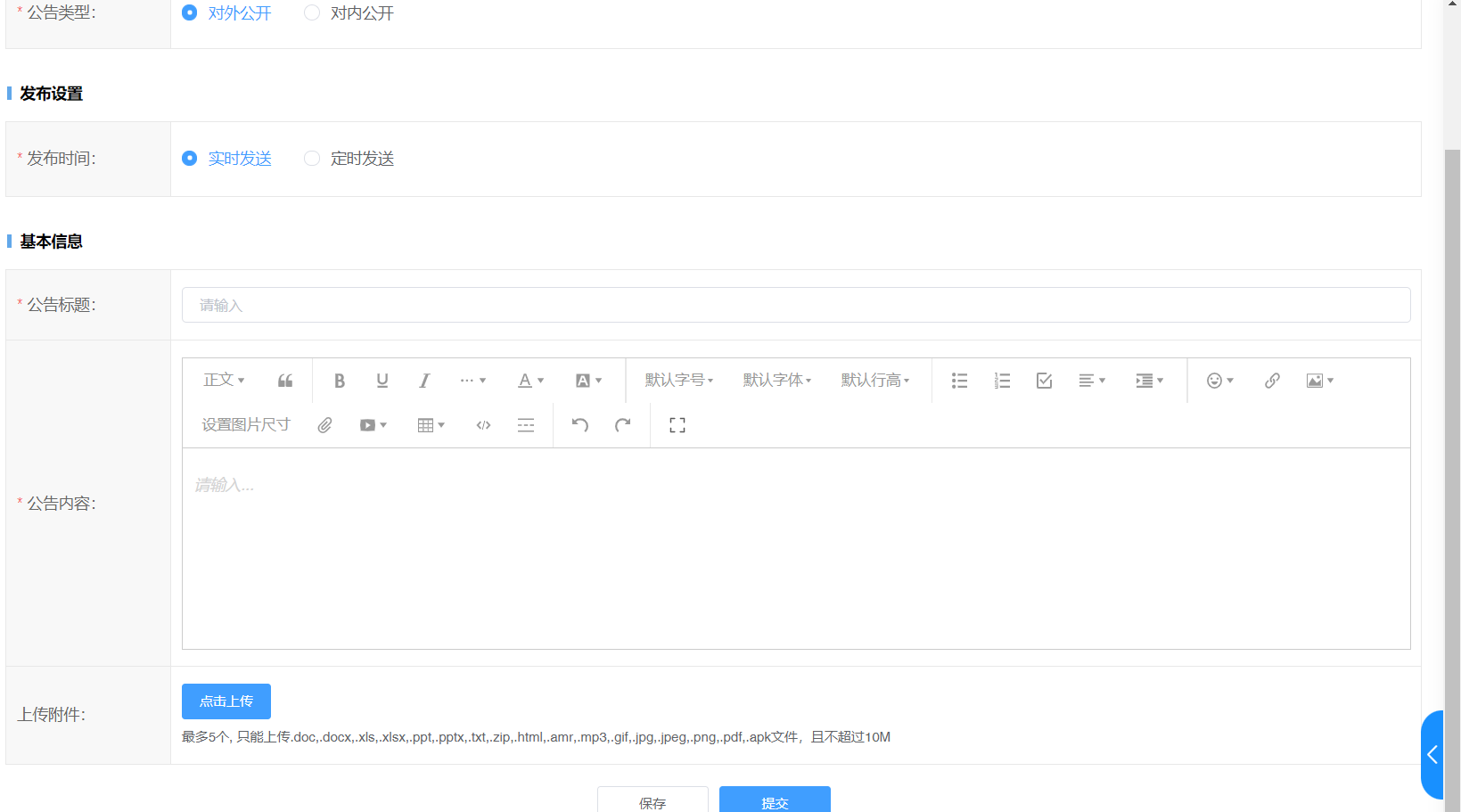
根据页面可以发布类型对内公开或对外公开公告信息。点击保存列表新增一条草稿状态的公告信息,点击提交列表新增一条已发布的公告信息;
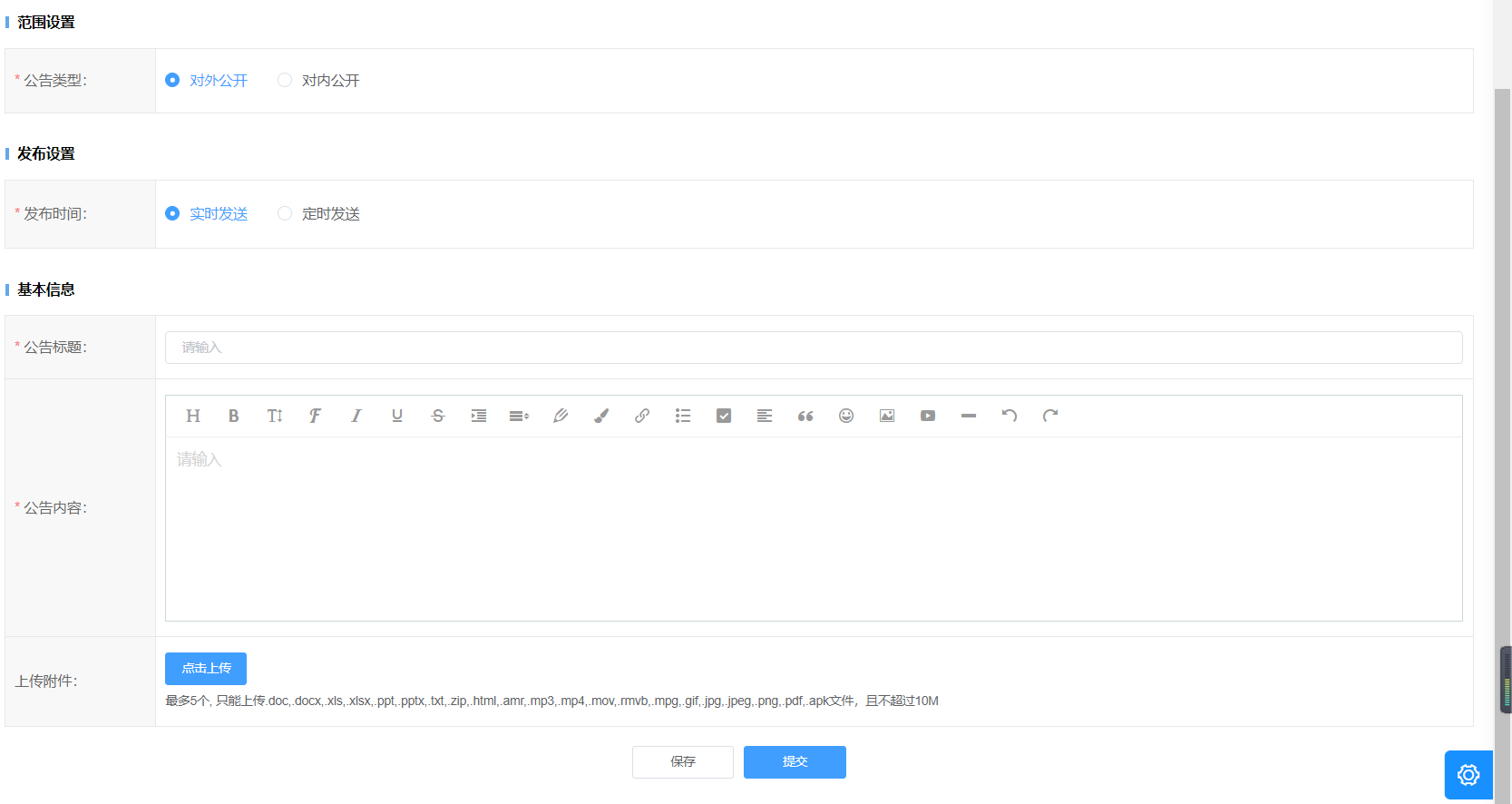
列表草稿状态的公告信息,可以进行查看、编辑、删除等操作。
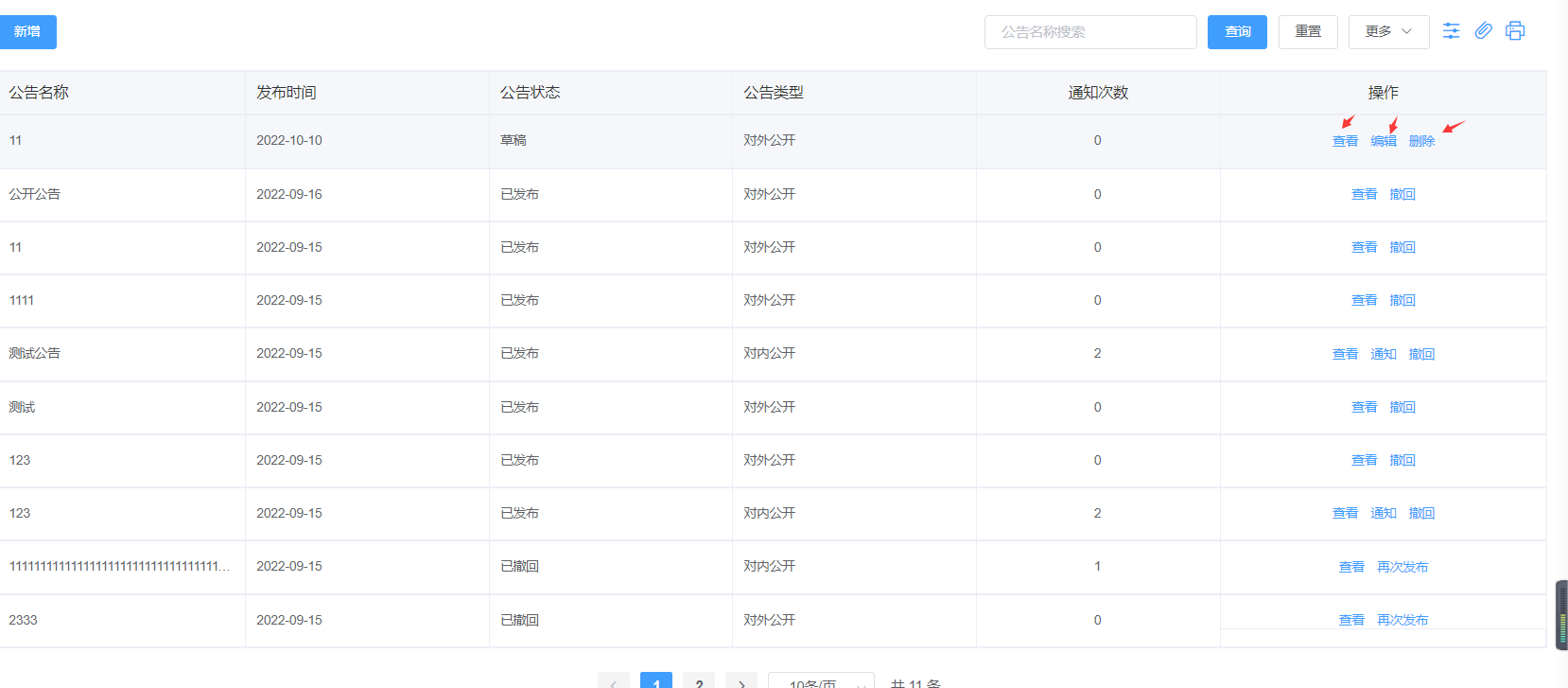
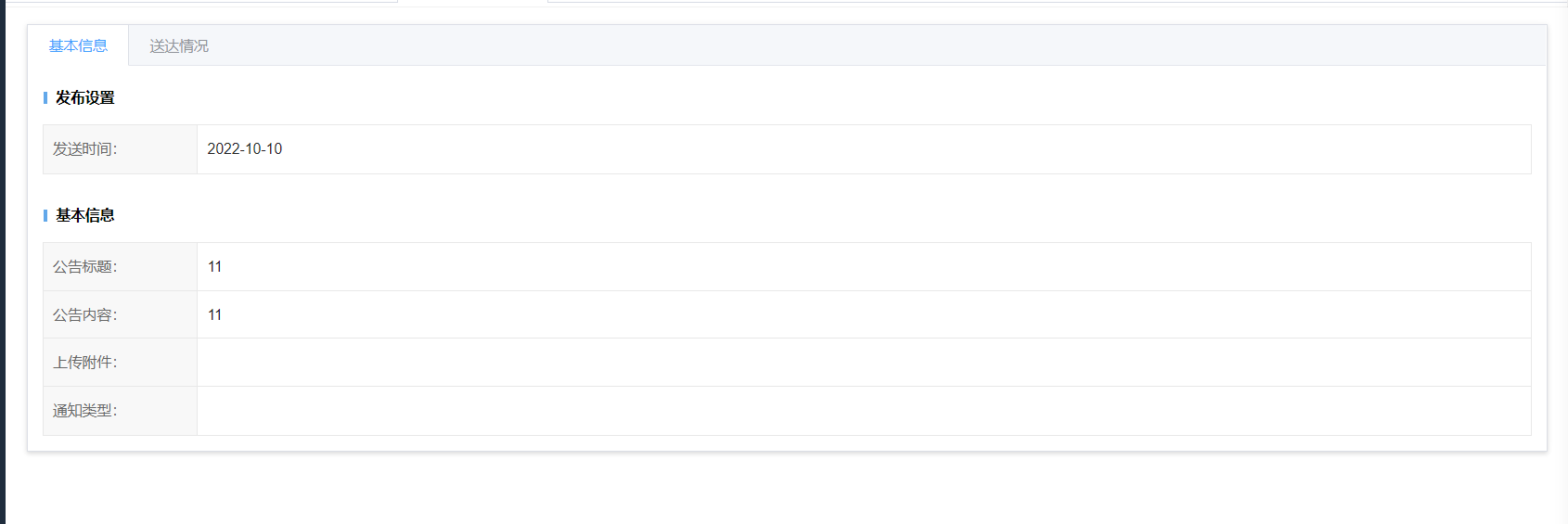
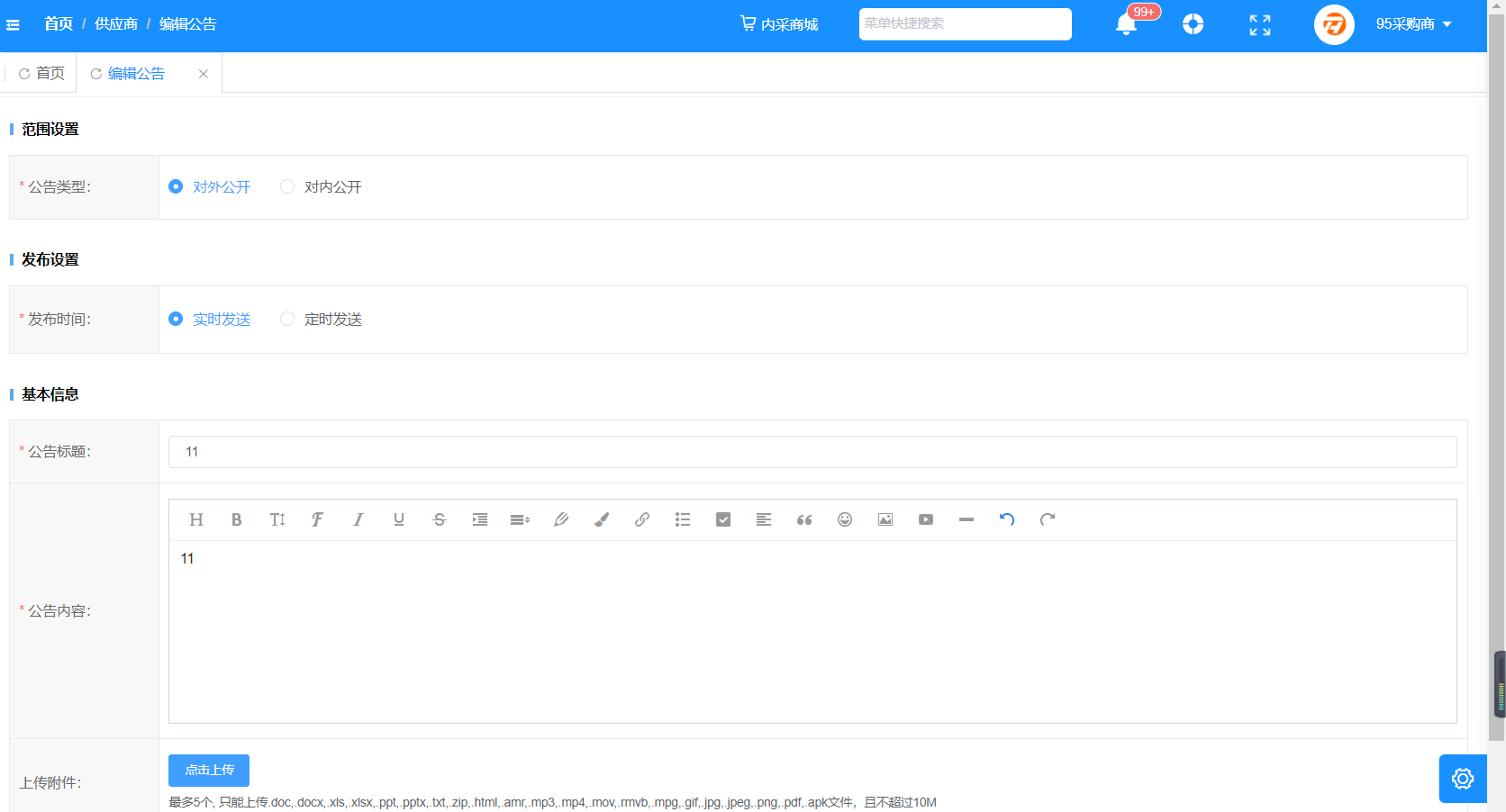
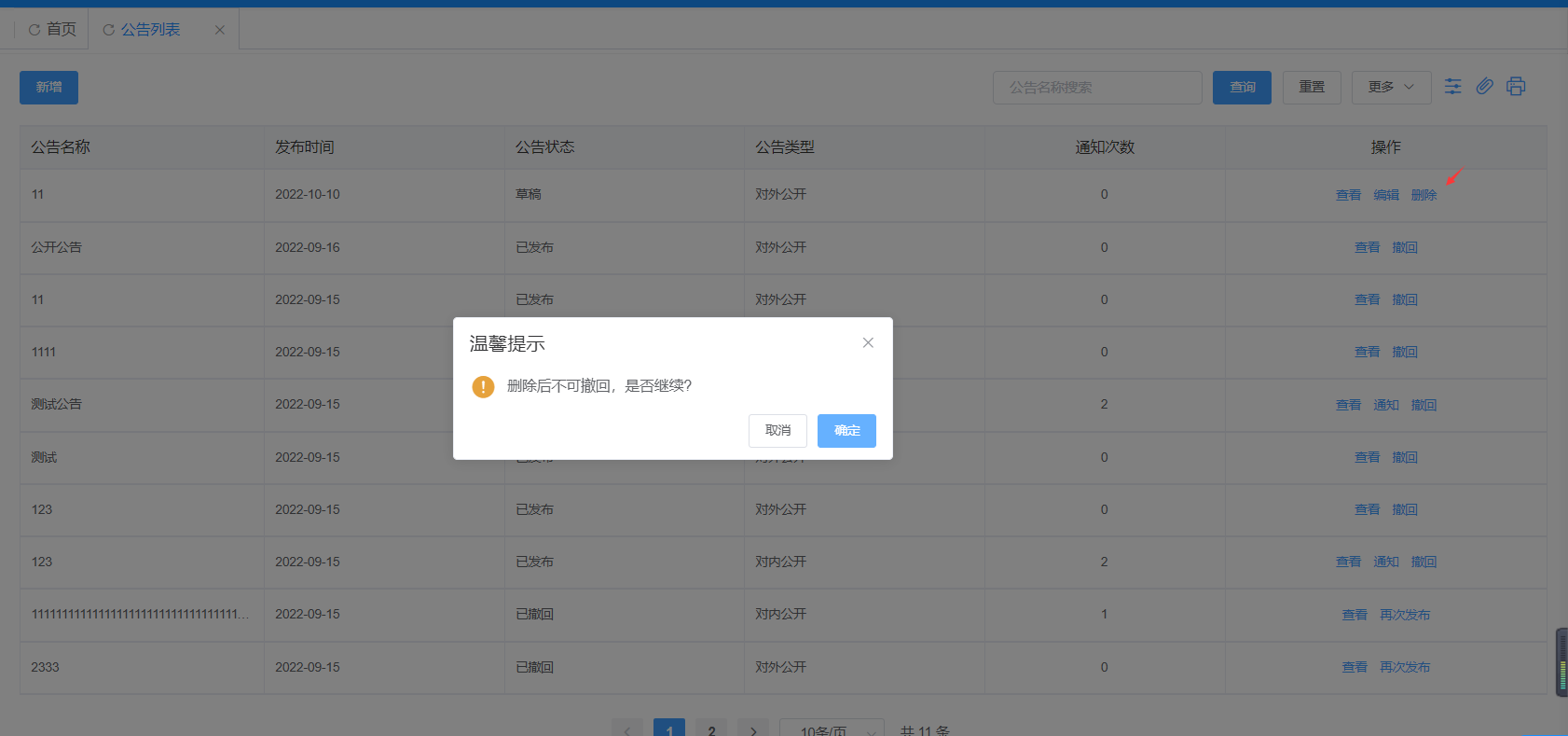
列表发布中的公告信息,可以进行查看、撤回操作,对外公开公开类型可以进行站内信或者邮箱通知;
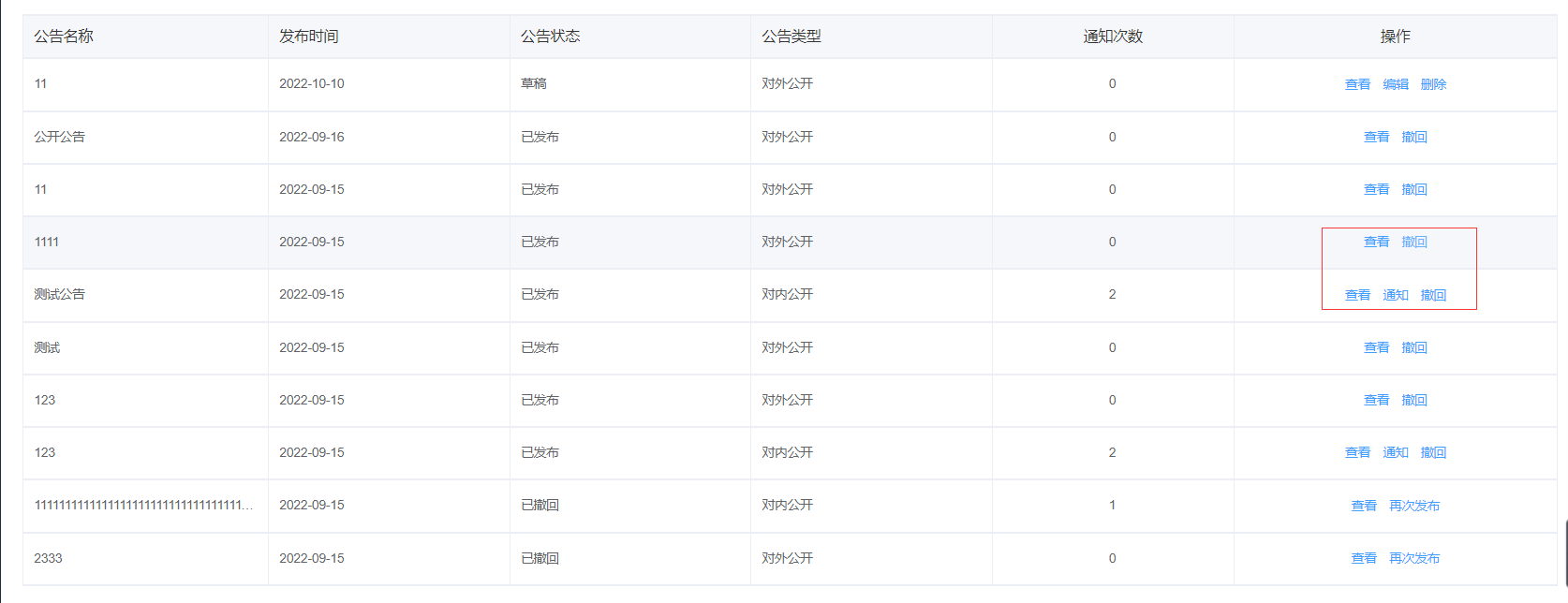
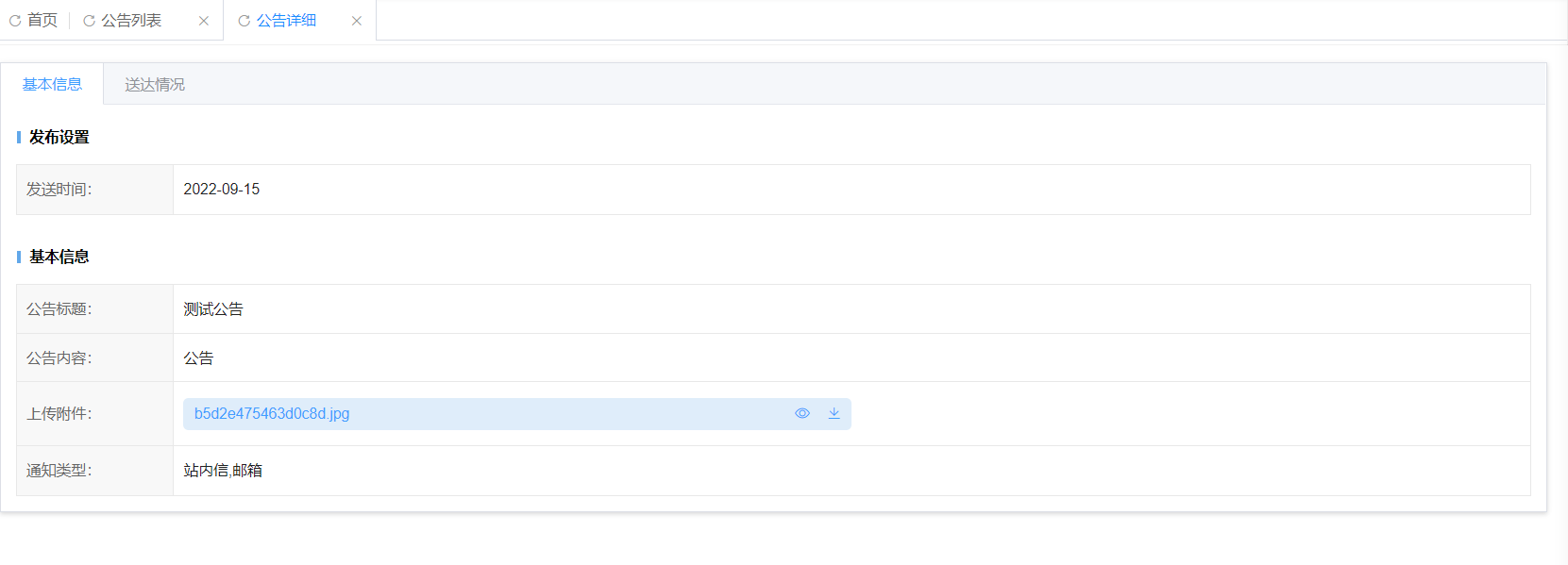
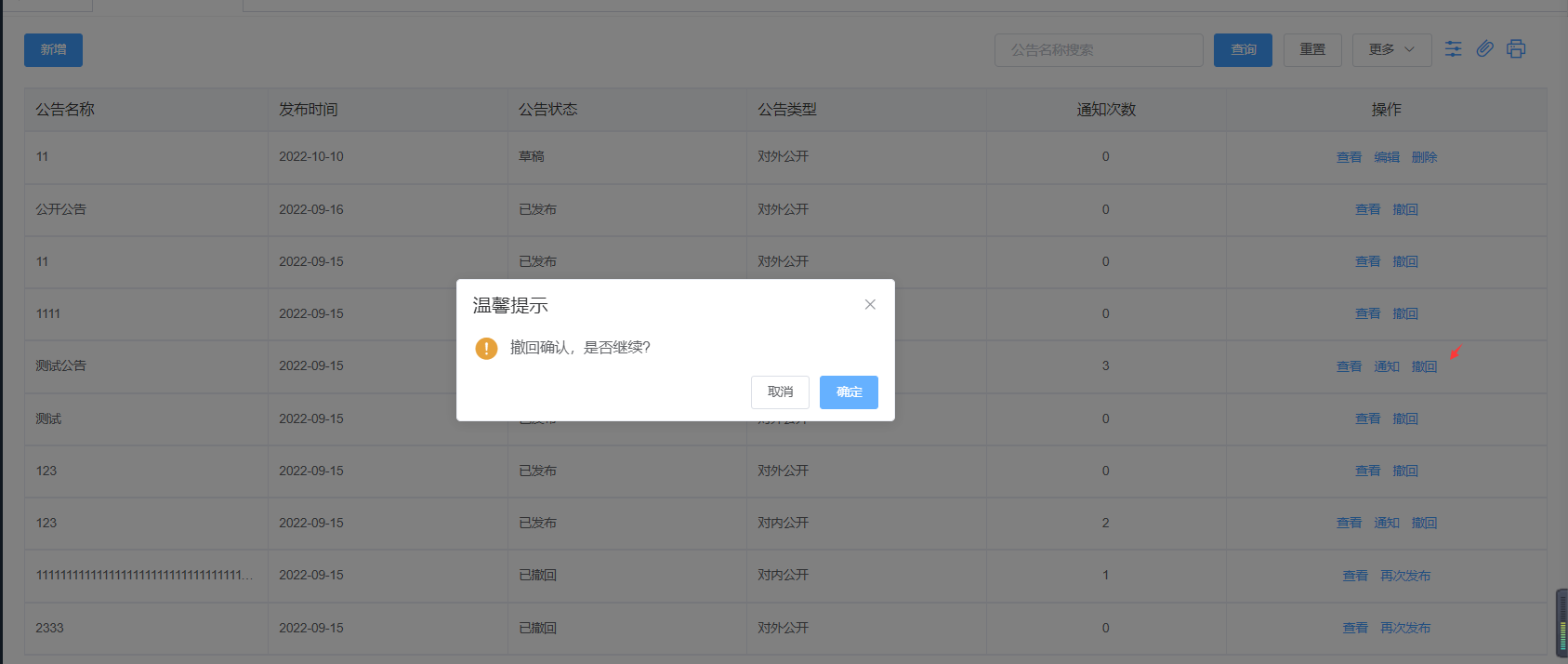
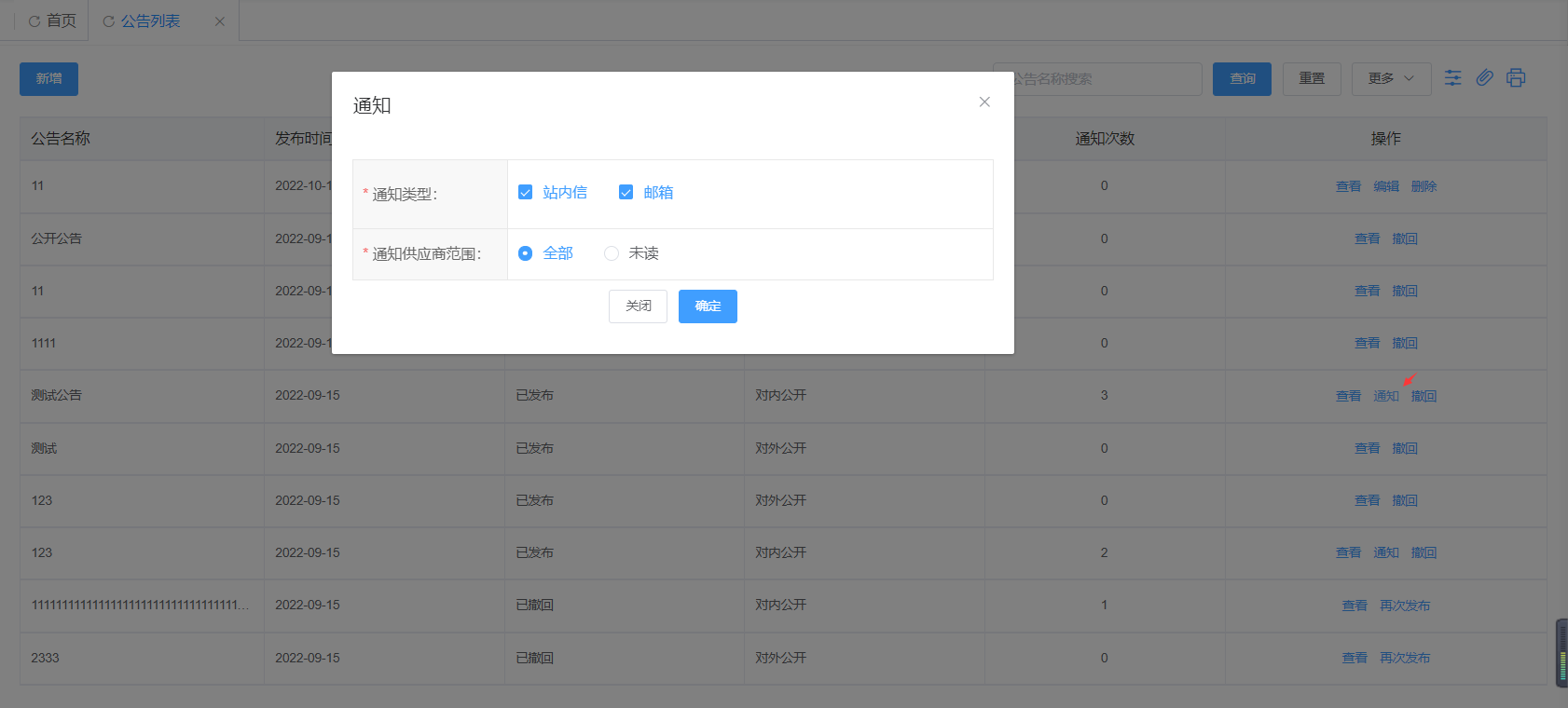
列表中已撤回的公告信息,可以进行查看和再次发布等操作。
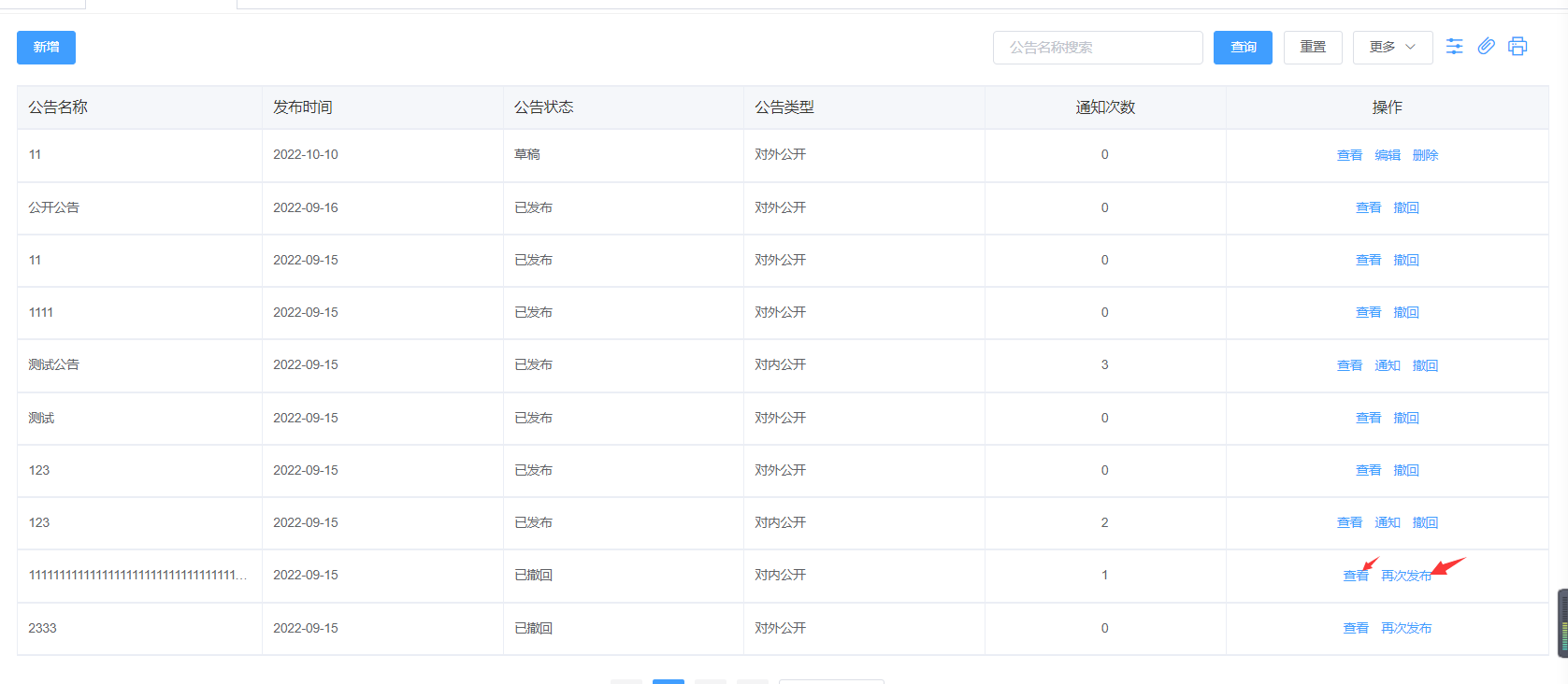
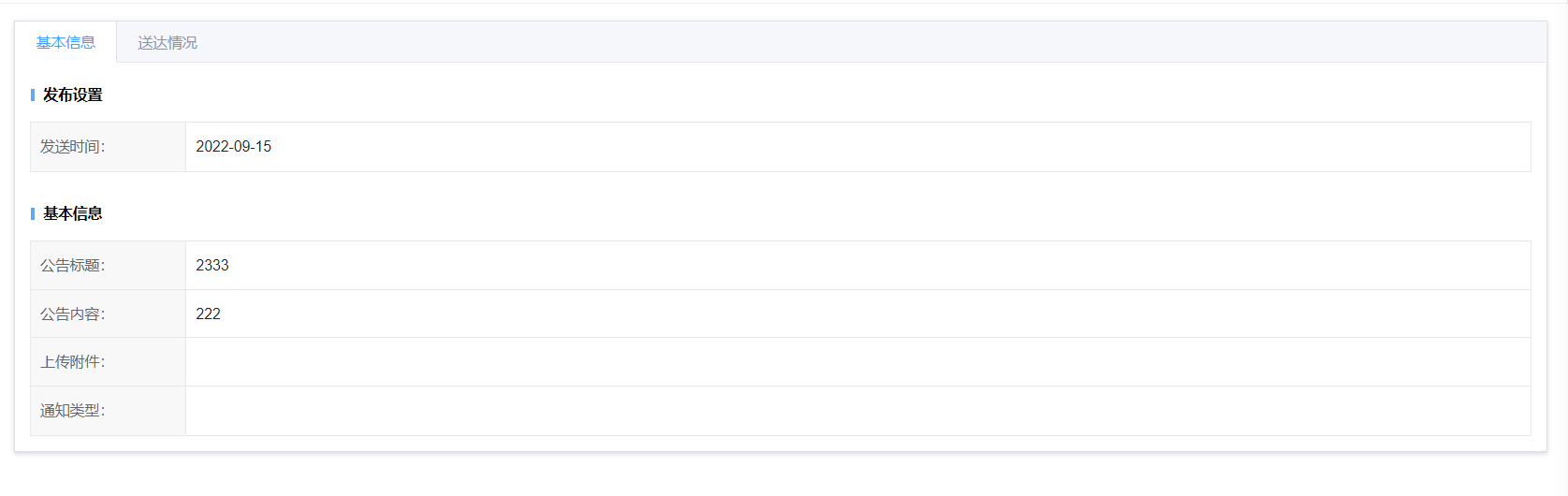
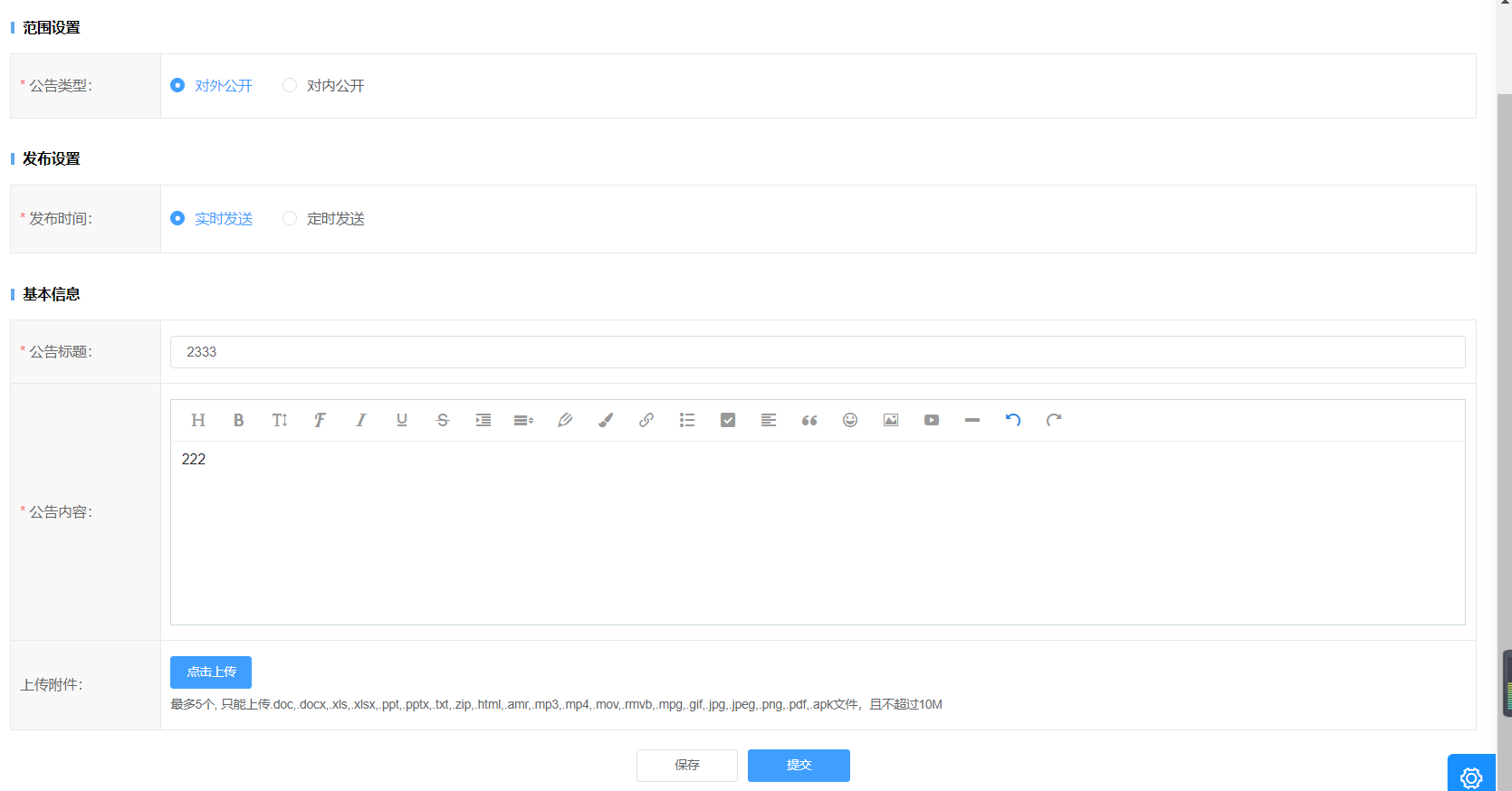
# 供应商状态管理
点击菜单【供应商管理】-【供应商维护】-【供应商状态管理】进入供应商状态管理页面,列表数据按全部、待审批、审批通过、审批不通过四个tab展示。支持查看详情、查看申请信息、查看审批进度操作。

点击企业名称跳转供应商详情页面。


点击【查看申请信息】显示去也状态变更申请信息弹窗。


点击【查看审批进度】跳转供应商状态审批页面。


# 供应商风险管理
点击菜单【供应商管理】-【供应商维护】-【供应商风险管理】进入供应商风险管理页面,列表数据按全部、已入住、待认证三个tab展示。支持查看详情、查看风险信息、定期风险评估、准入认证操作。

点击供应商名称跳转供应商详情页面。


点击【查看风险信息】跳转风险信息页面。


点击【定期风险评估】跳转风险信息页面。


点击【准入认证】跳转准入认证页面,输入供应商管理信息,选择认证通过/退回重新修改,点击【提交】完成准入认证操作。


# 供应商评分
# 评分管理
点击菜单【供应商管理】-【供应商评分】-【评分管理】进入评分管理列表页面,按照企业名称等条件进行查询;
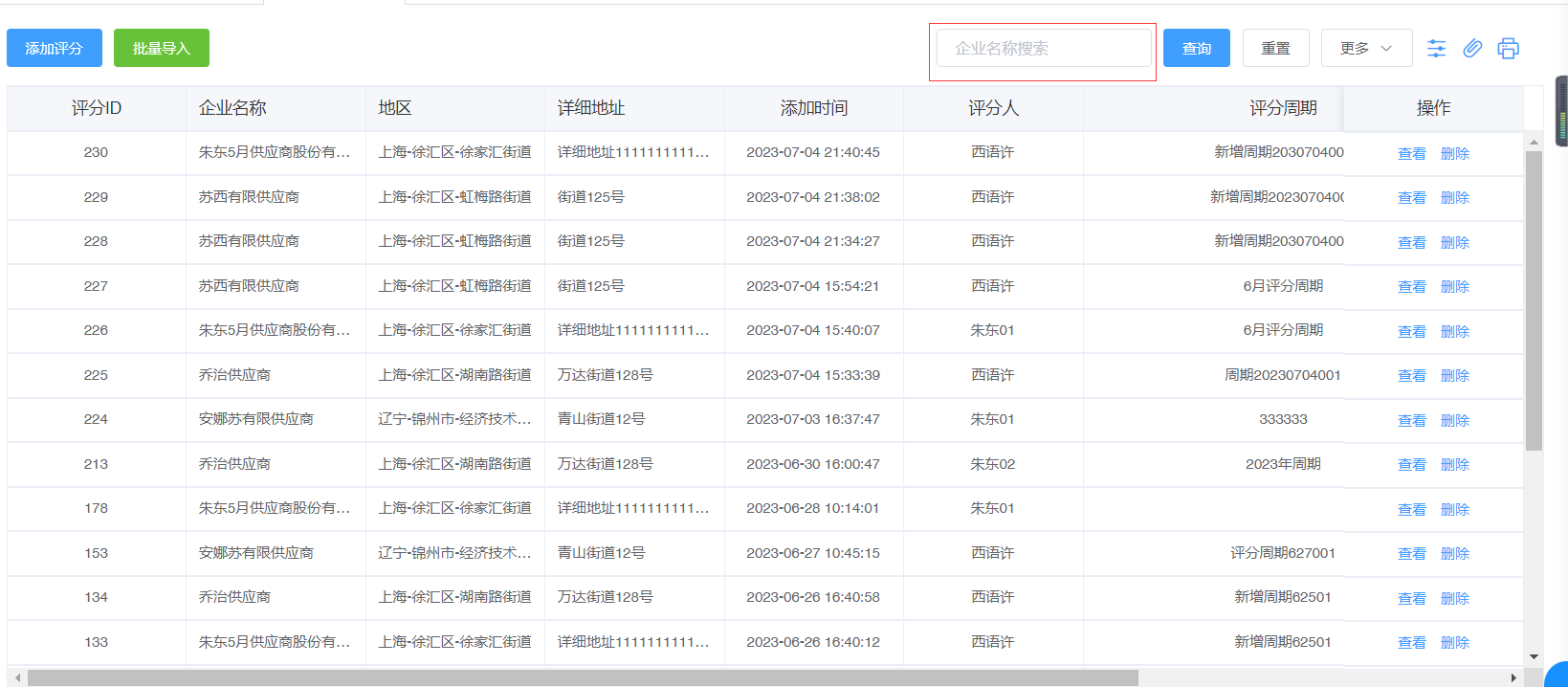
点击【添加评分】按钮,进入创建评分页面进行添加操作;
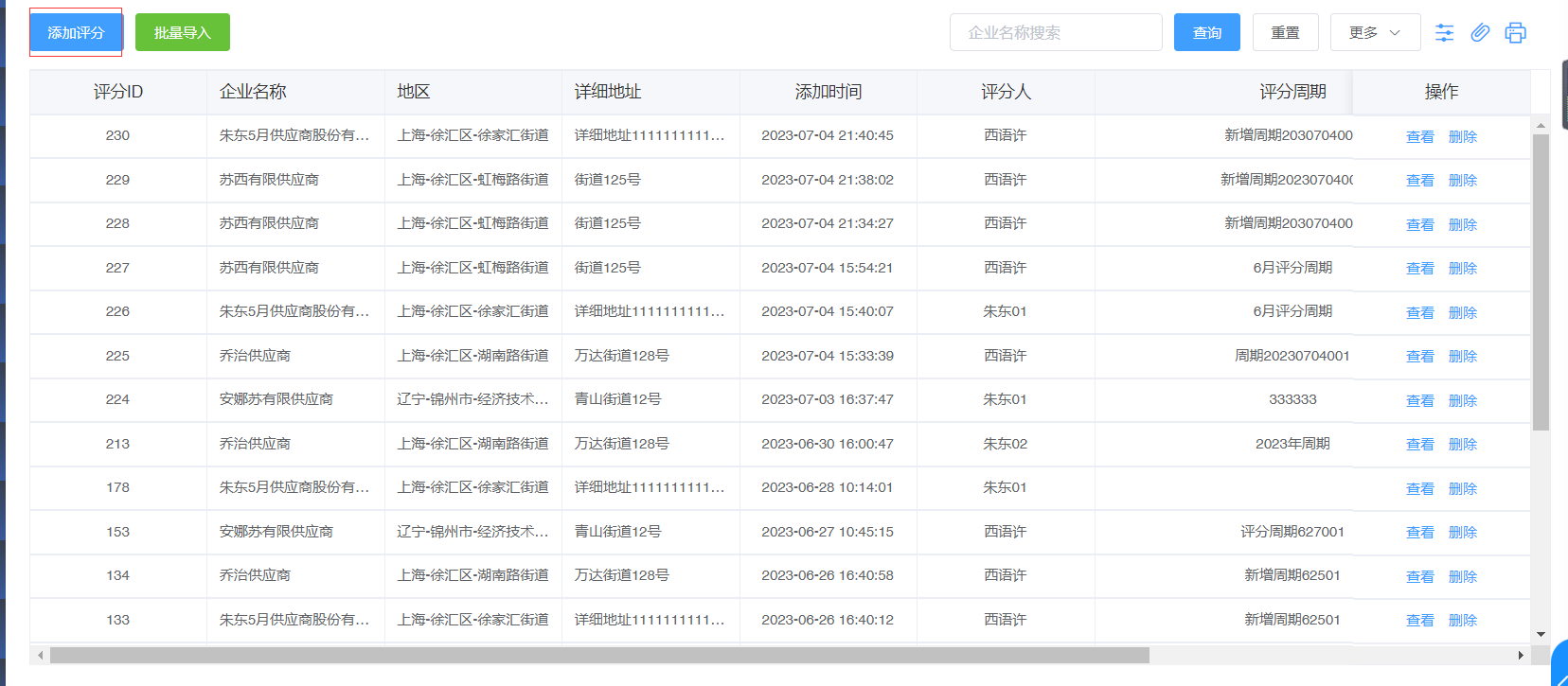
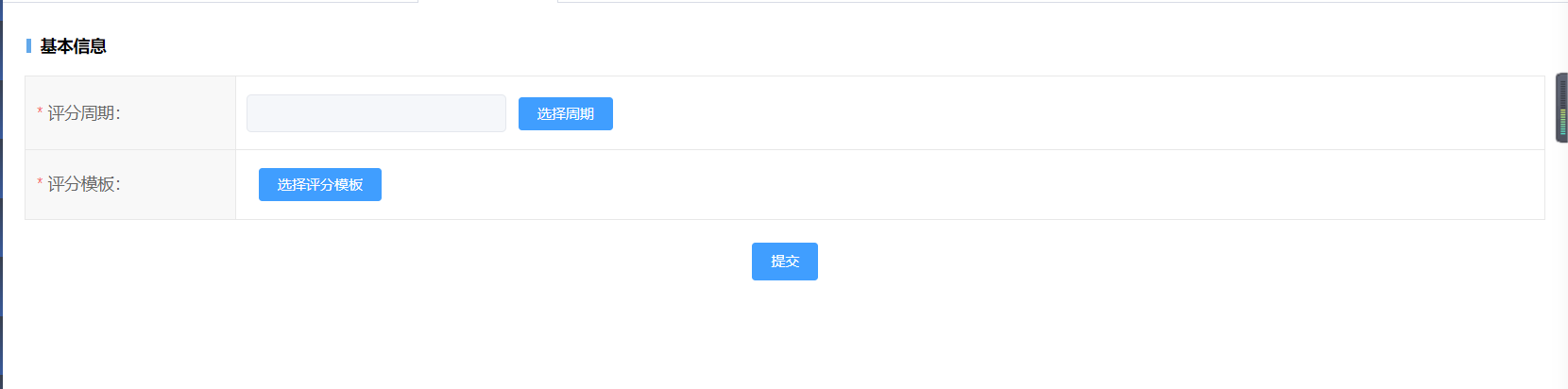
点击【批量导入】按钮,进入批量导入页面,通过下载模板进行批量导入评分操作。
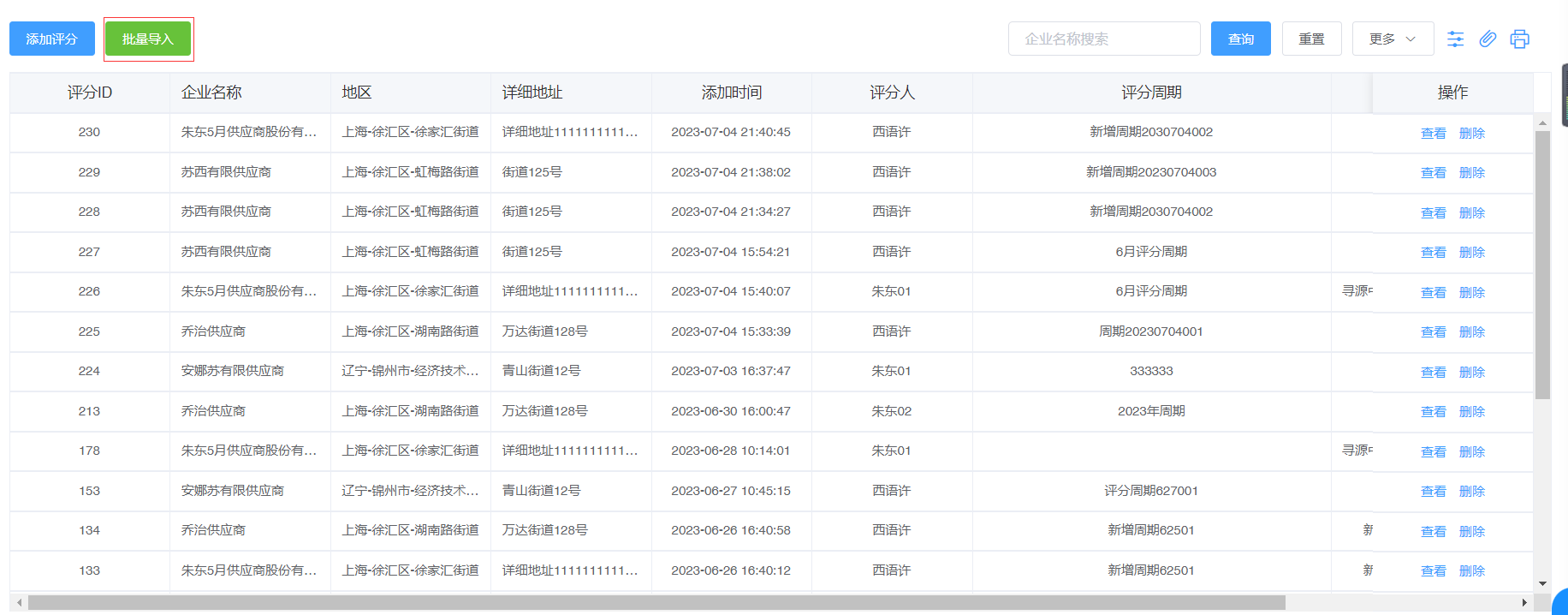
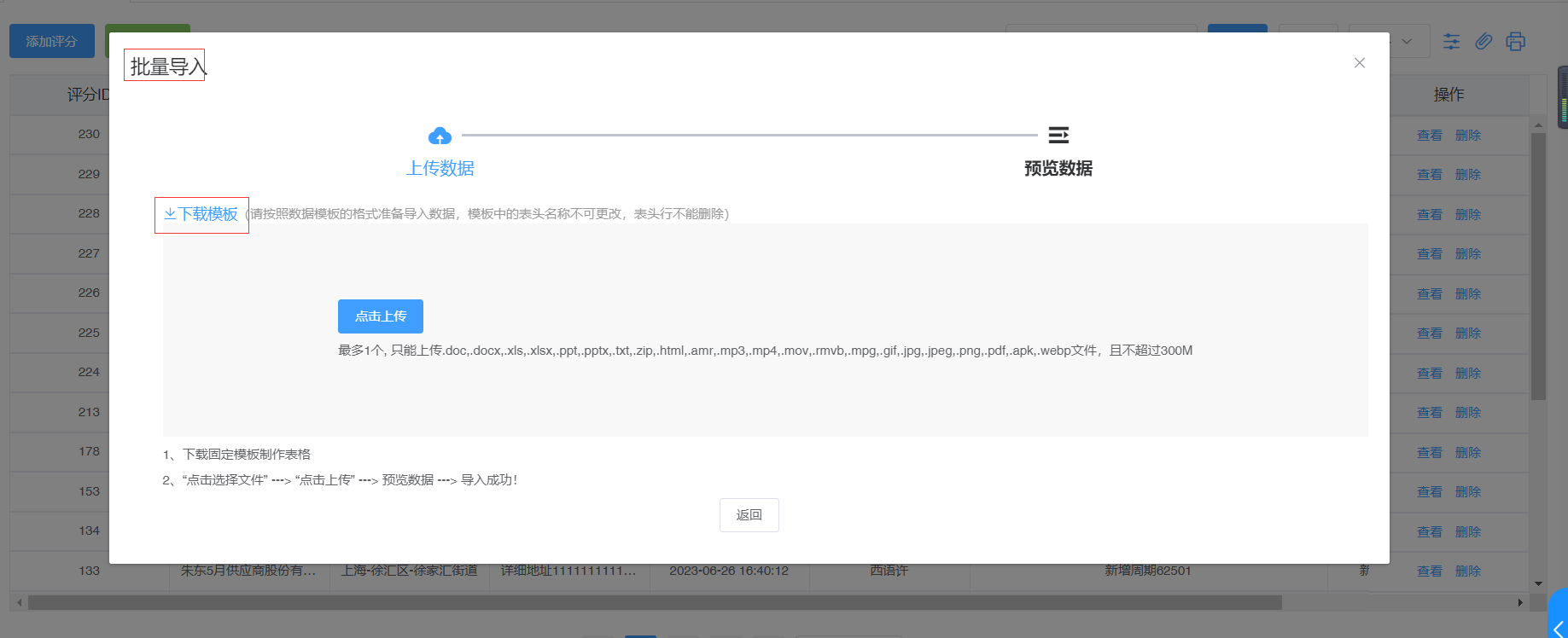
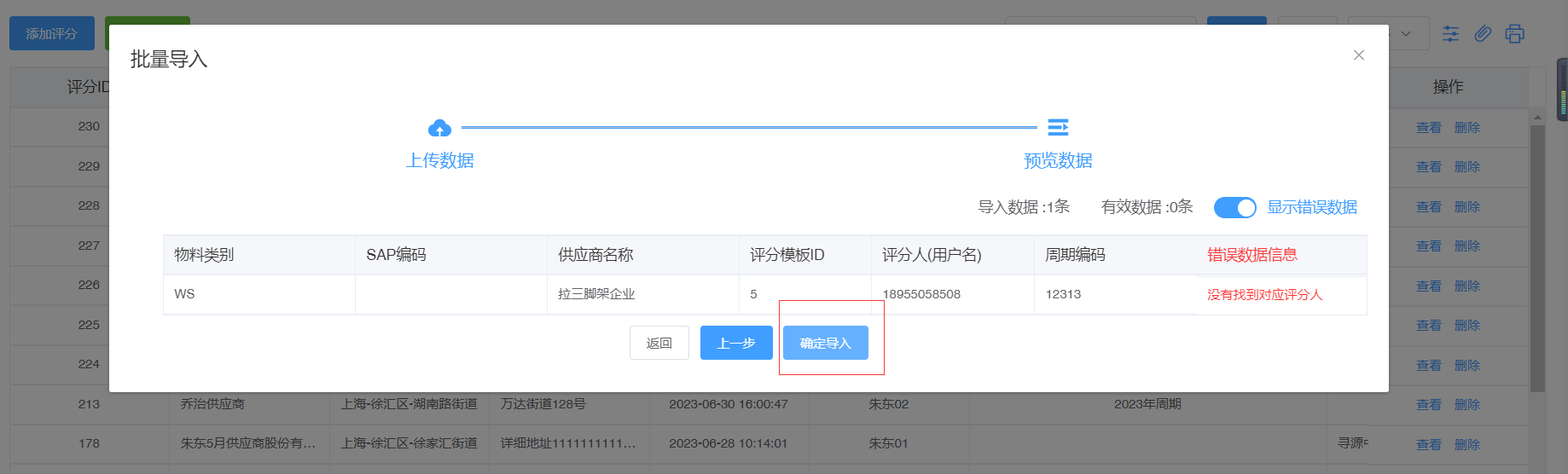
点击【查看】按钮,进入评分详情页面进行查看操作。
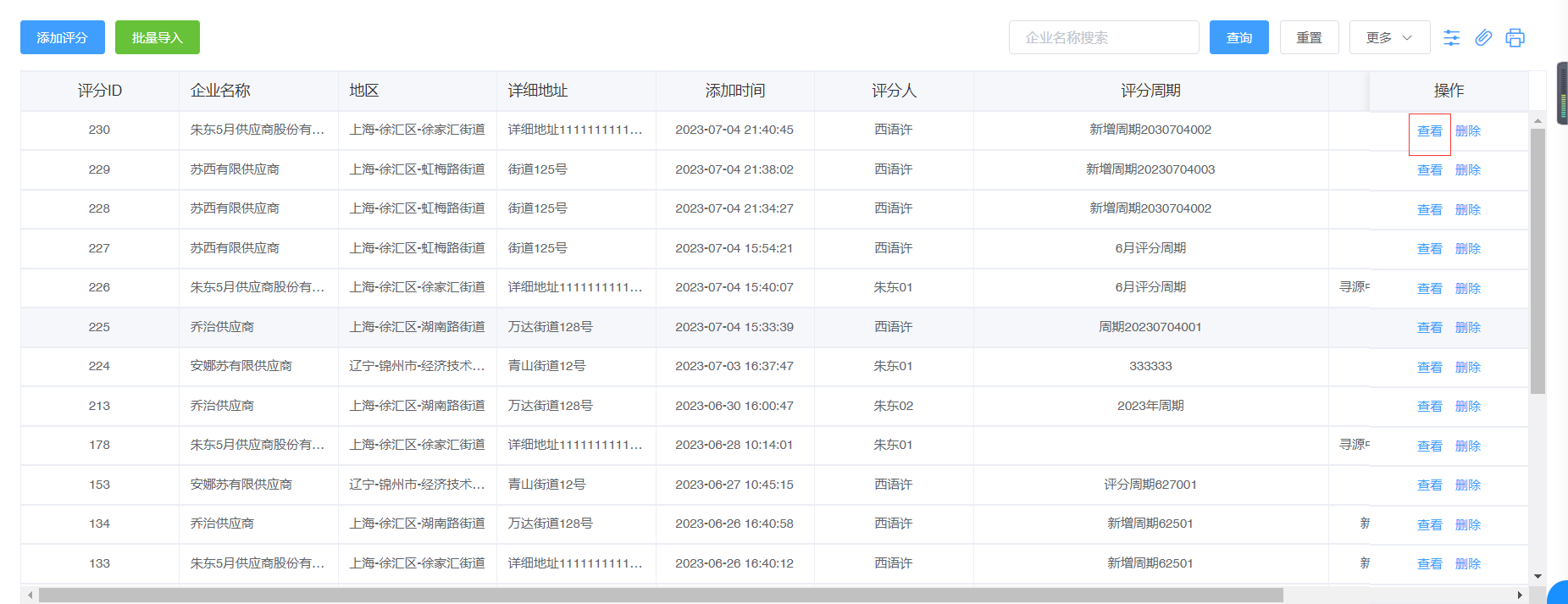

点击【删除】按钮,进入二次确认弹层页面进行删除操作。
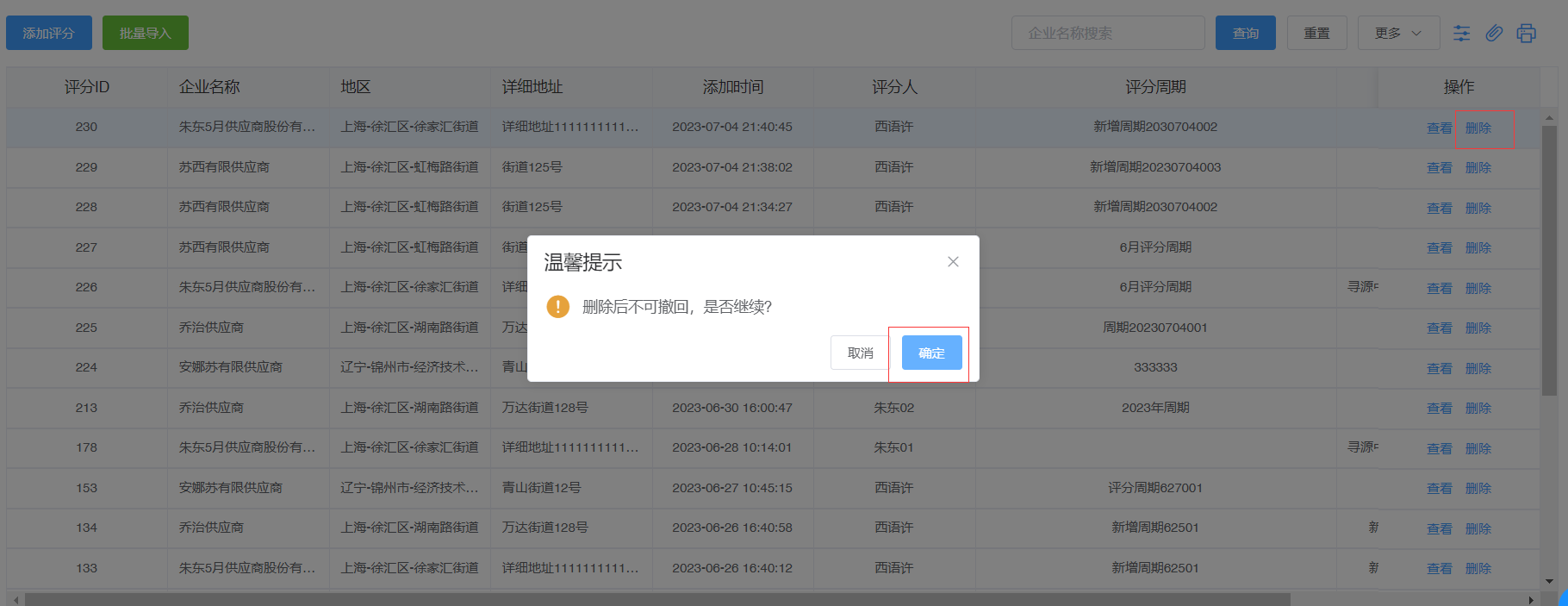
点击【评分】按钮,进入评分页面进行评分操作;

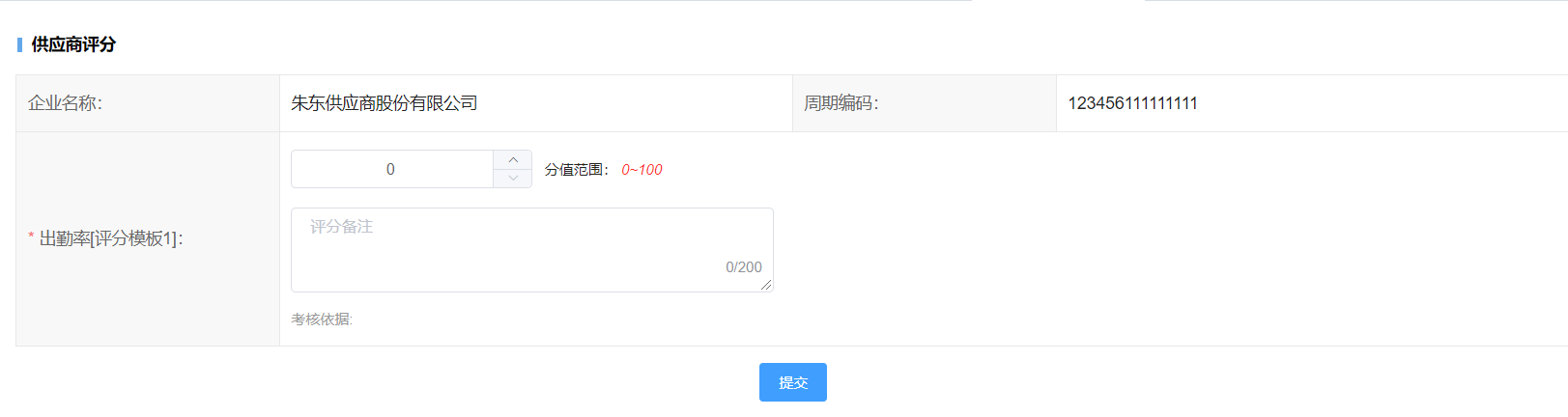
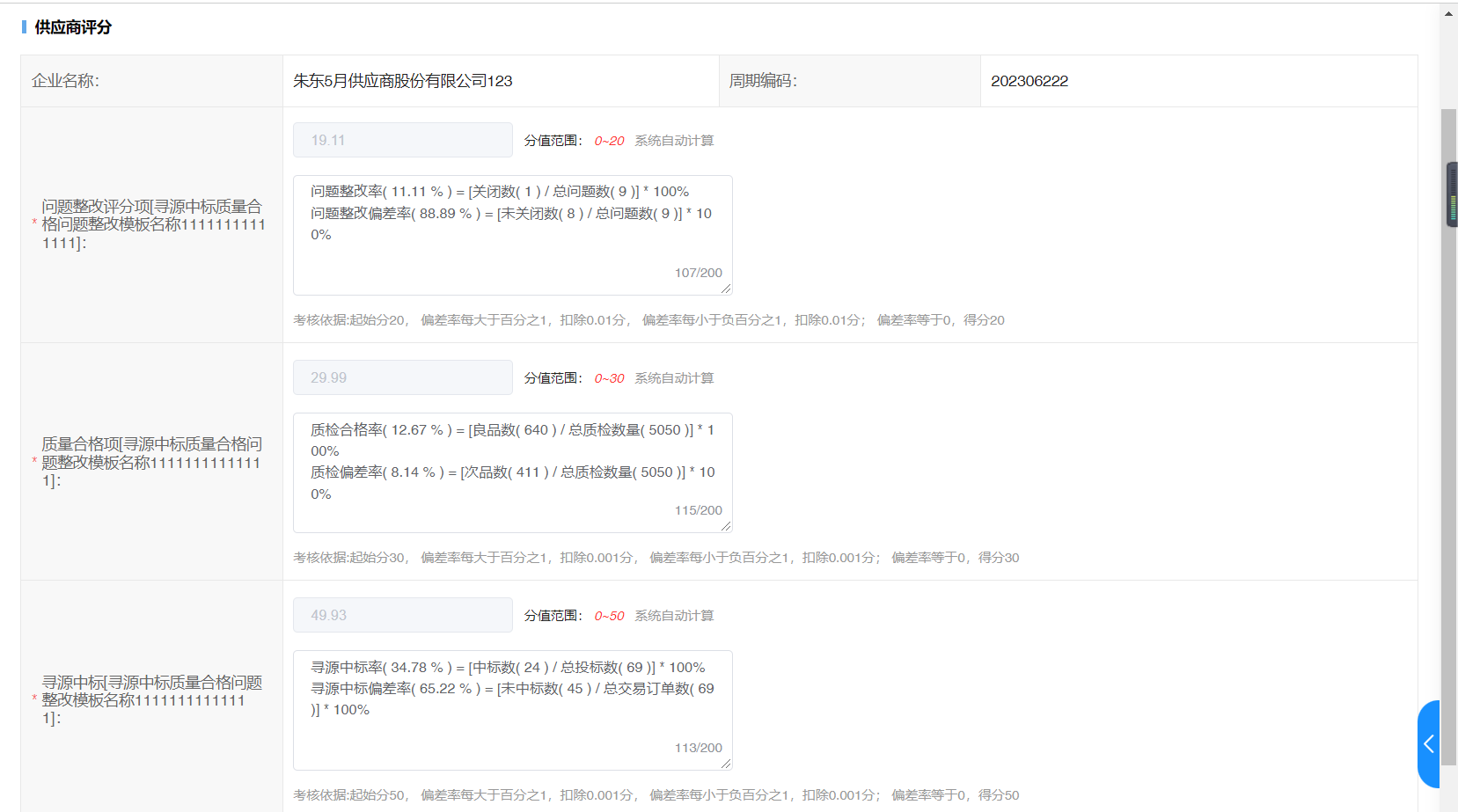
点击【查看】按钮,进入评分详情进行查看操作。
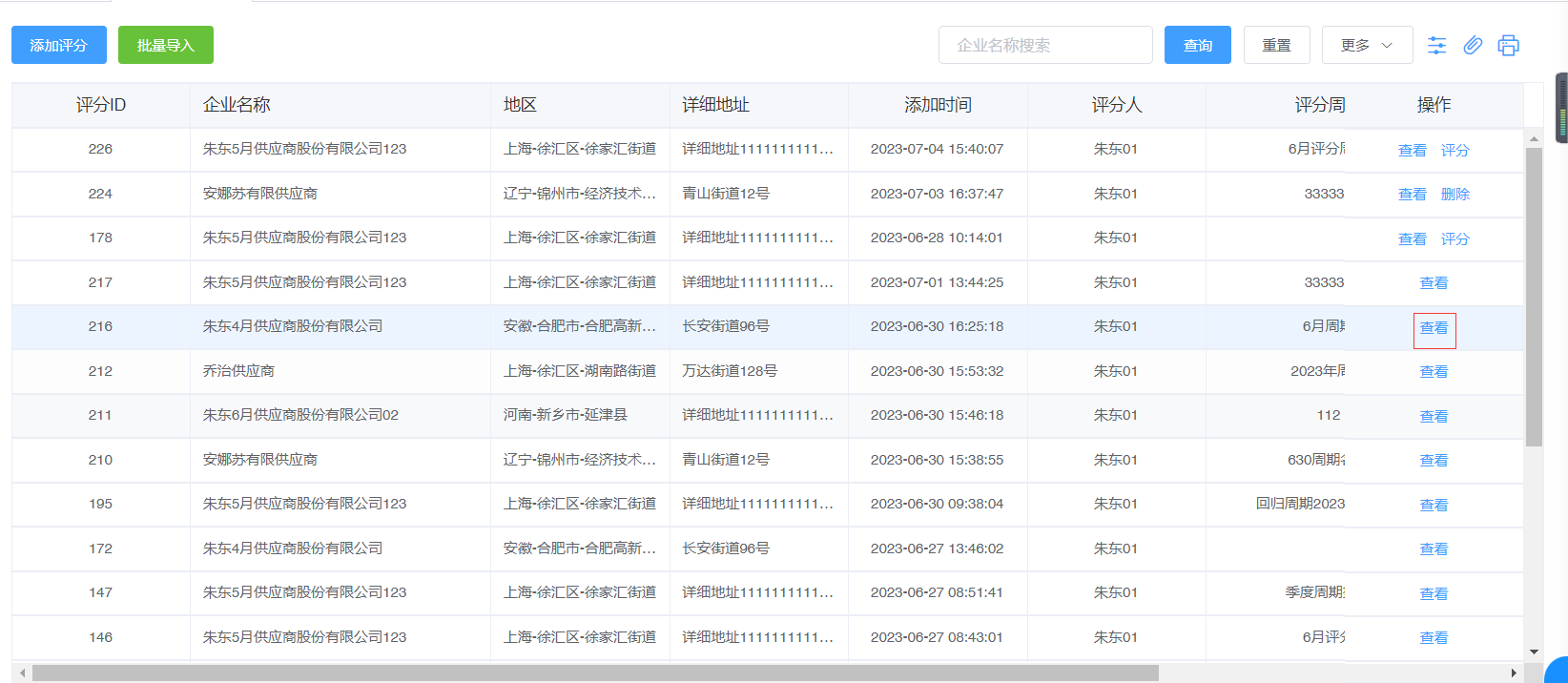

进入评分详情页面,点击【查看】按钮打开评分详情弹层进行查看操作。

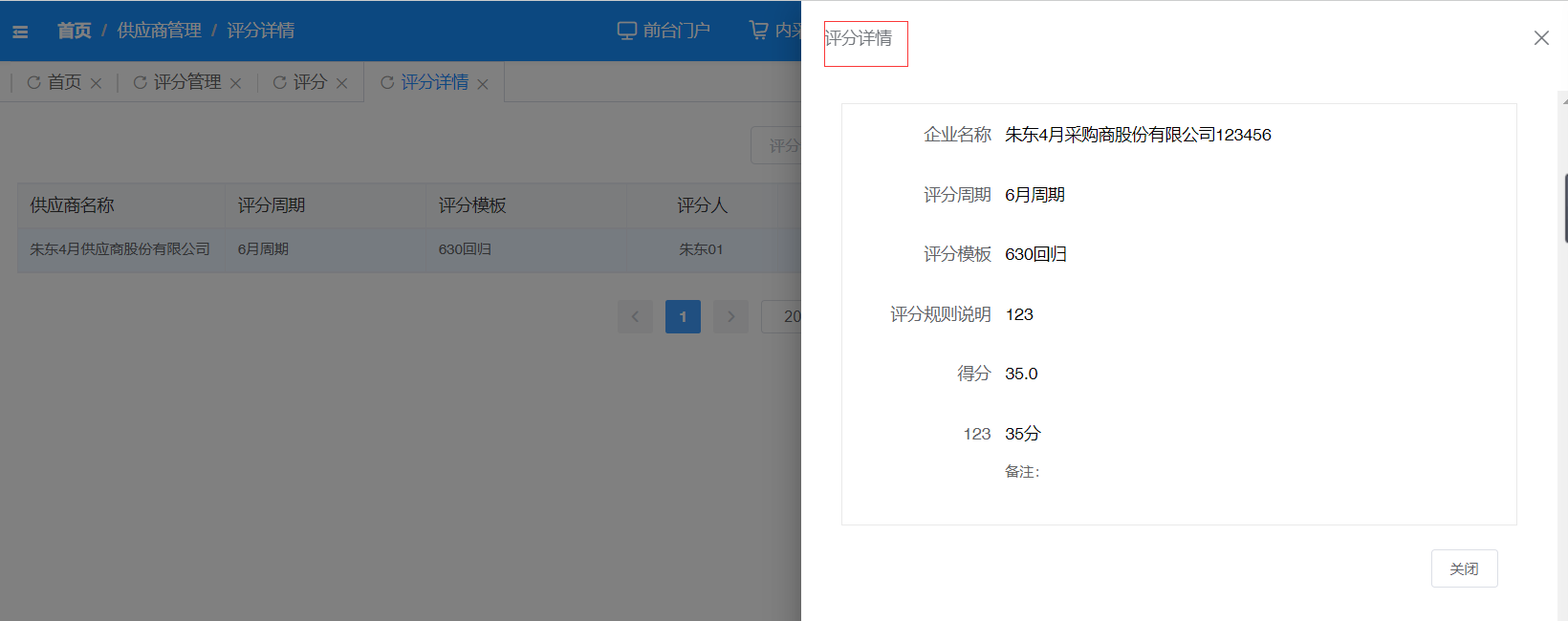
进入评分详情页面,点击【修改】按钮进入供应商评分页面进行修改评分操作。

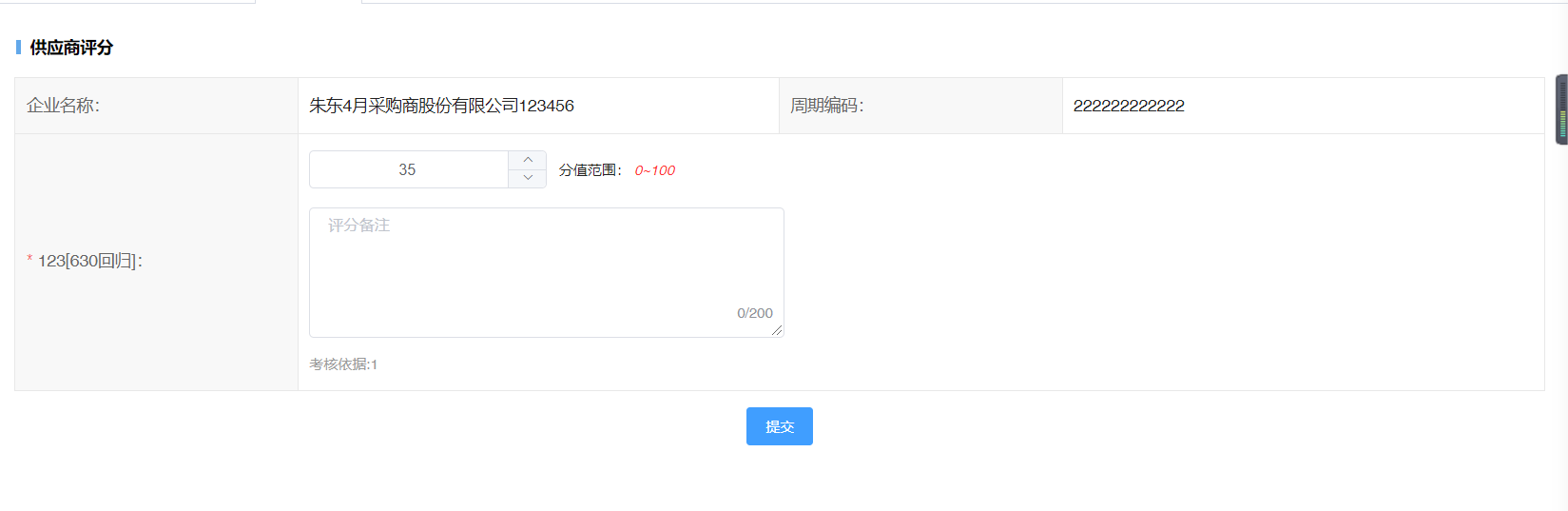
# 评分模板
点击菜单【供应商管理】-【供应商评分】-【评分模板】进入评分模板列表页面,展示添加的评分模板信息。导航栏可根据评分模板名称、模版类型进行查询,点击【更多】根据评分模板ID、创建时间进行筛选。点击【导出图标】导出列表数据,点击【打印图标】打印列表数据;
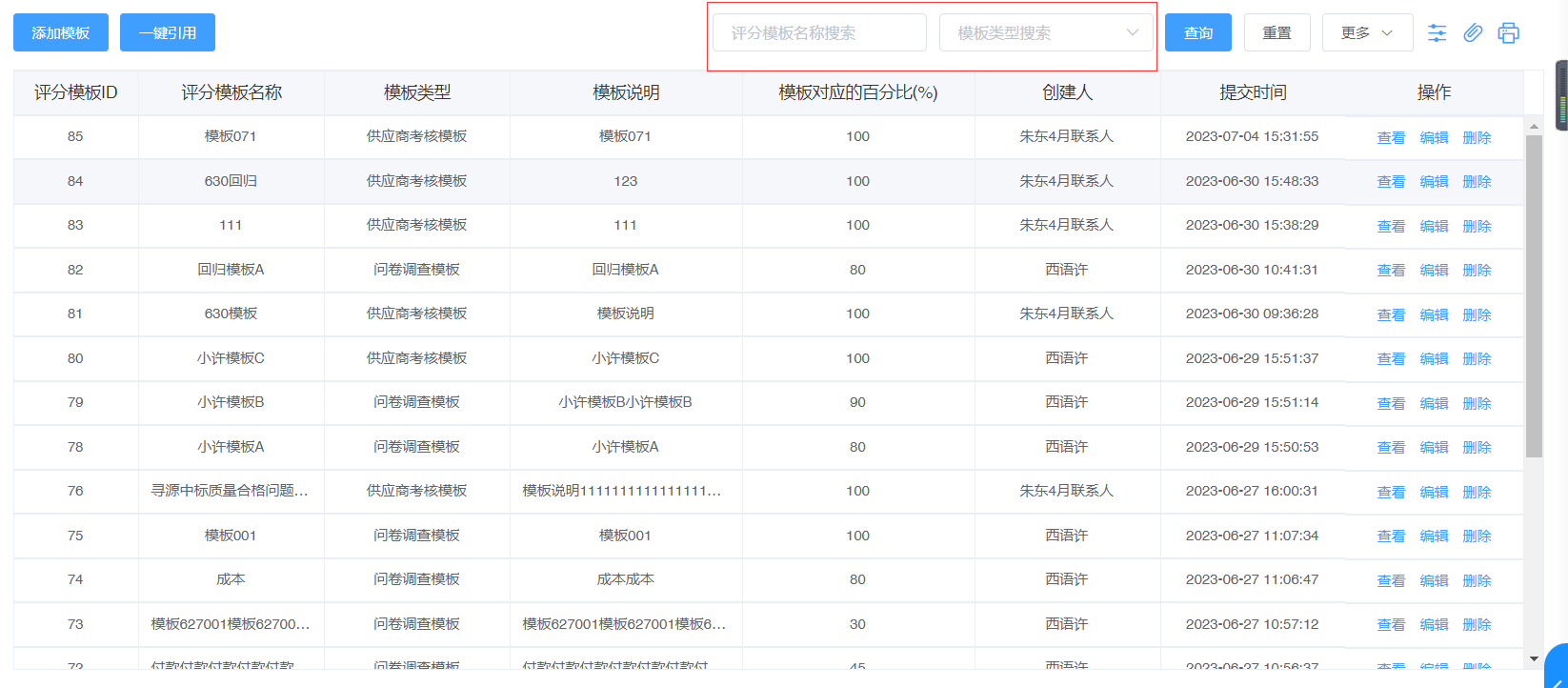
点击【添加模版】按钮进入添加评分模板页面,根据实际情况填写“评分模板基本信息、评分项设置”信息;
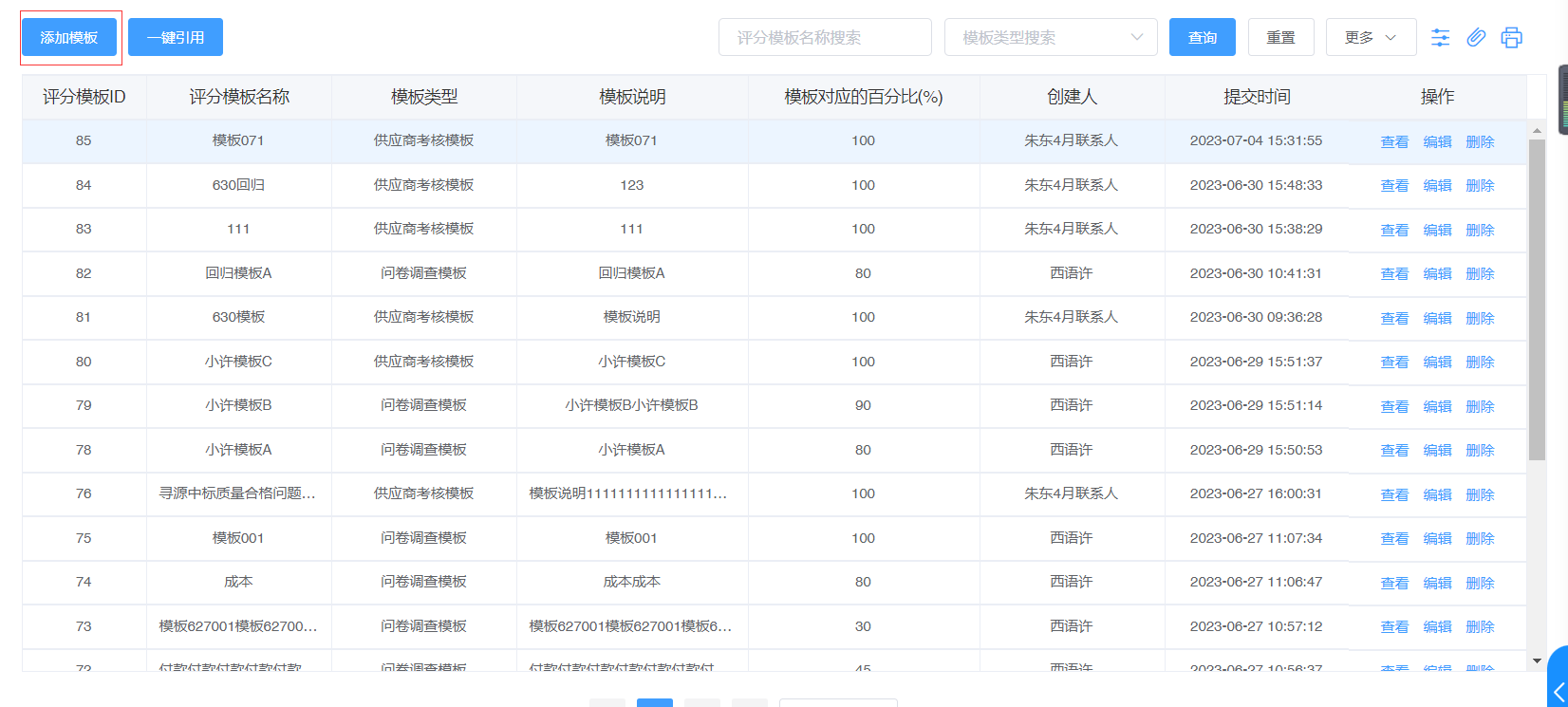
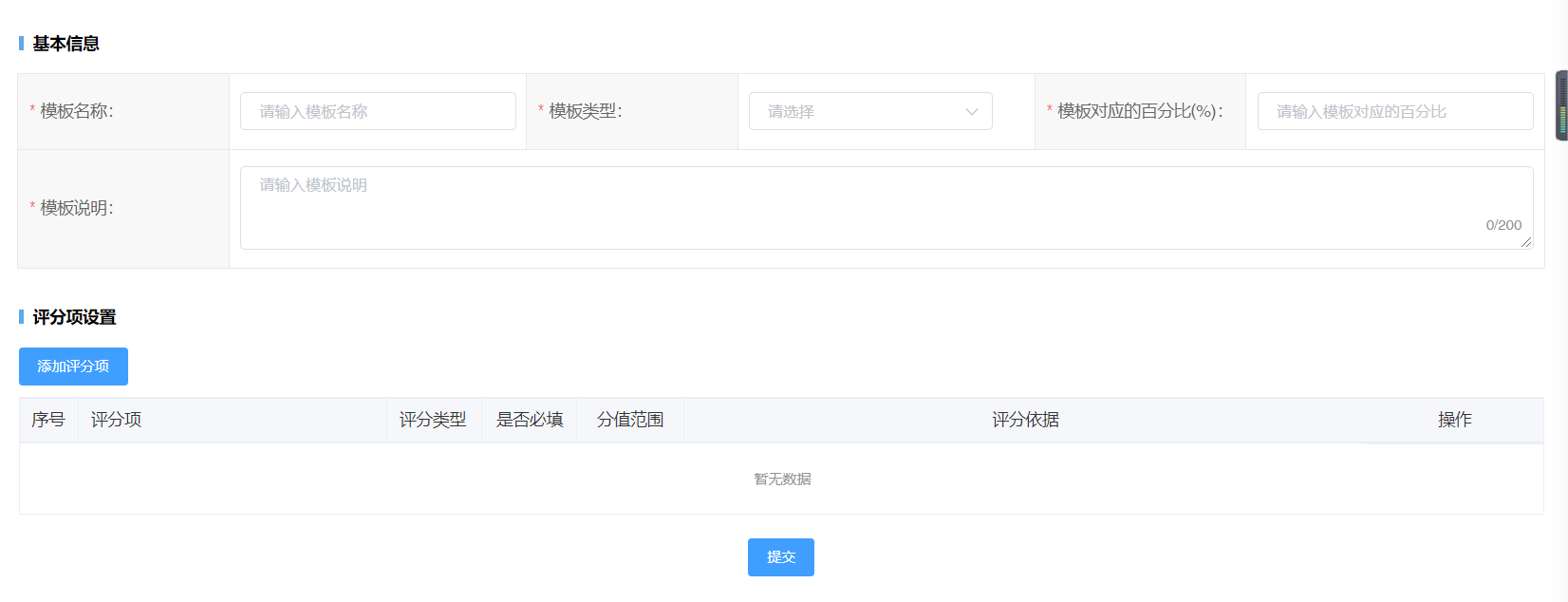
点击【添加评分项】按弹出弹窗添加评分项,根据页面提示录入“序号、评分项、评分类型(输入评分、单选、系统评分)、最高分、最低分、是否必填、评分依据”等信息,填写完成后,点击【确认】按钮,保存添加评分项,展示在添加页面【评分项设置】栏下,允许编辑删除;
评分模板信息填写后,点击【提交】按钮,提示操作成功,列表显示添加的评分模版记录数据;
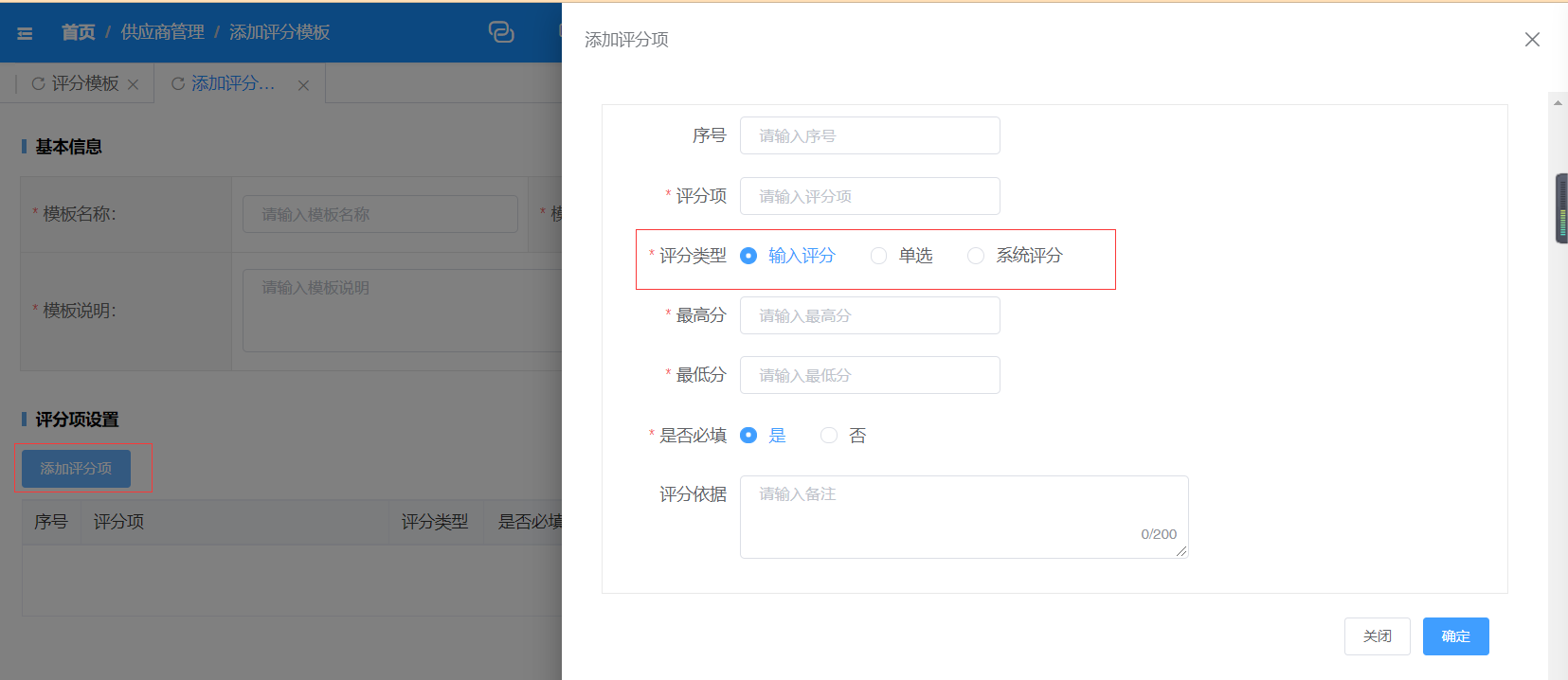
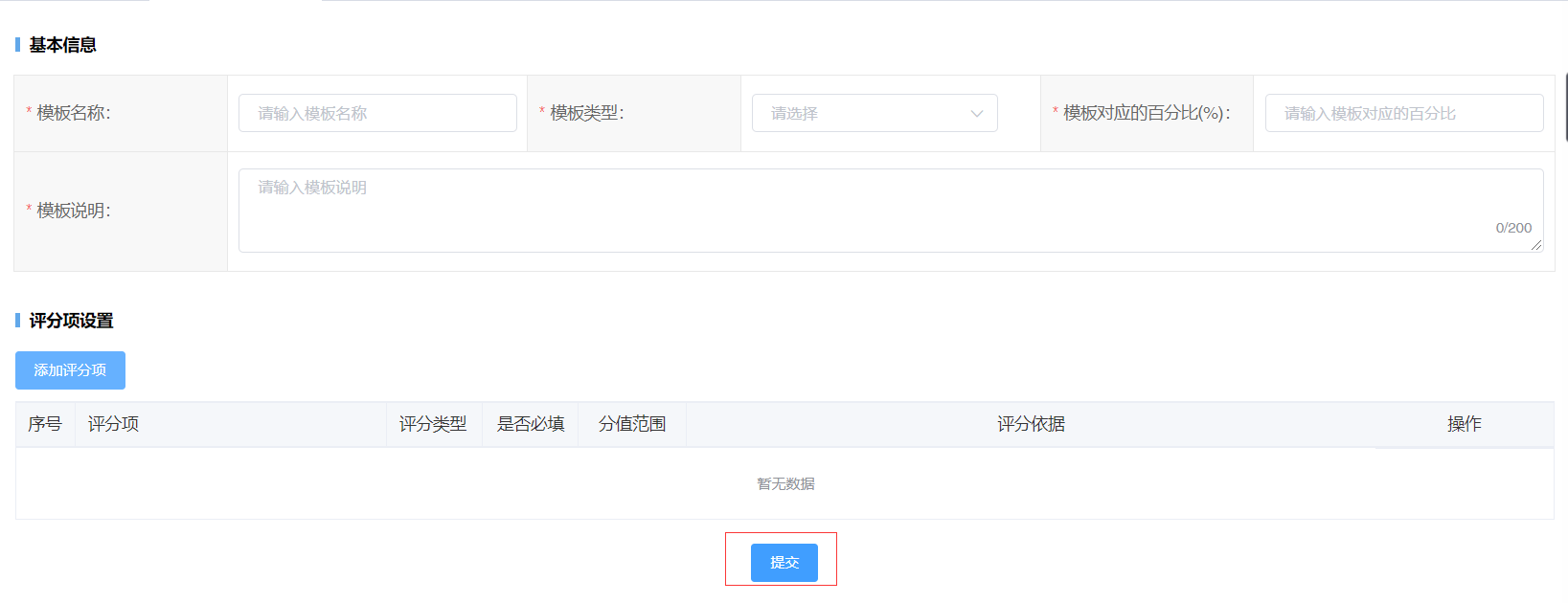
查看:点击【查看】按钮,进入评分模板详细页面,查看添加的评分模板详情信息;
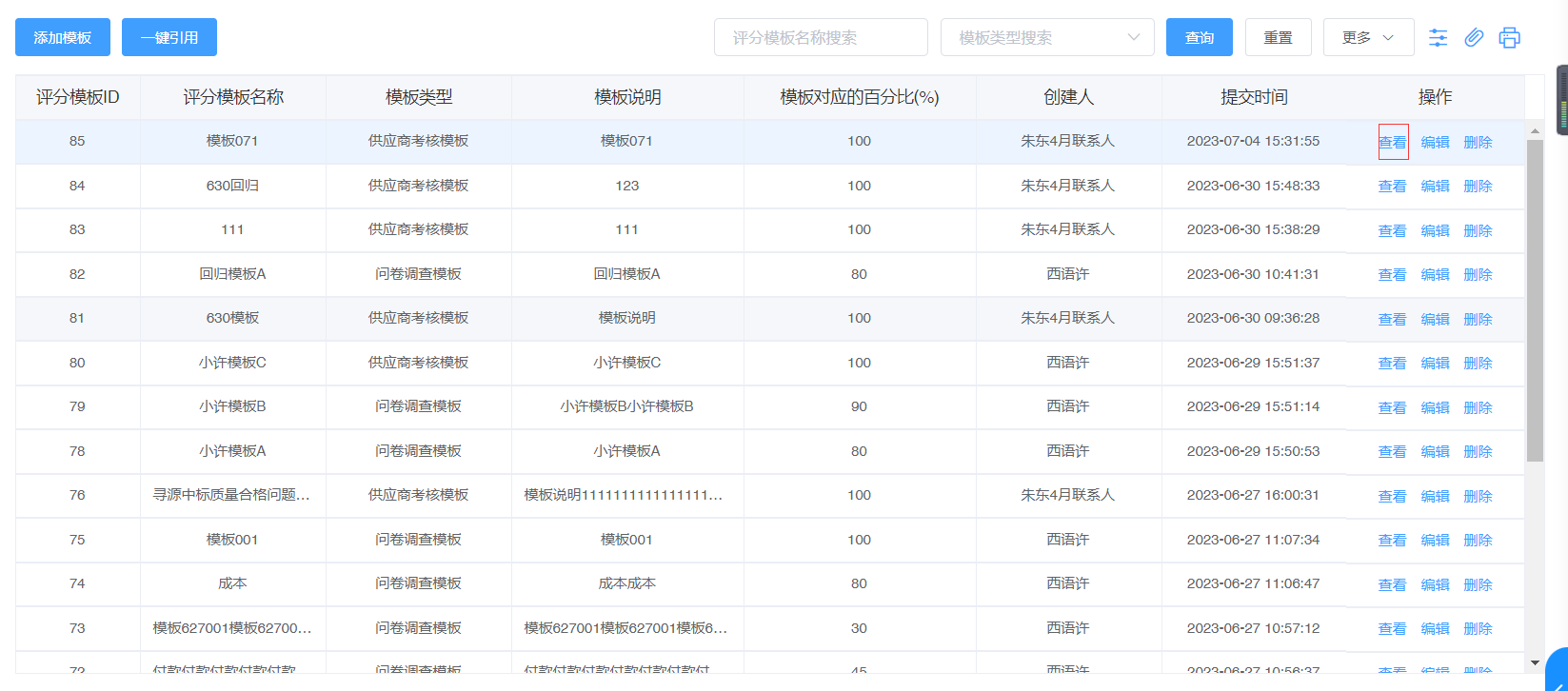
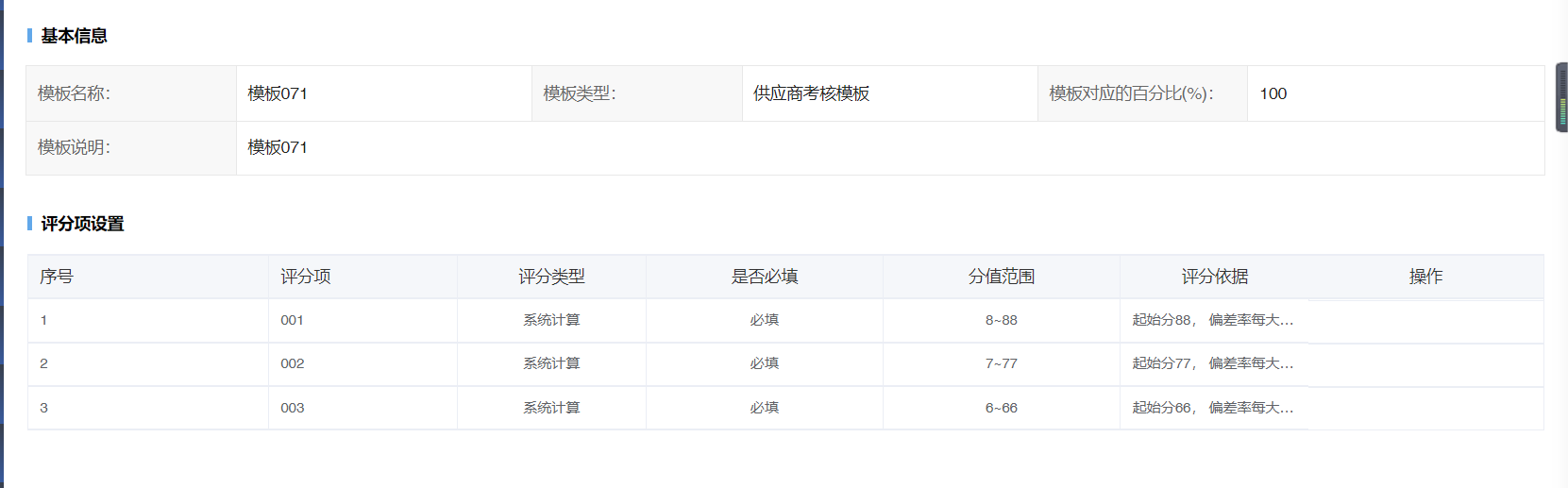
编辑:点击【编辑】按钮,进入编辑评分模板页面,根据实际情况修改基本信息和评分项信息,点击【添加评分项】弹出弹窗添加评分项,输入评分项,点击【确认】按钮,保存添加评分项,点击【提交】按钮,提示操作成功,列表显示添加模版;
允许修改和删除添加的评分项数据。

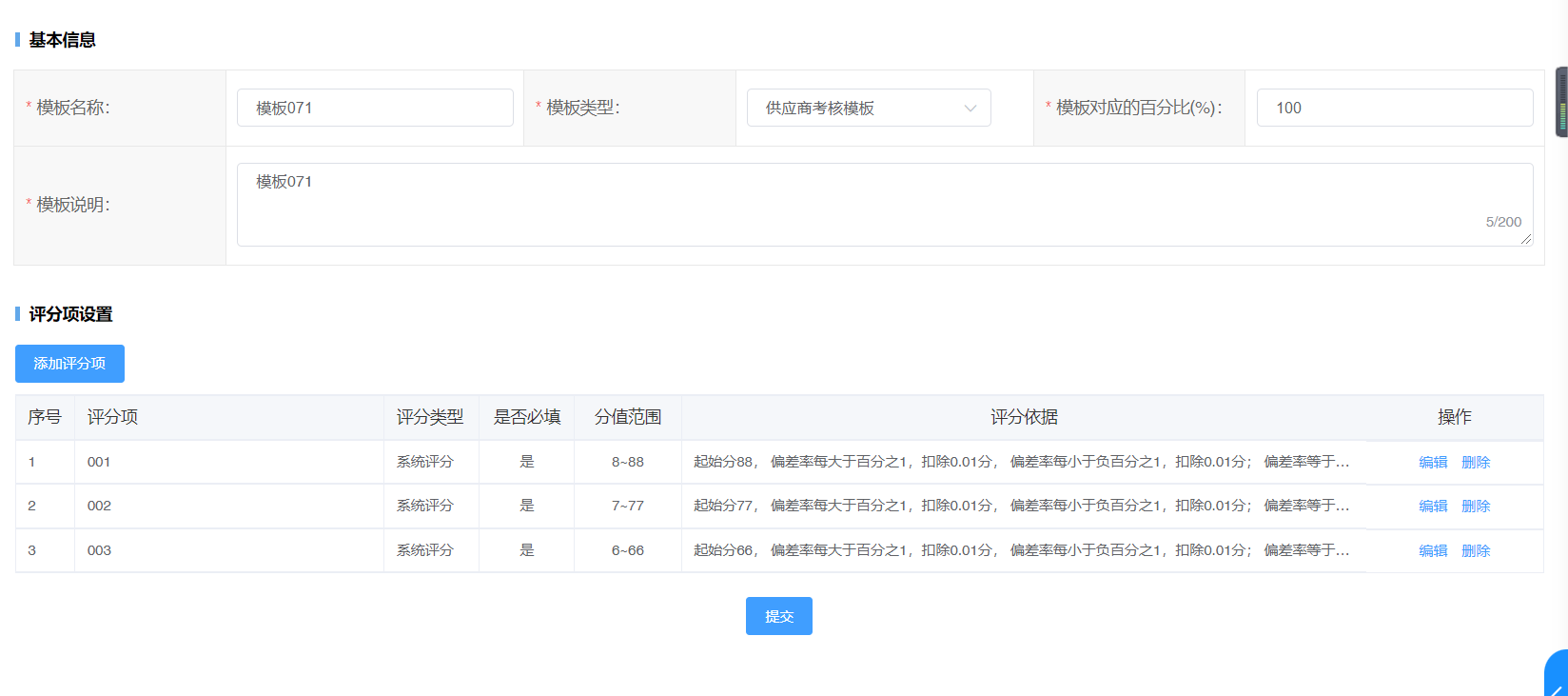
点击【删除】按钮,弹出二次提示确认弹框,点击【确定】按钮,删除评分模版;点击取消,返回列表,无变化。
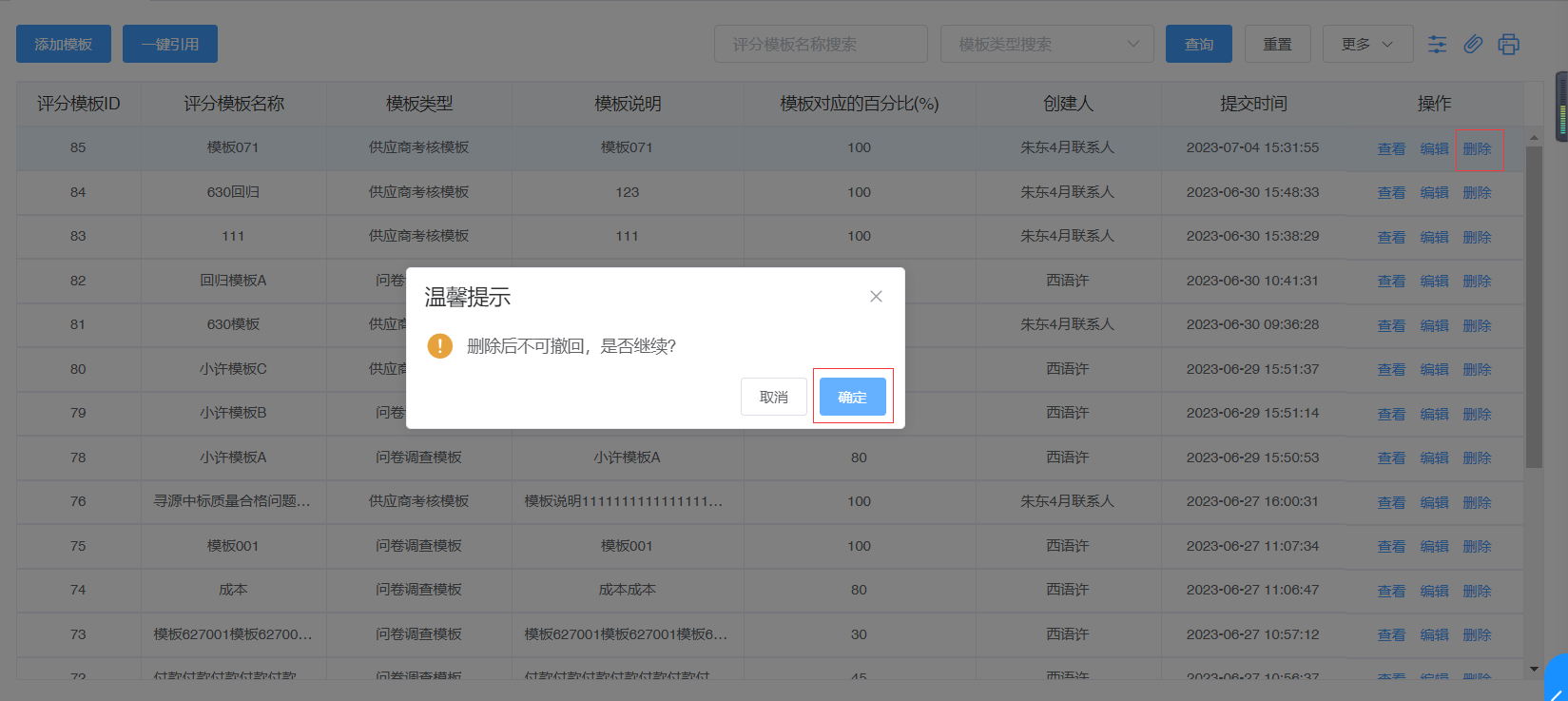
# 评分周期
点击菜单【供应商管理】-【供应商评分】-【评分周期】进入评分周期列表页面,按照周期名称等条件进行查询;

点击【添加周期】按钮,弹出添加周期弹框进行添加周期操作;
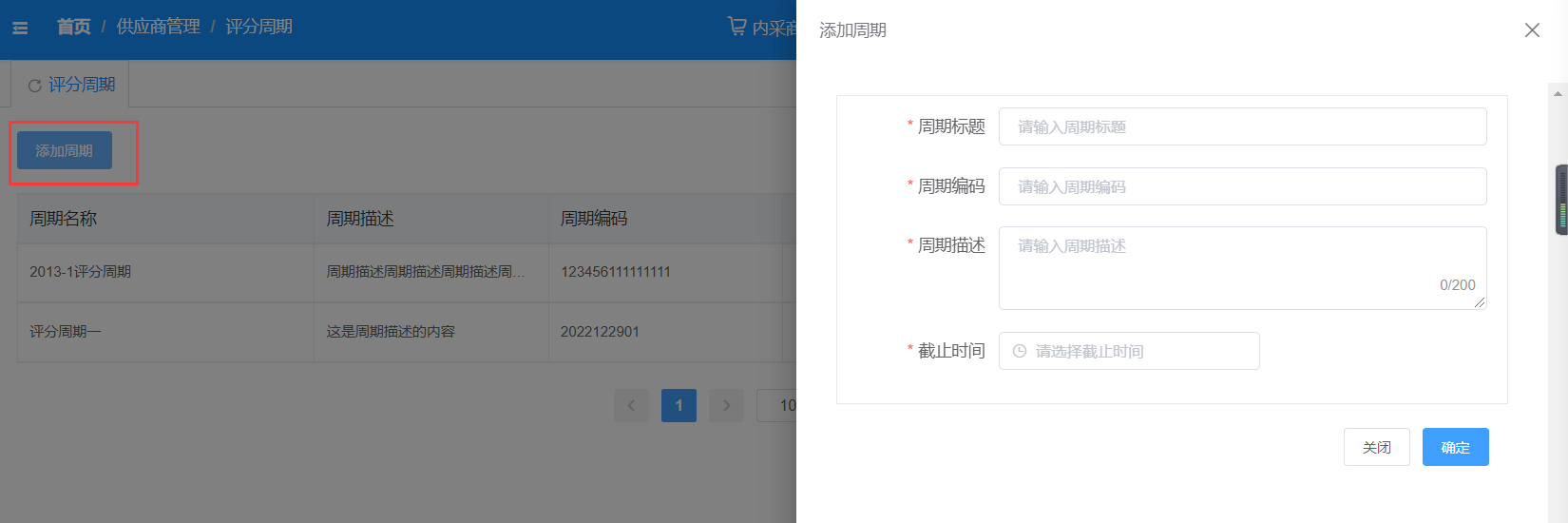
点击【查看】按钮,弹出周期详情页面进行查看操作;

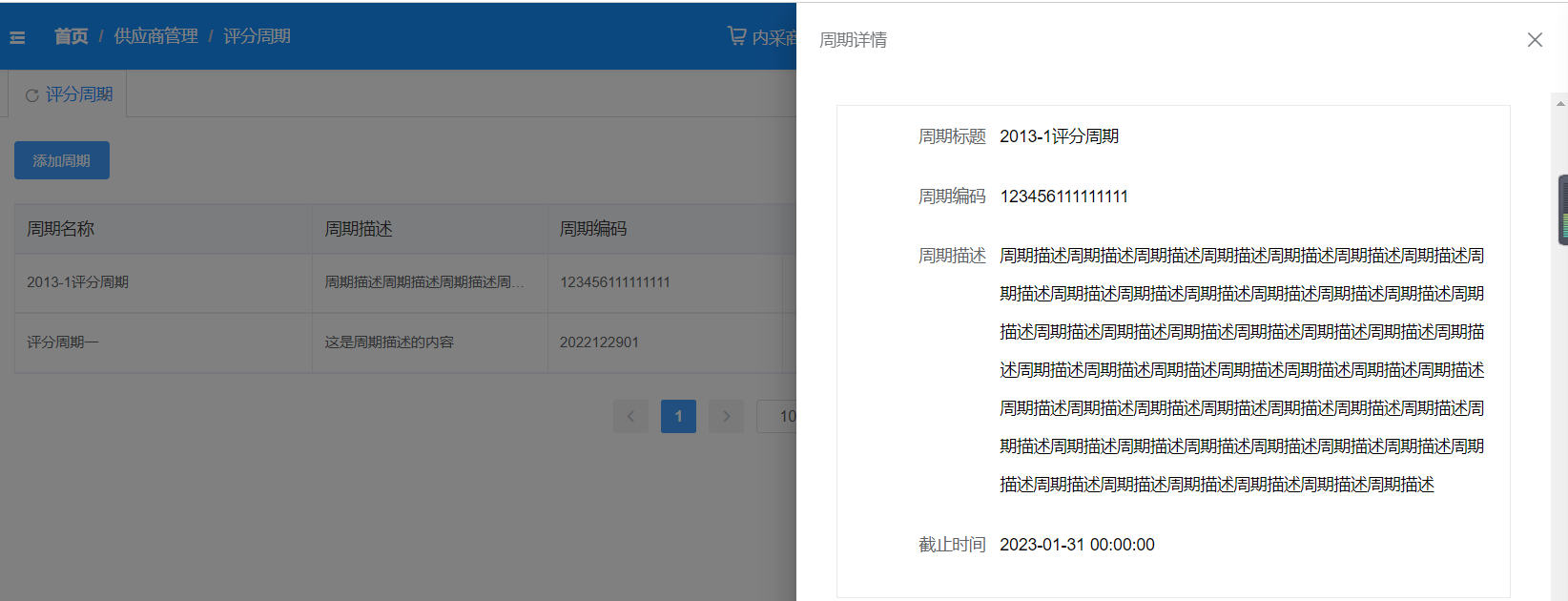
点击【编辑】按钮,弹出编辑周期页面进行编辑操作;

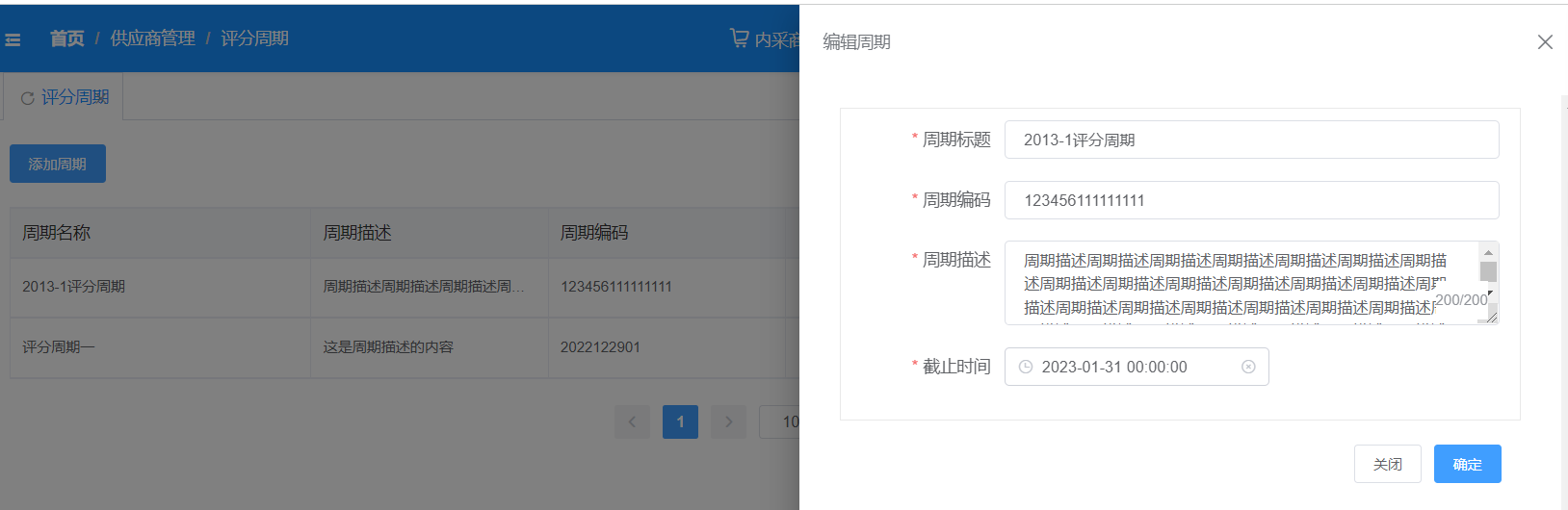
点击【删除】按钮,弹出二次确认提示,进行删除操作;
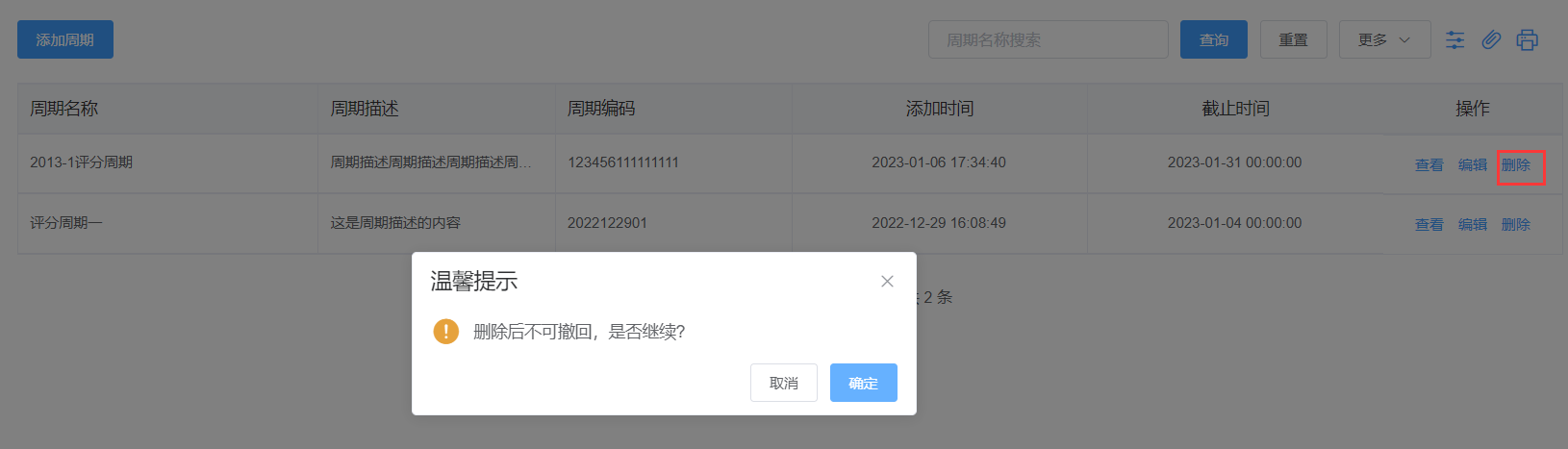
# 评分等级
点击菜单【供应商管理】-【供应商评分】-【评分等级】进入评分等级列表页面;

点击【添加等级】按钮,进入添加等级页面,根据实际情况输入信息,点击【保存】按钮,操作成功列表显示等级信息;
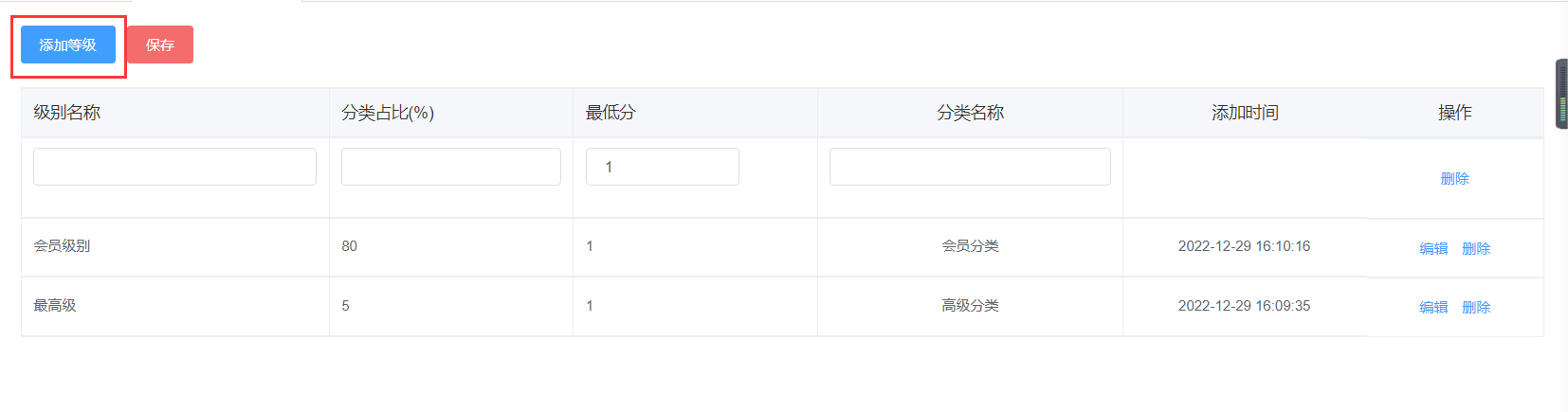
点击【删除】按钮,删除存在的等级信息;
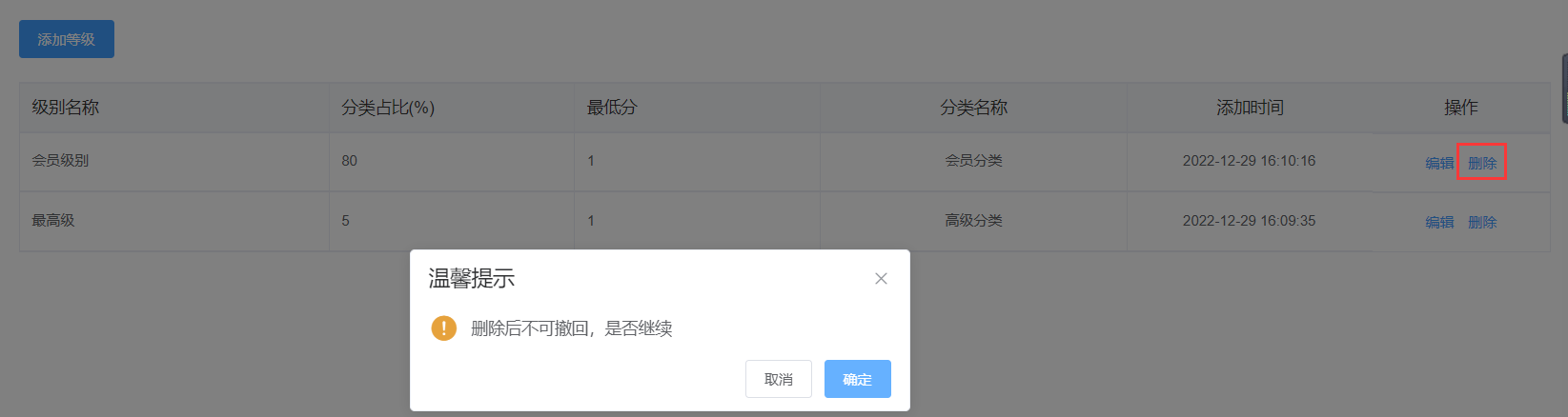
点击【编辑】按钮,编辑等级信息,点击【保存】操作成功,更新信息。


# 自动评分
点击菜单【供应商管理】-【供应商评分】-【自动评分】,列表展示采购商添加的自定义评分模板。

导航栏可根据自动评分模板名称进行查询,点击【更多】根据评分标准、评分周期、状态进行筛选。
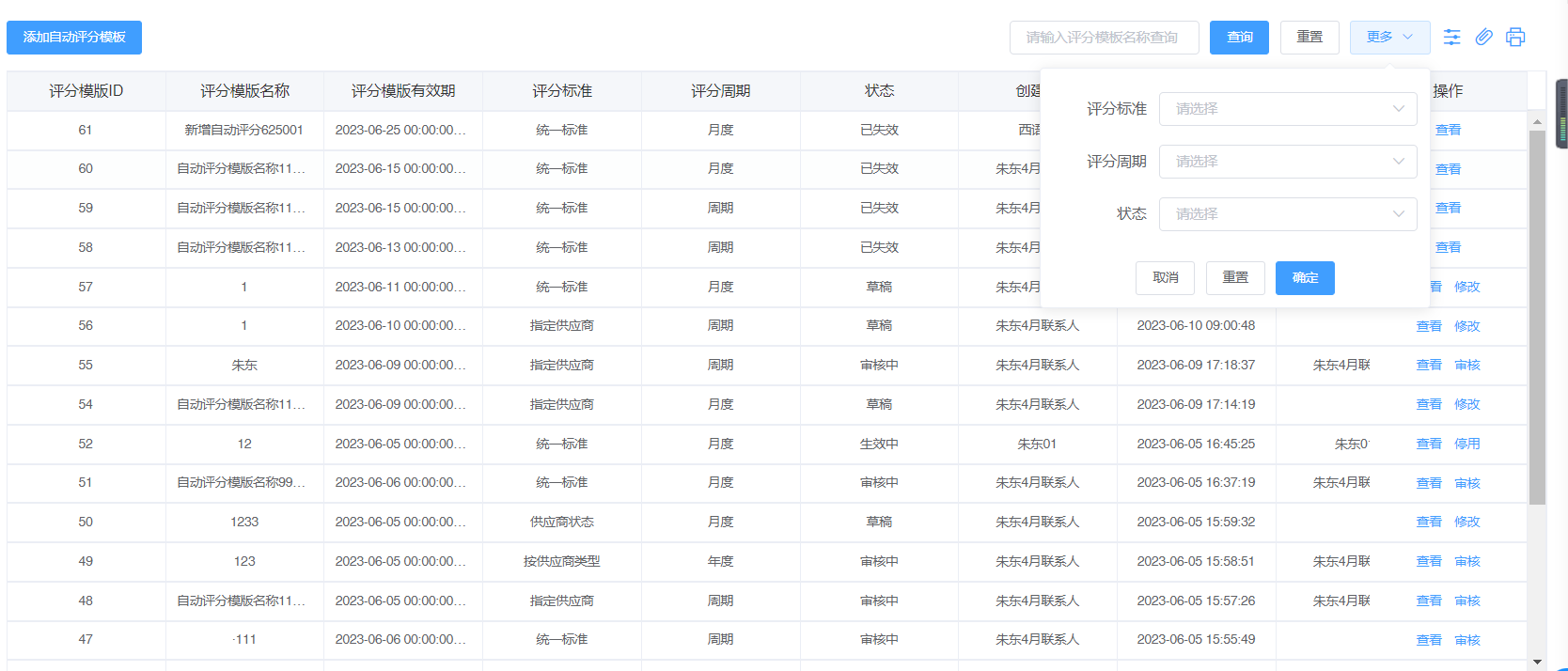
点击【添加自动评分模板】按钮进入添加自动评分模板页面,采购商自定义评分模板,保存后列表信息一条草稿状态的自动评分模板记录,提交后列表信息一条待审核的自动评分模板;
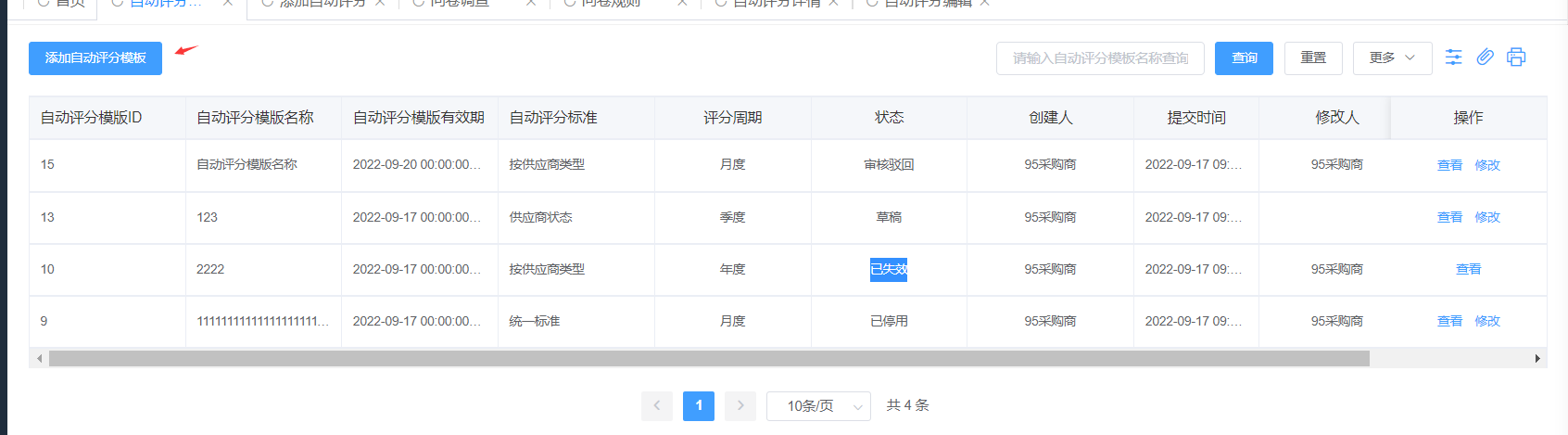
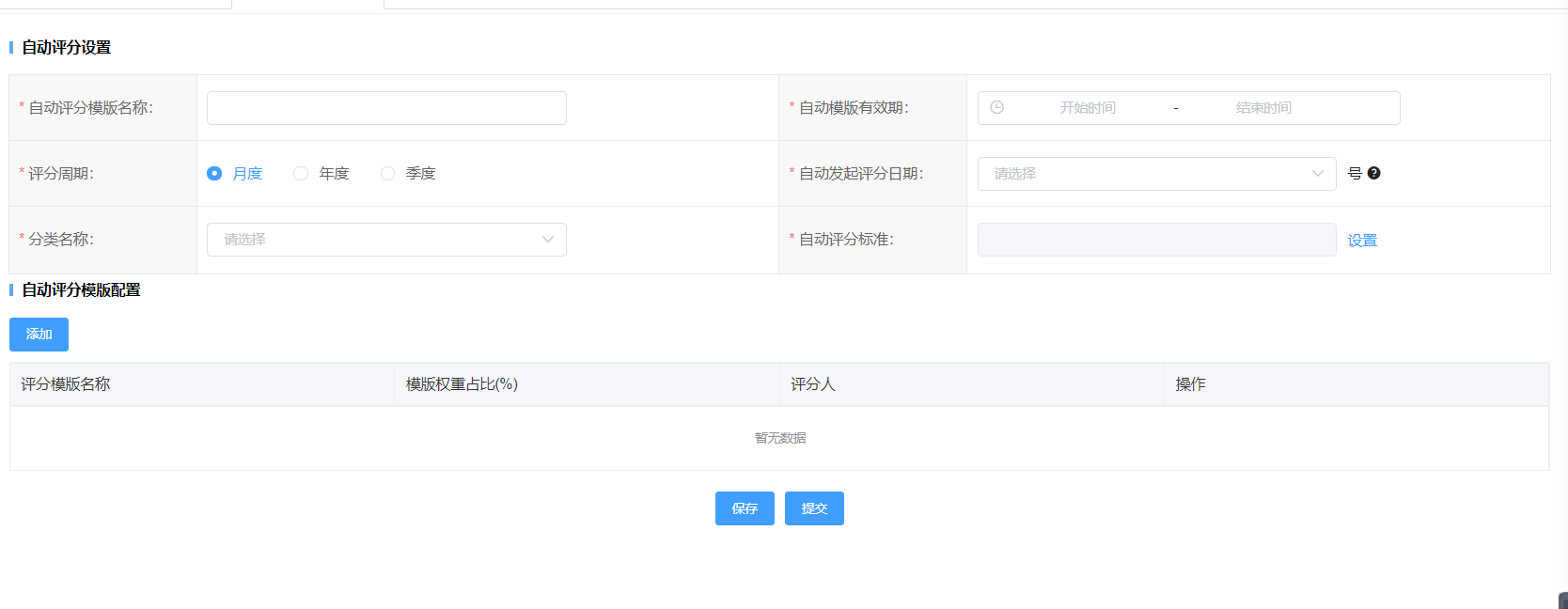
列表状态为草稿、已停用、审核驳回的可以进行查看和修改操作。

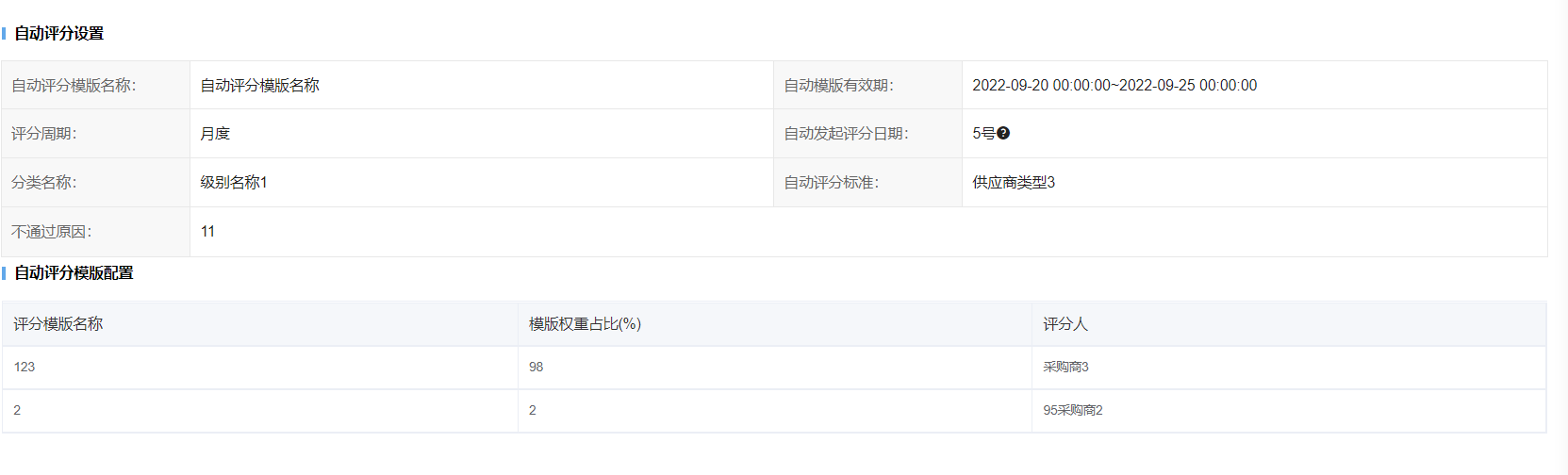
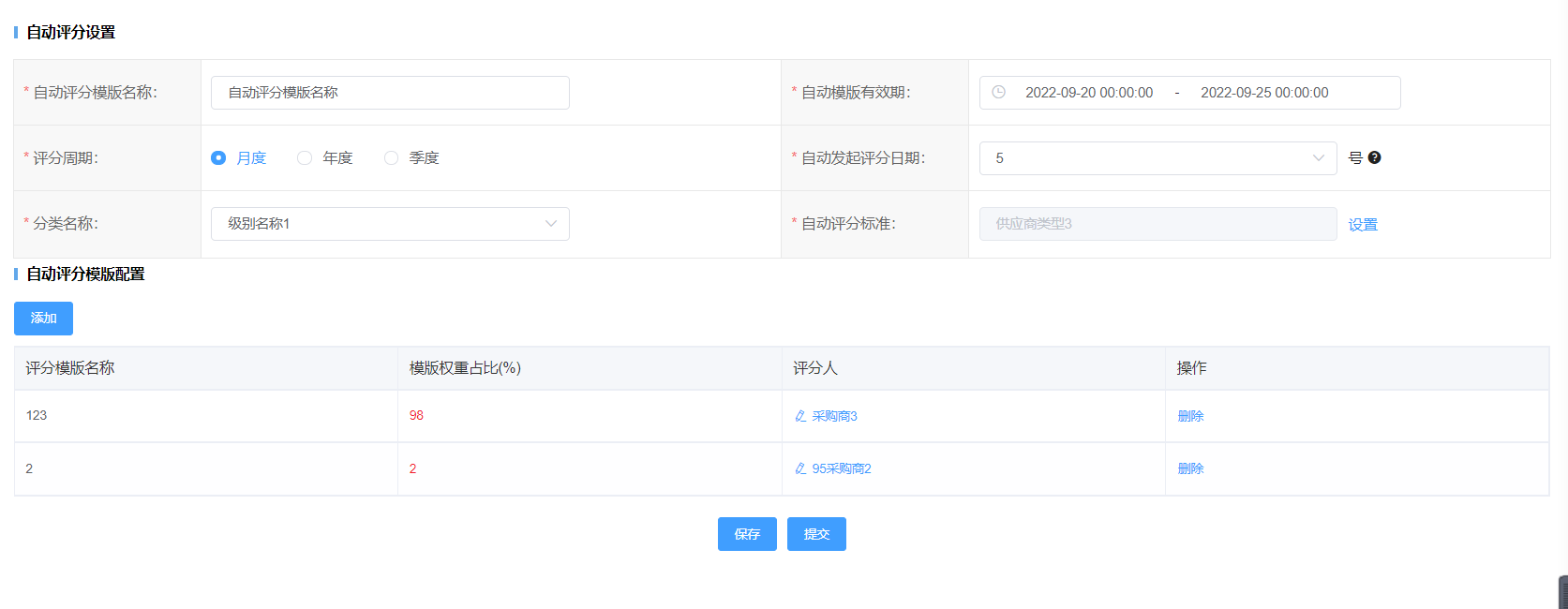
列表状态为审核中的可以进行查看和审核操作。
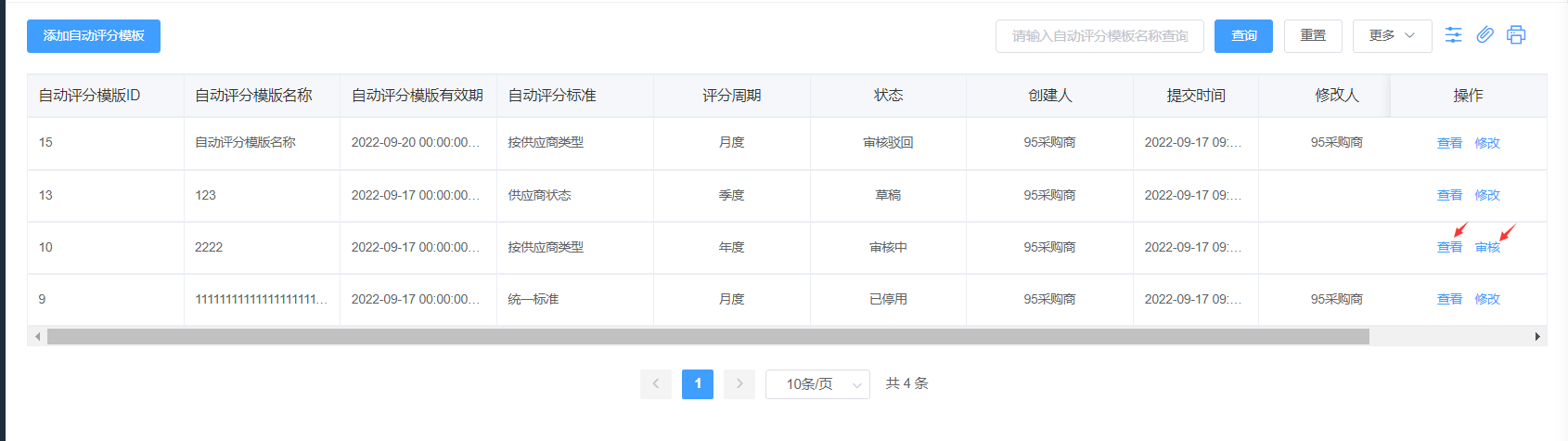
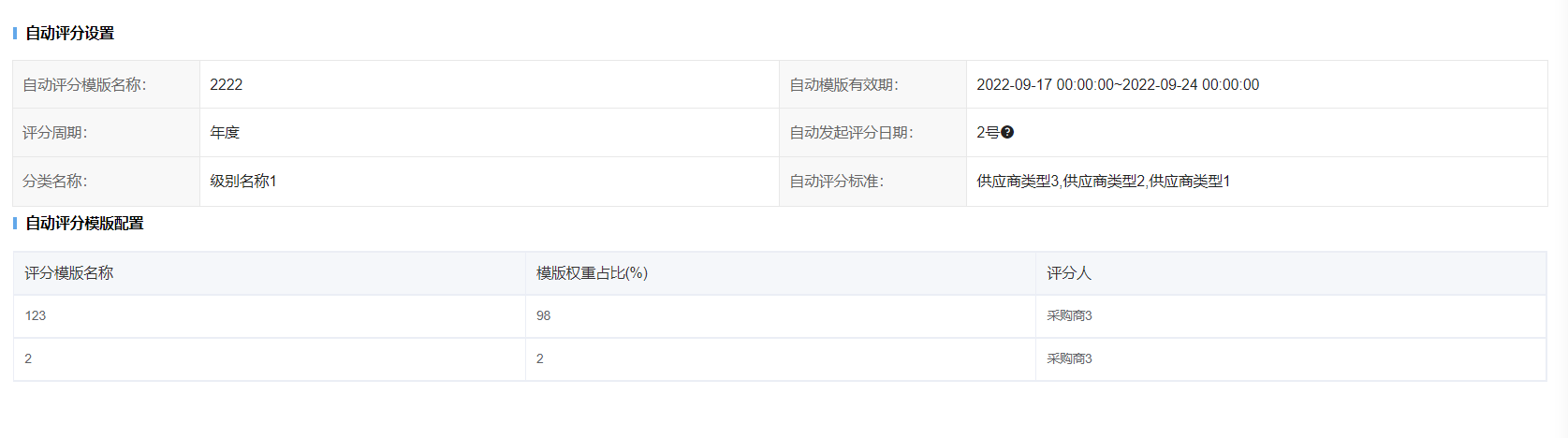
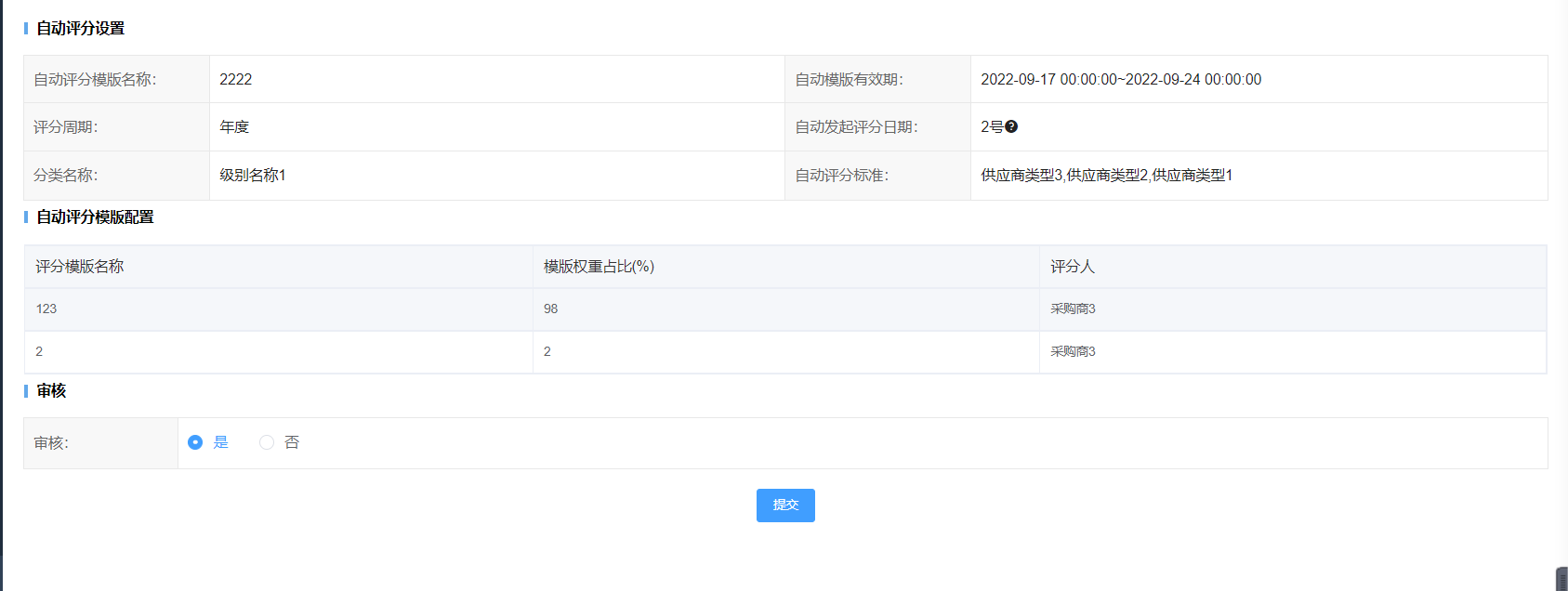
列表状态为审核通过、已失效的可以进行查看和审核操作。
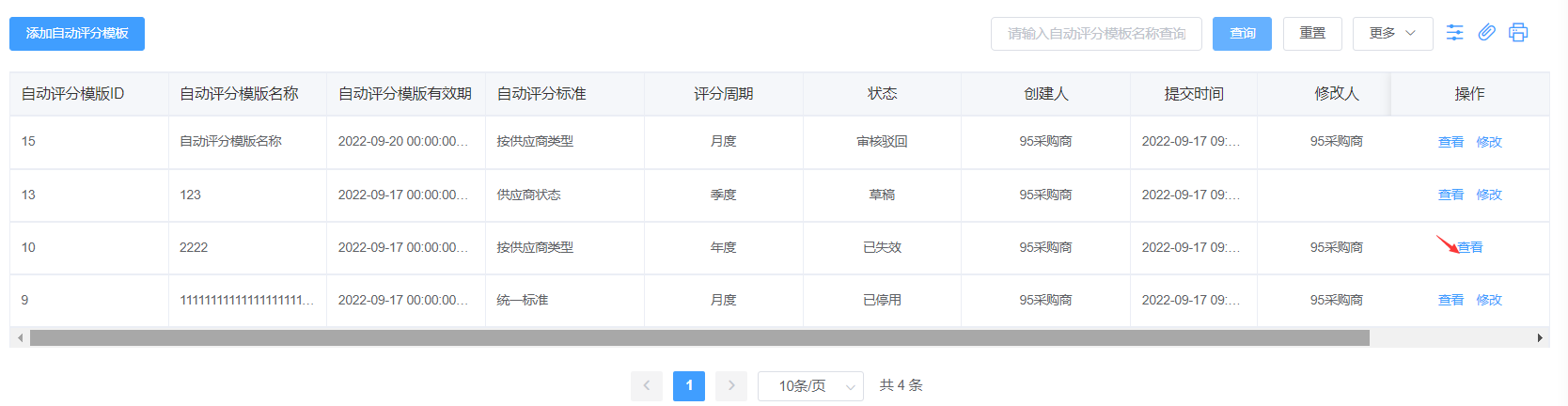
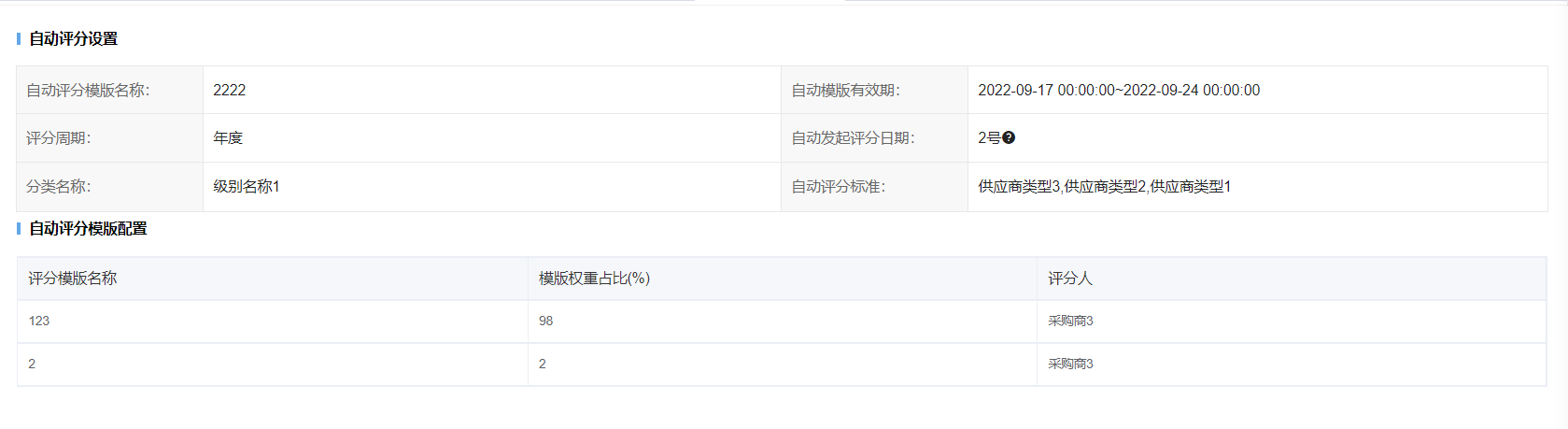
# 确认评分结果
点击菜单【供应商管理】-【供应商评分】-【确认评分结果】进入确认评分结果页面,列表展示评分信息。导航栏可根据季度名称进行查询;
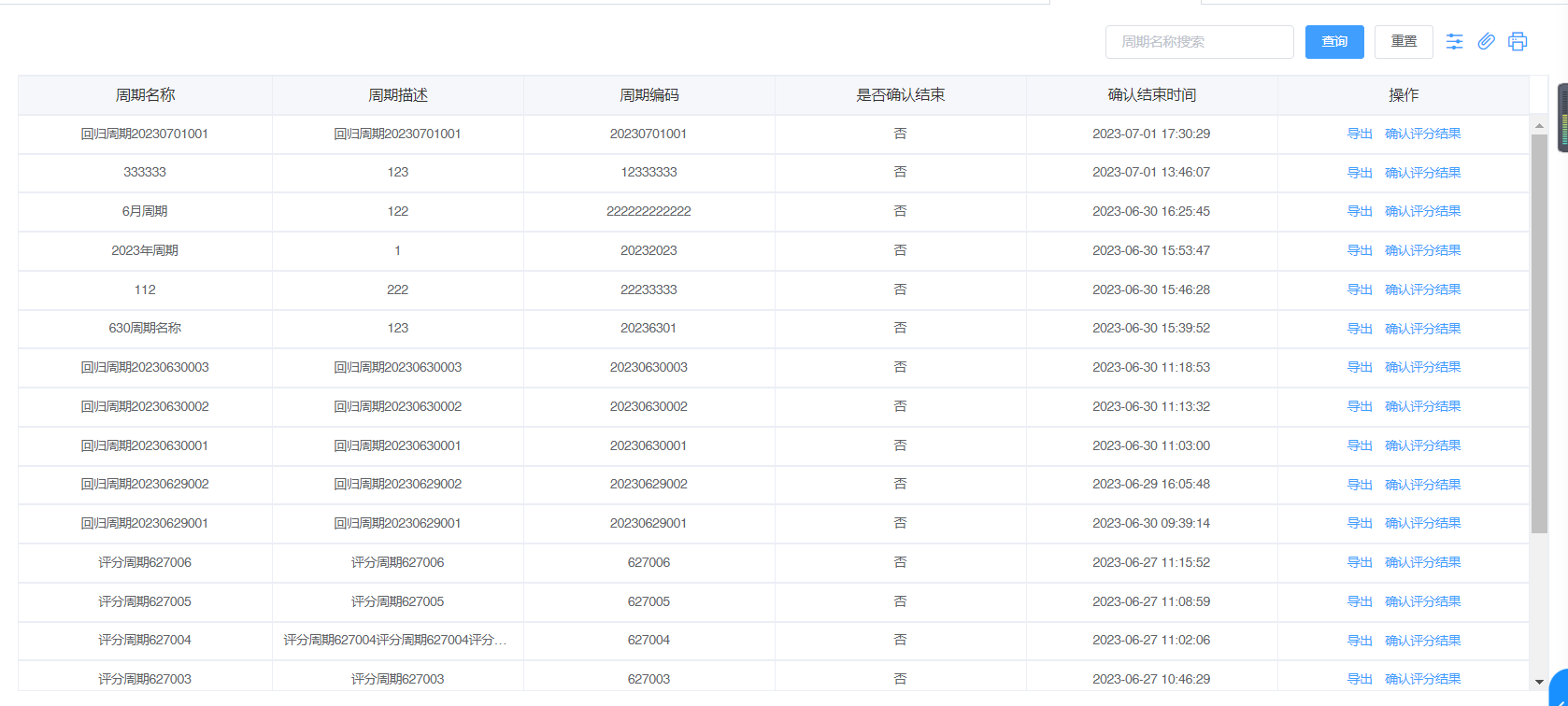
点击【导出】按钮,导出绩效评价供应商入库金额排序表。

点击【确认评分结果】按钮,弹出提示是否继续,点击【确认】状态更新,点击【取消】列表无变化。
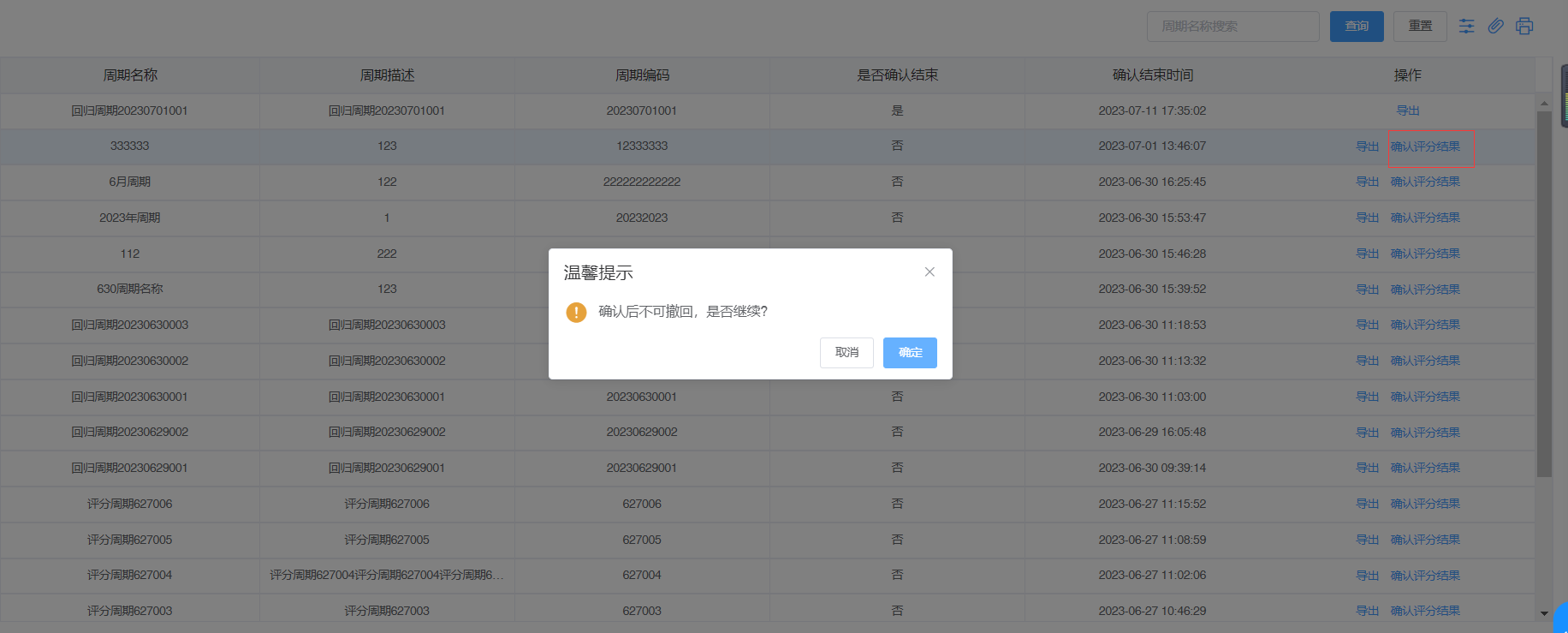
# 模板评分记录
点击菜单【供应商管理】-【供应商评分】-【模版评分记录】进入模版评分记录列表页面,列表展示模版评分记录信息。导航栏可根据评分模板名称、企业名称进行查询,点击【更多】根据评分人、评分时间进行筛选。点击【导出图标】导出列表数据,点击【打印图标】打印列表数据;
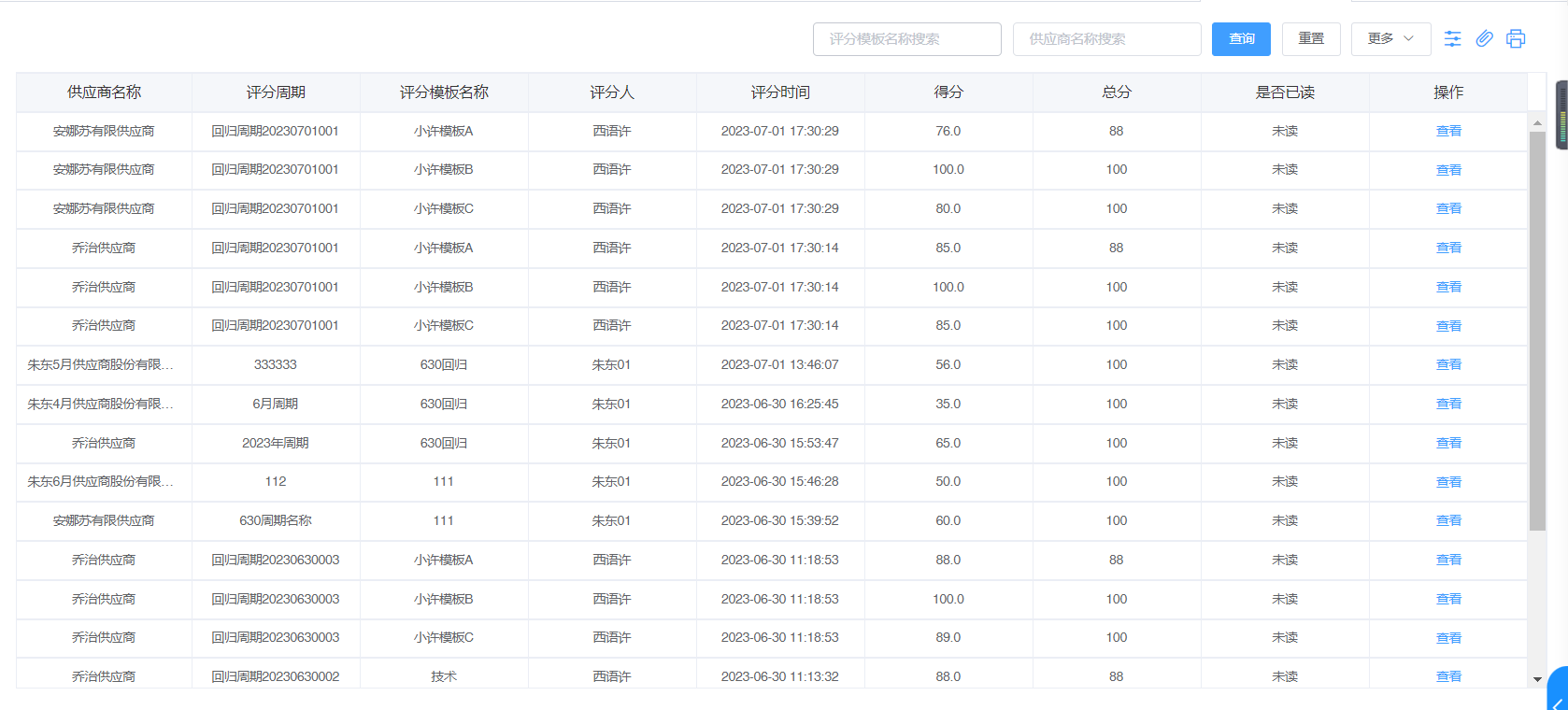
点击【查看】按钮,弹出评分详细弹窗;
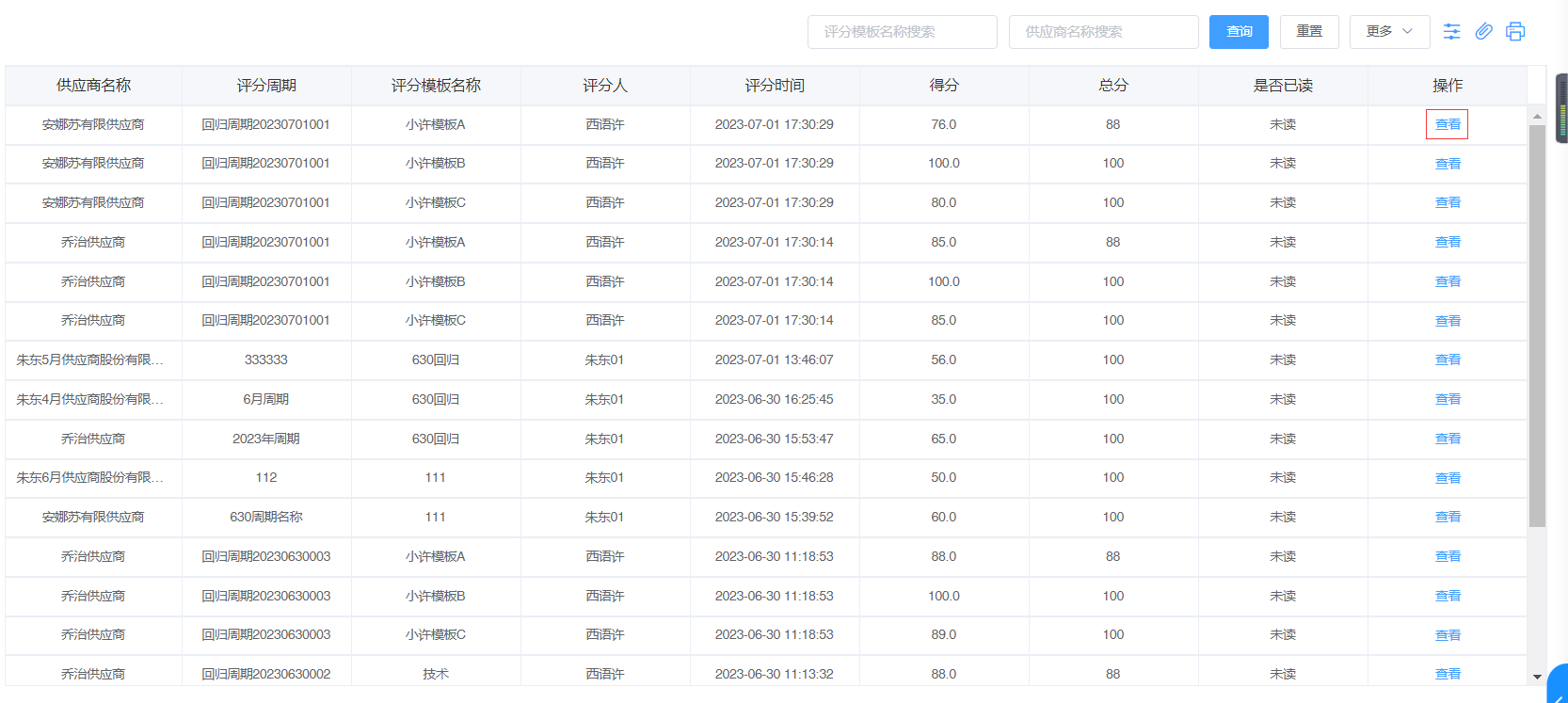
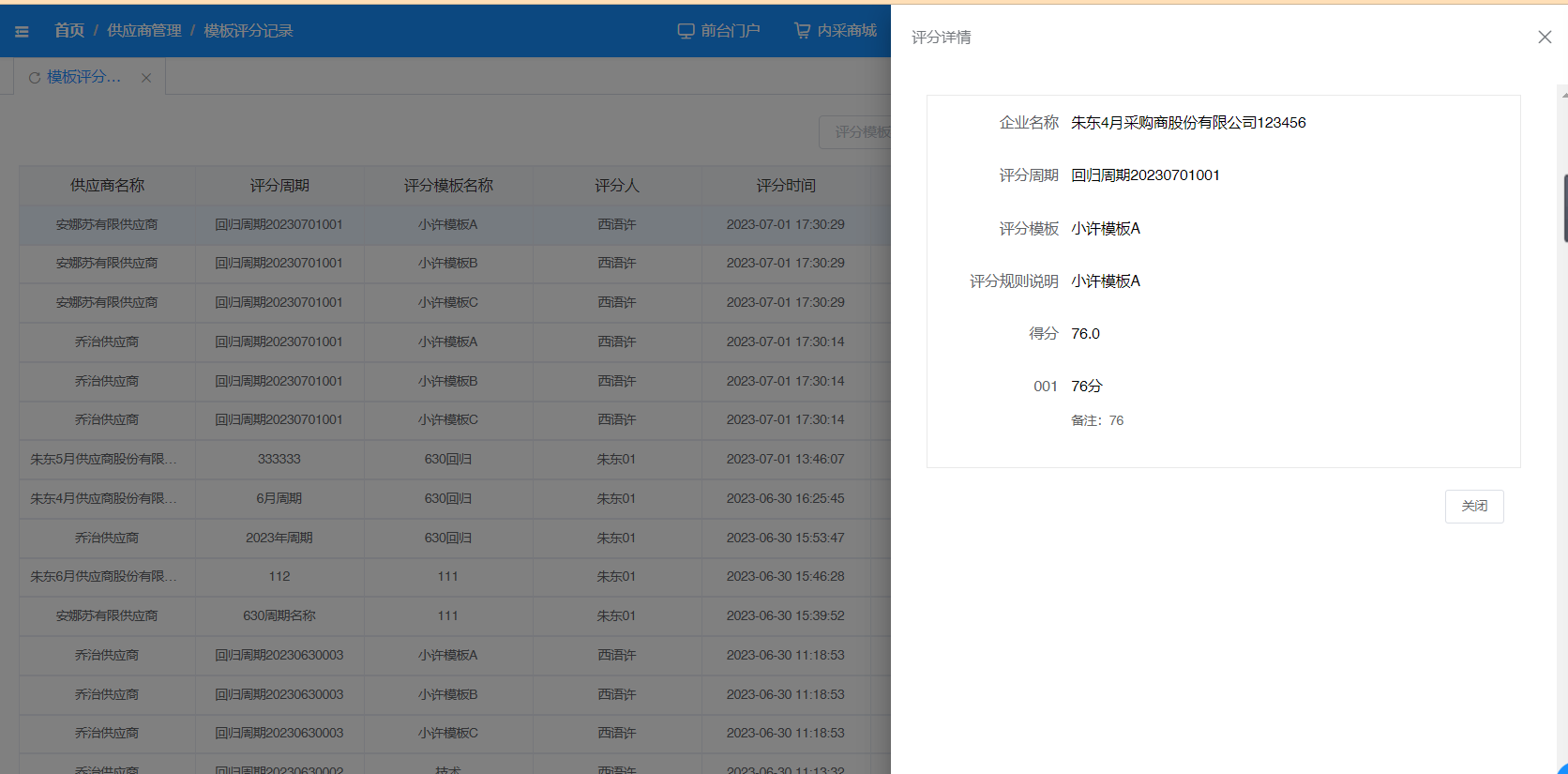
点击【修改】按钮,进入供应商评分页面进行修改评分操作。

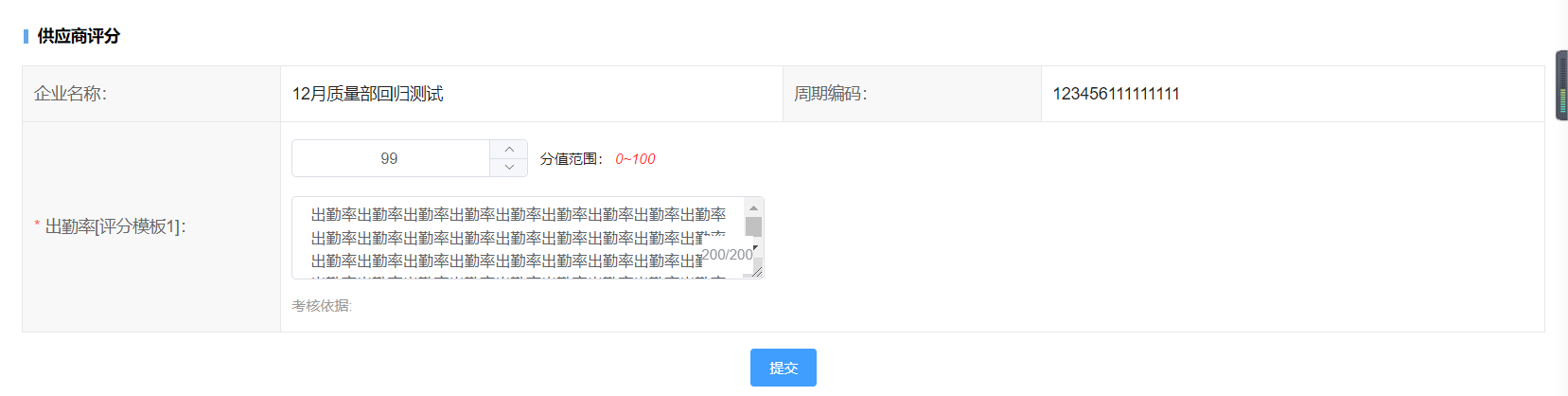
# 问卷调查
# 问卷调查
点击菜单【供应商管理】-【问卷调查】-【问卷调查】进入问卷调查页面,页面按照状态TAB切换展示问卷调查信息,全部、进行中、已完成、已结束、草稿5个tab,可根据问卷调查名称和开添加时间进行查询,支持问卷调查名称的模糊查询;

点击【添加问卷】按钮,根据实际情况输入信息,点击提交【按钮】提示操作成功返回列表显示调查信息,点击【保存】草稿状态,提示操作成功返回列表显示调查信息。采购商通过此功能,发起问卷调查,提交后,则供应商会收到对应的题目进行问卷调查的填写;

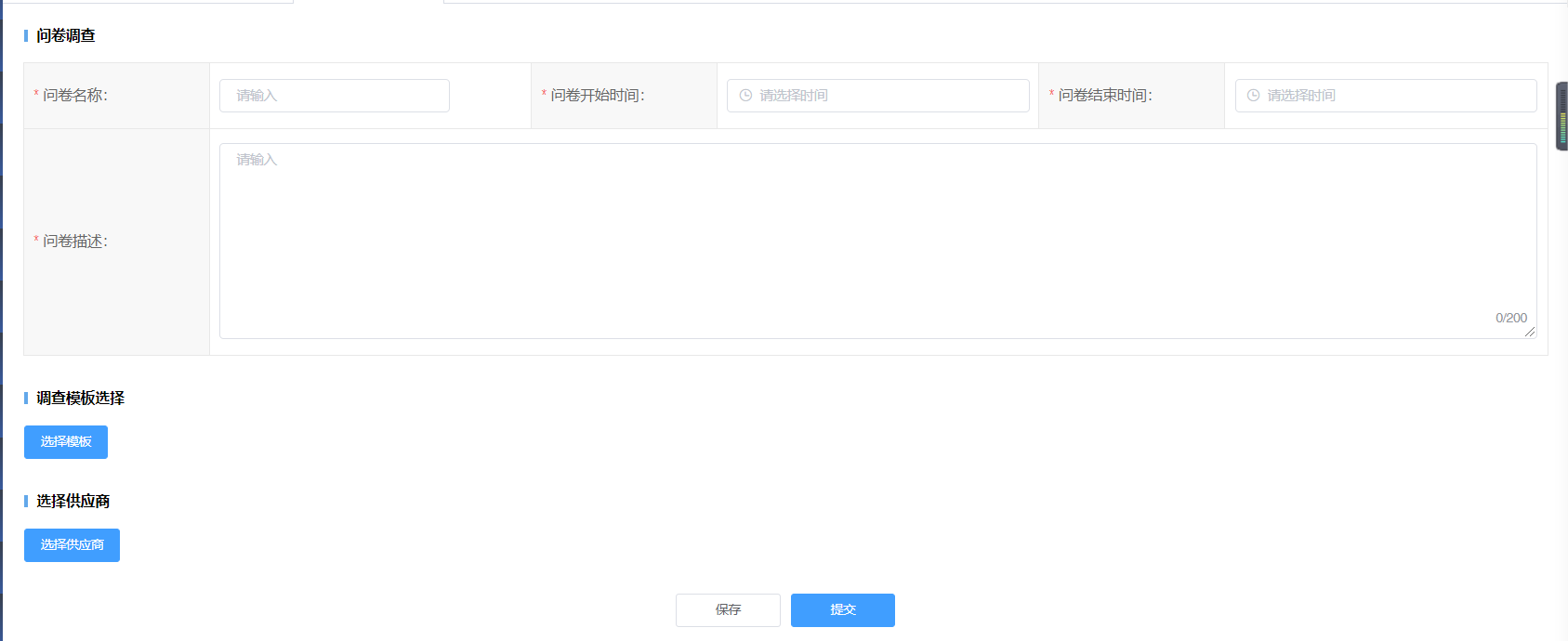
点击【问卷详细】按钮,弹出弹层可根据供应商名称、SPA编码、问卷完成时间进行查询,点击“导出商品”,导出列表数据,导出EXCEL, 使用统一插件实现列表字段自定义导出,打印:支持自定义勾选打印,点击【关闭】返回列表;

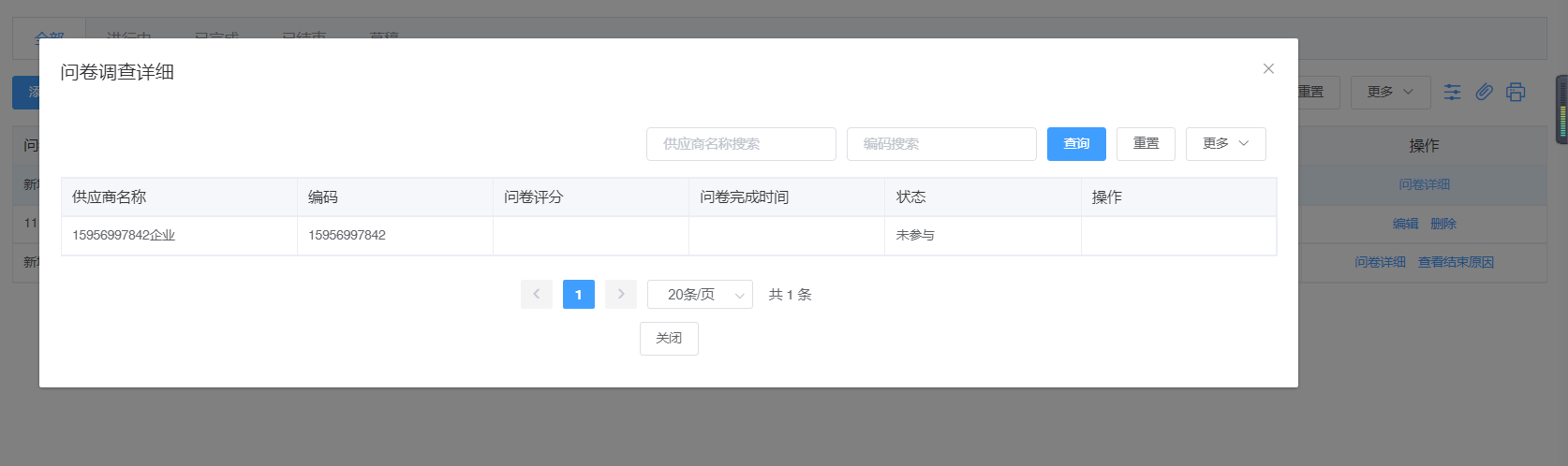
点击【强制结束】按钮,弹出强制结束弹层,必须填写强制结束原因,点击【确认】操作成功,列表更新状态至查看结束原因,点击弹出弹窗显示原因;
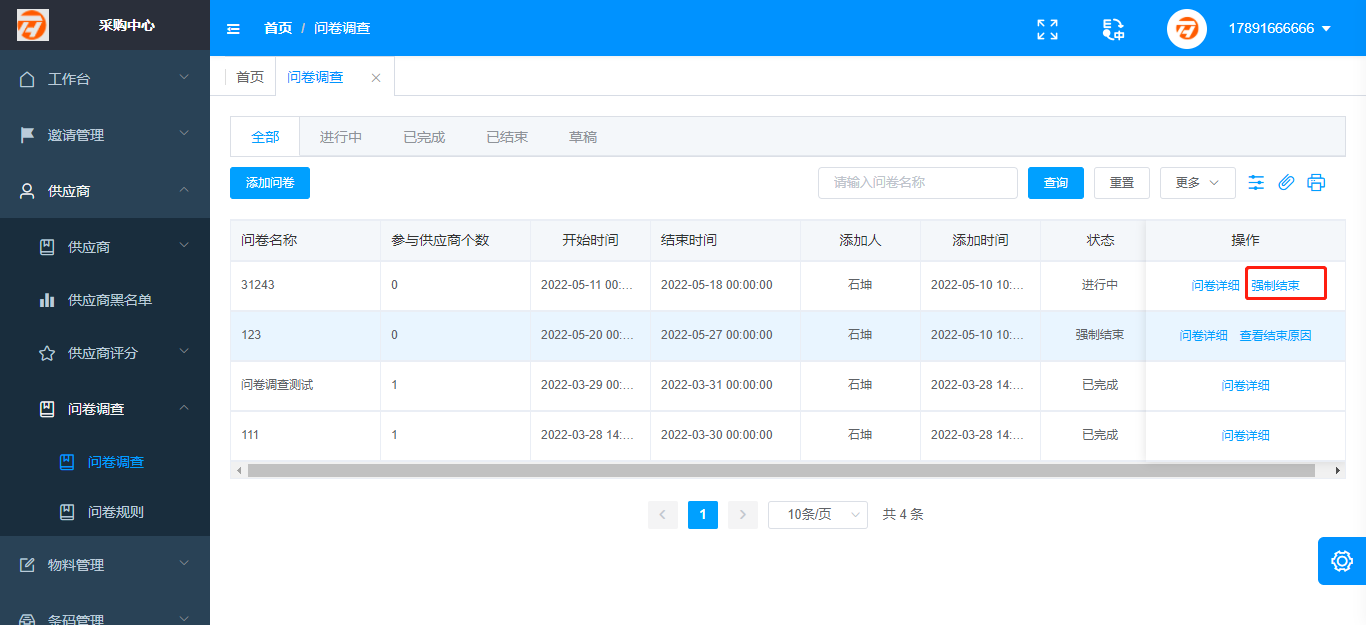
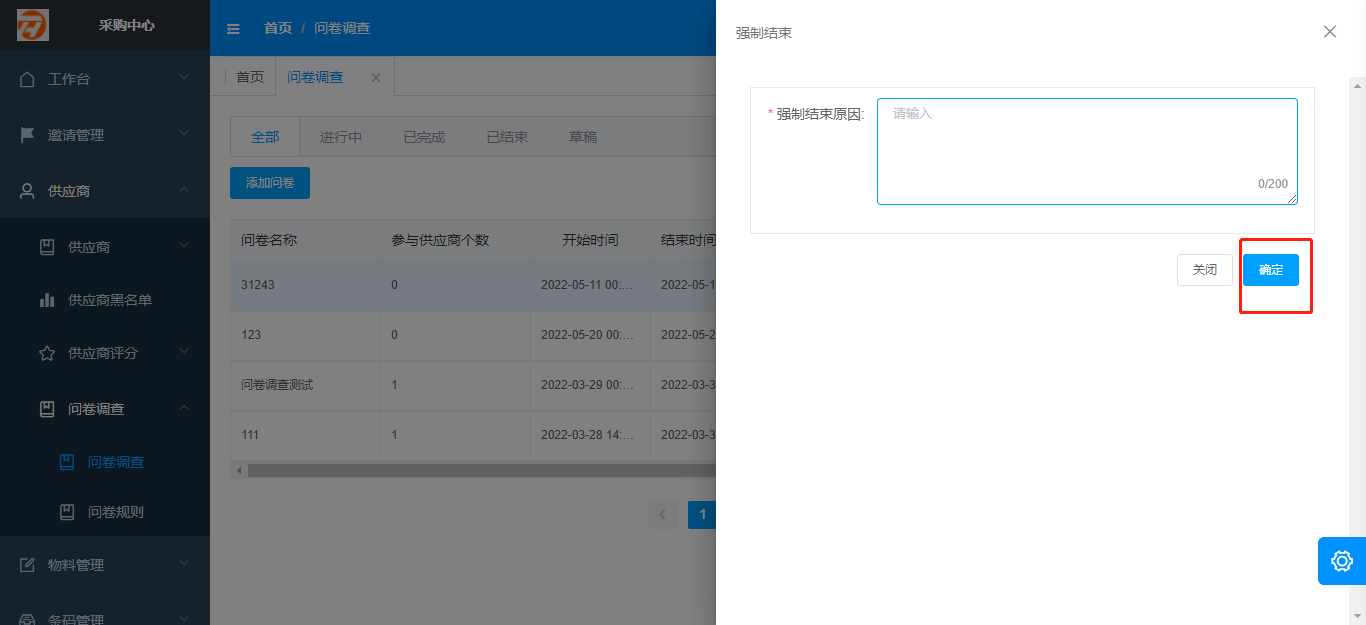
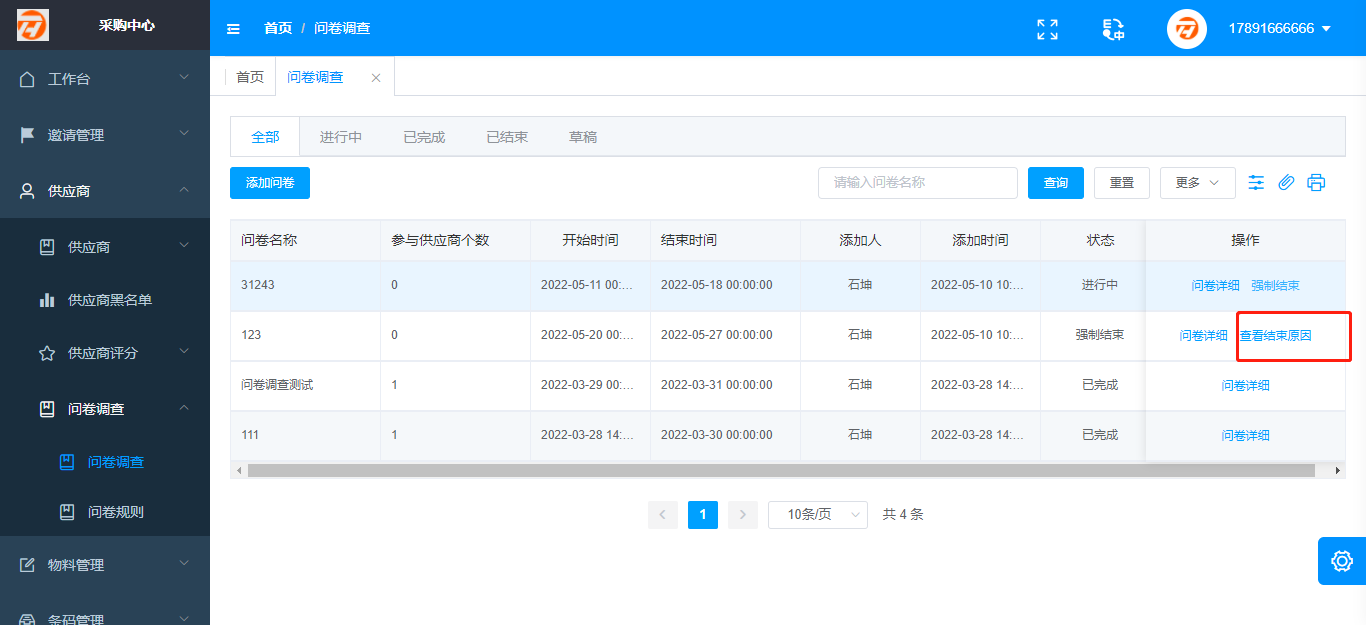
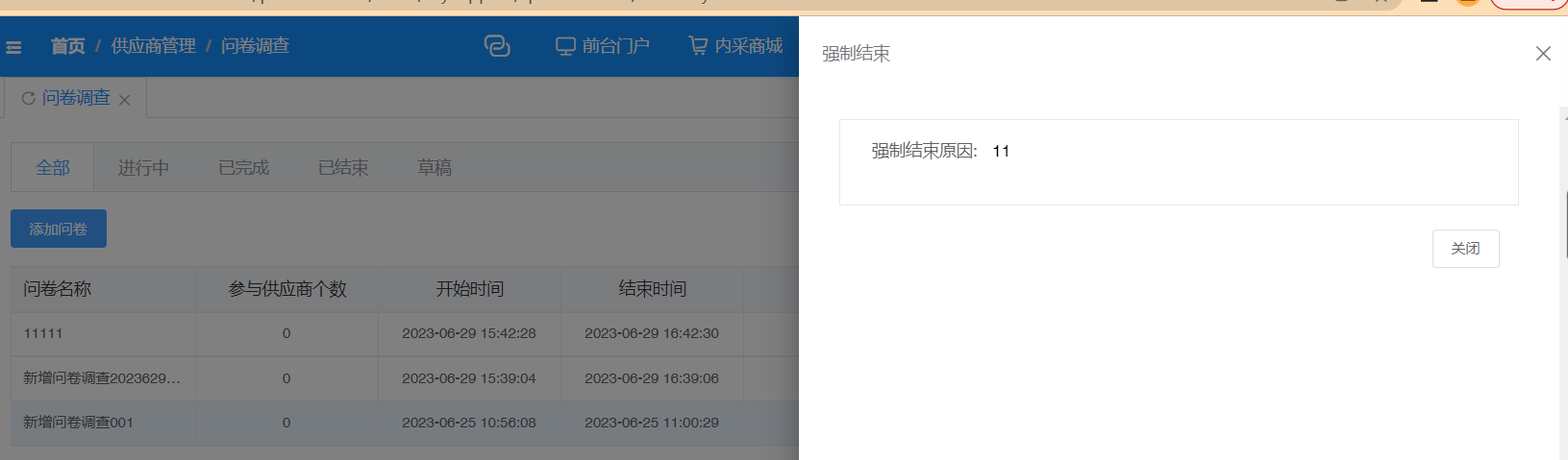
点击【编辑】按钮,进入编辑问卷调差页面进行修改操作;
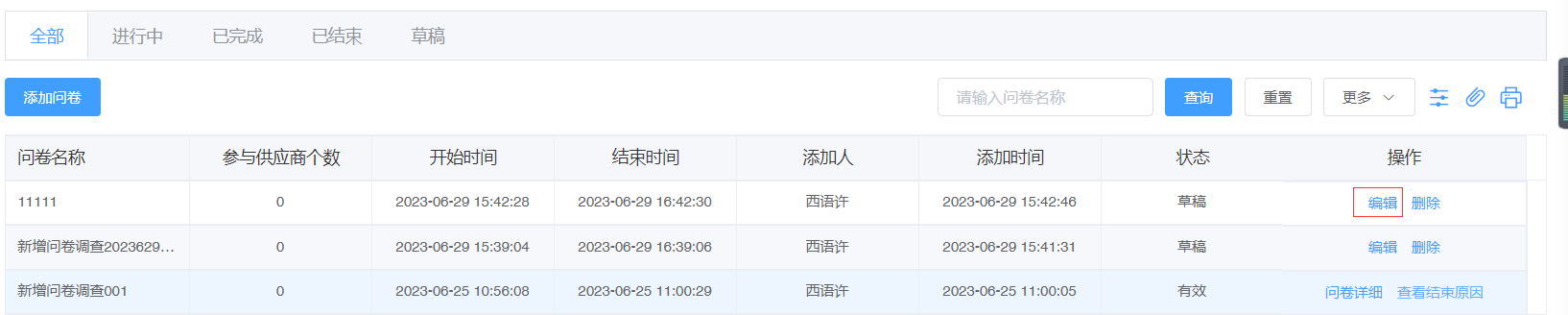
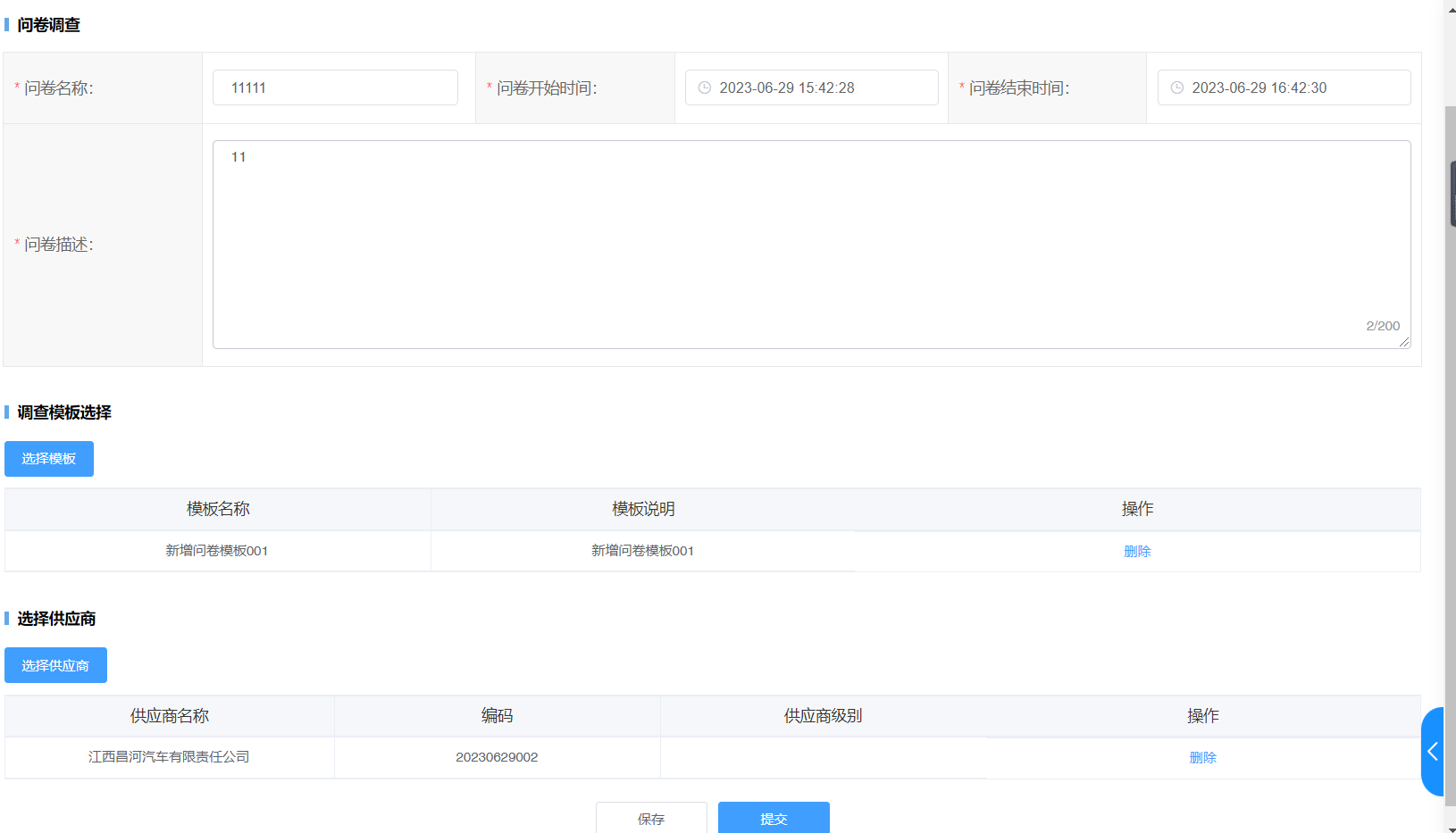
点击【删除】按钮,进入二次确认弹层页面进行删除操作。
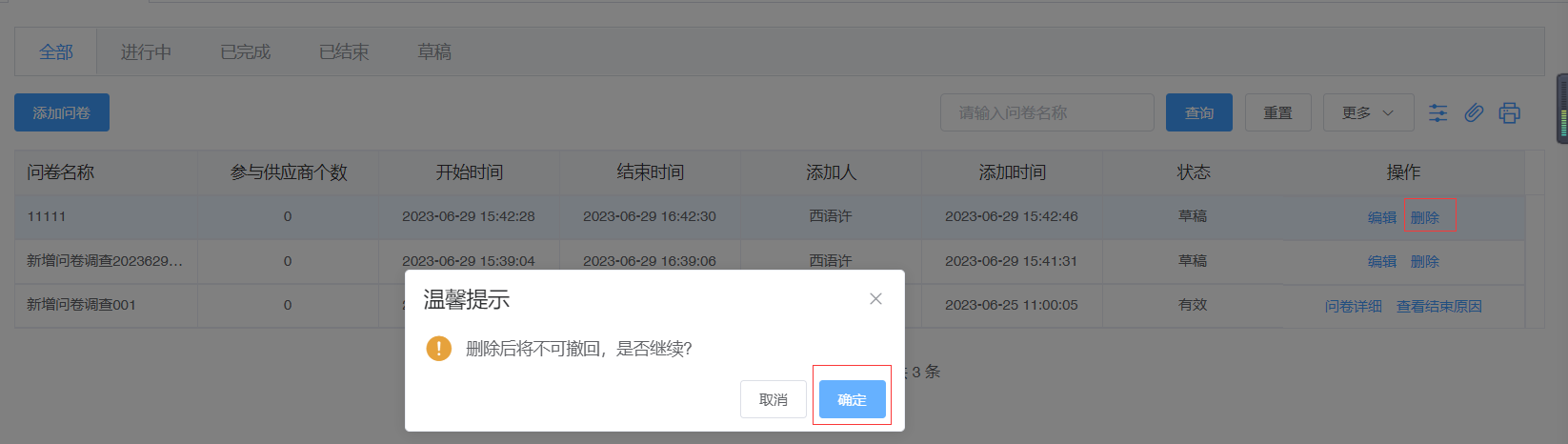
# 问卷规则
点击菜单【供应商管理】-【问卷调查】-【问卷规则】进入问卷规则页面,可按照问卷模板名称、提交时间、是否有效进行查询,点击【导出】,导出列表数据,导出EXCEL, 使用统一插件实现列表字段自定义导出,点击【打印】:支持自定义勾选打印;

点击【添加问卷模版】按钮,进入添加问卷规则页面,按照实际情况输入信息,点击【提交】按钮,返回列表显示添加信息。通过此功能,进行问卷调查模板的添加,一个问卷调查模板中包含多个规则,规则类型可为单选和文本填写型;

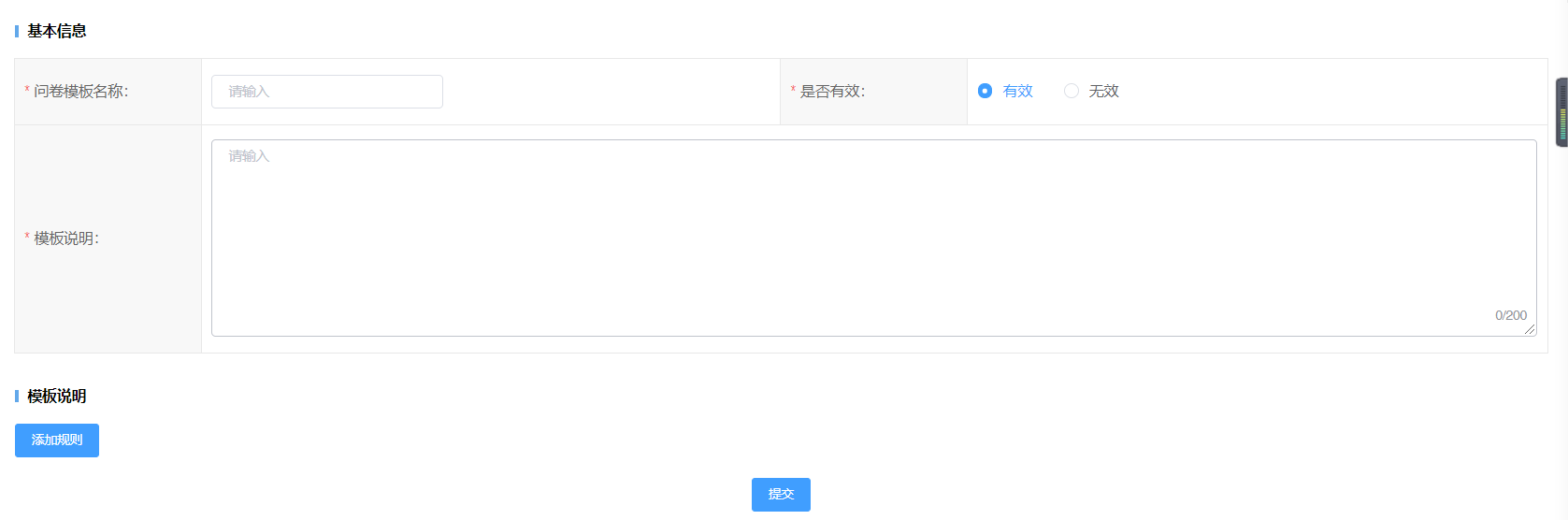
点击【查看】按钮,查看在线调查模板的详细信息,点击【查看模版规则属性】显示悬浮窗,显示选项内容和选项分值;

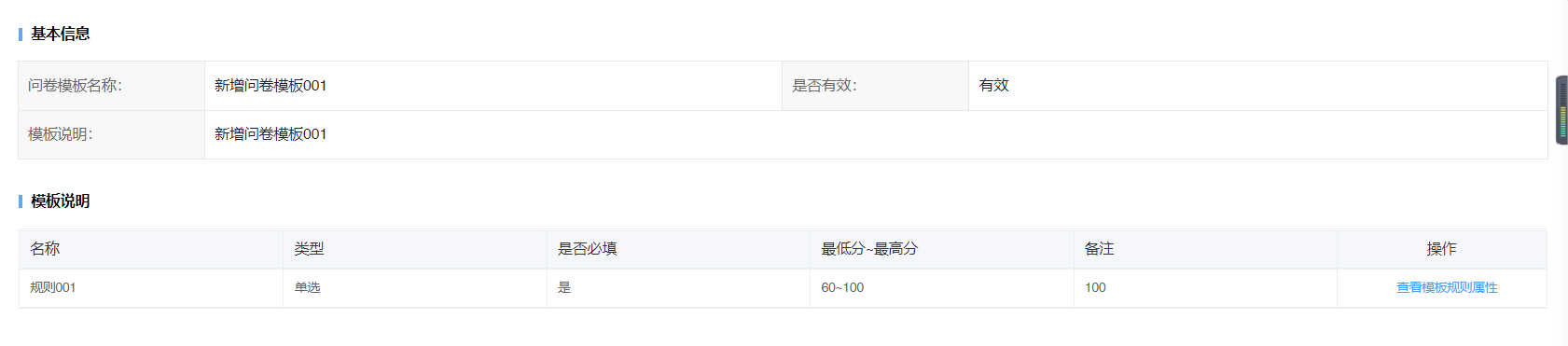
# 供应商统计
# 供应商资质
点击菜单【供应商管理】-【供应商统计】-【供应商资质】进入供应商资质列表页面,页面分为展示关联供应商资质信息内容,导航栏可根据供应商名称、到期日期进行查询;
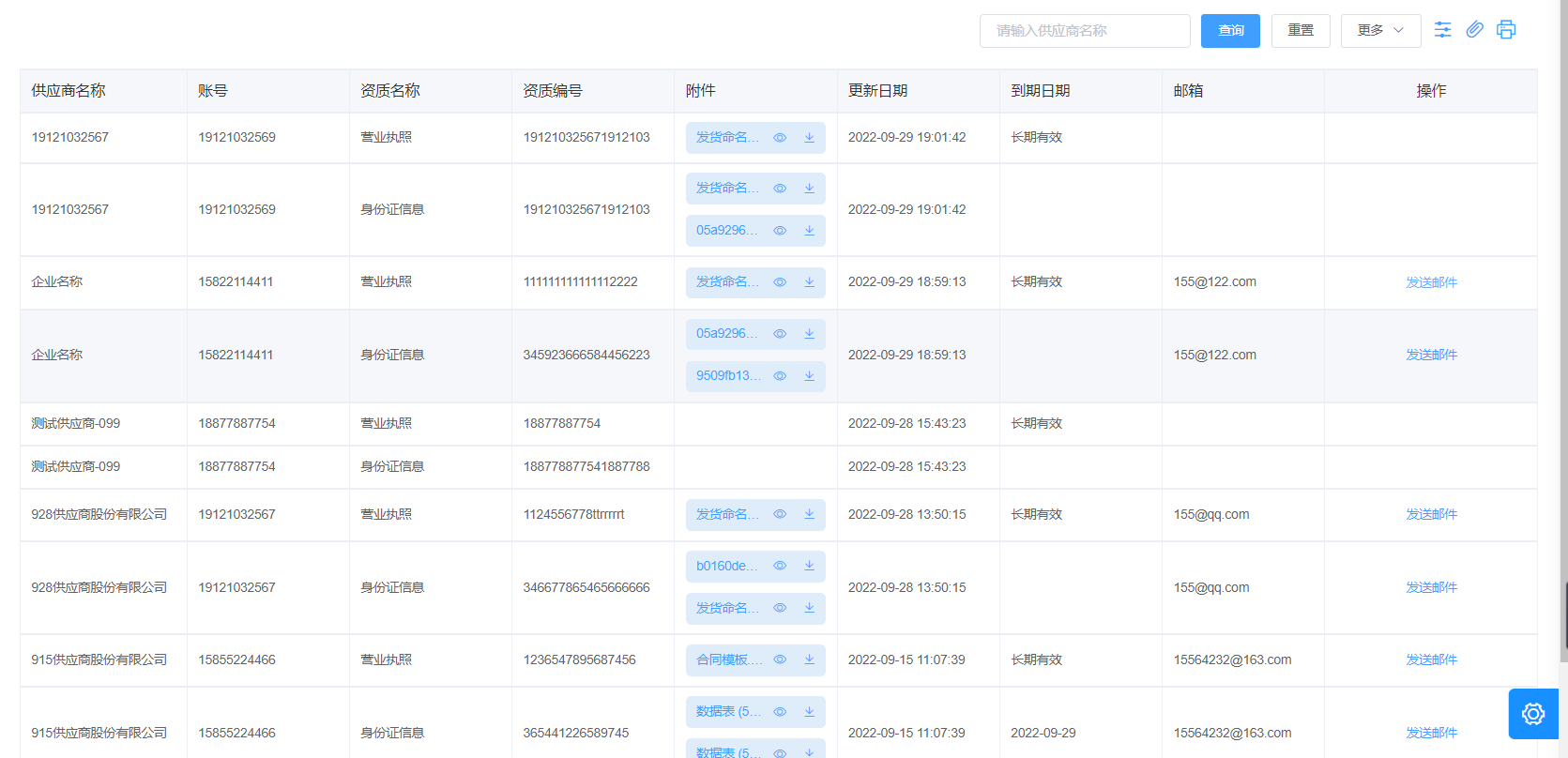
资质附件到期可以通过点击【发送邮件】按钮提醒供应商。
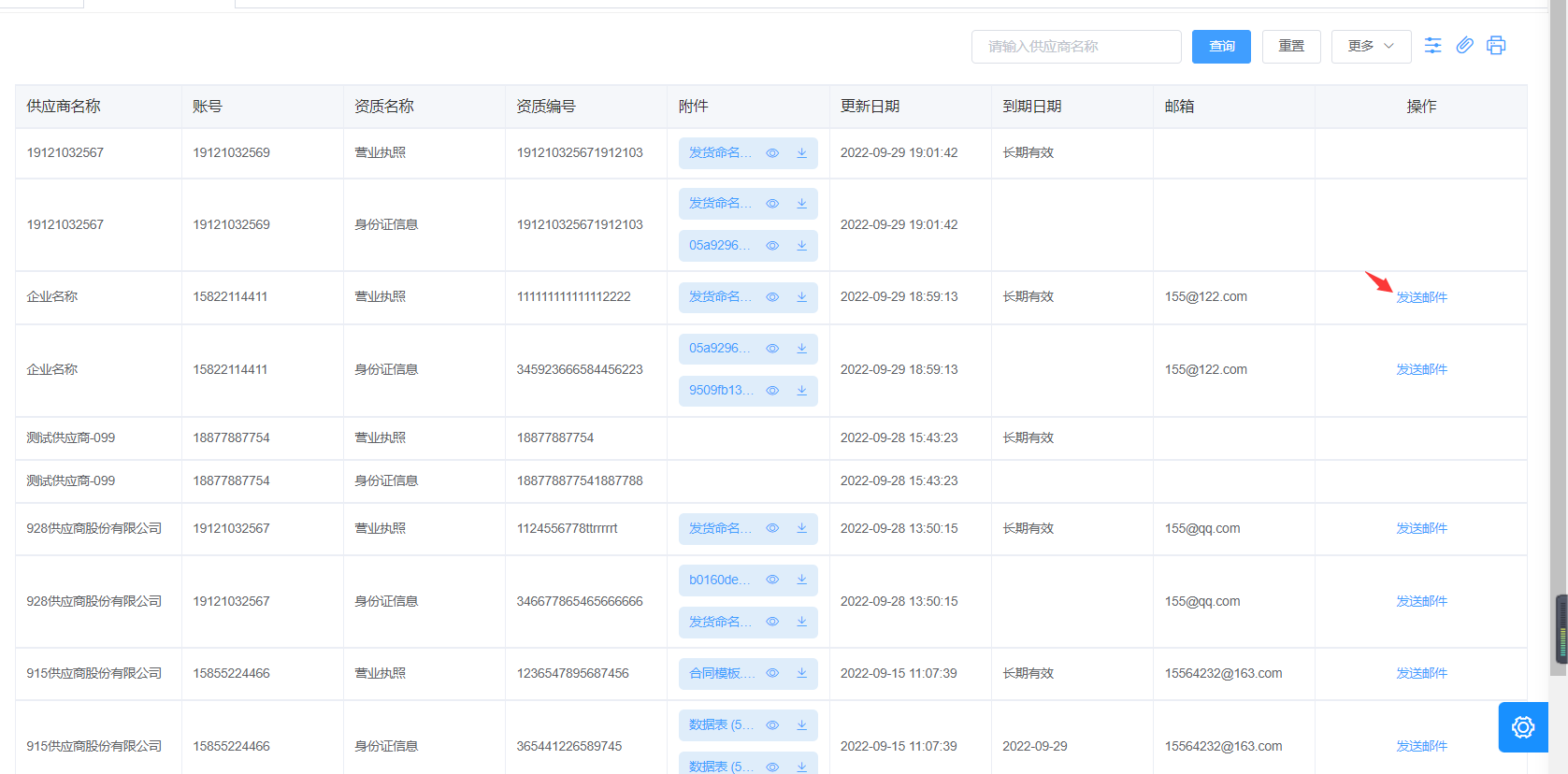
# 登录记录
点击菜单【供应商管理】-【供应商统计】-【登录记录】,进入登录记录页面,展示供应商登录系统的记录信息,导航栏可根据企业名称、登录账户进行查询,点击更多,可根据登录时间进行检索。
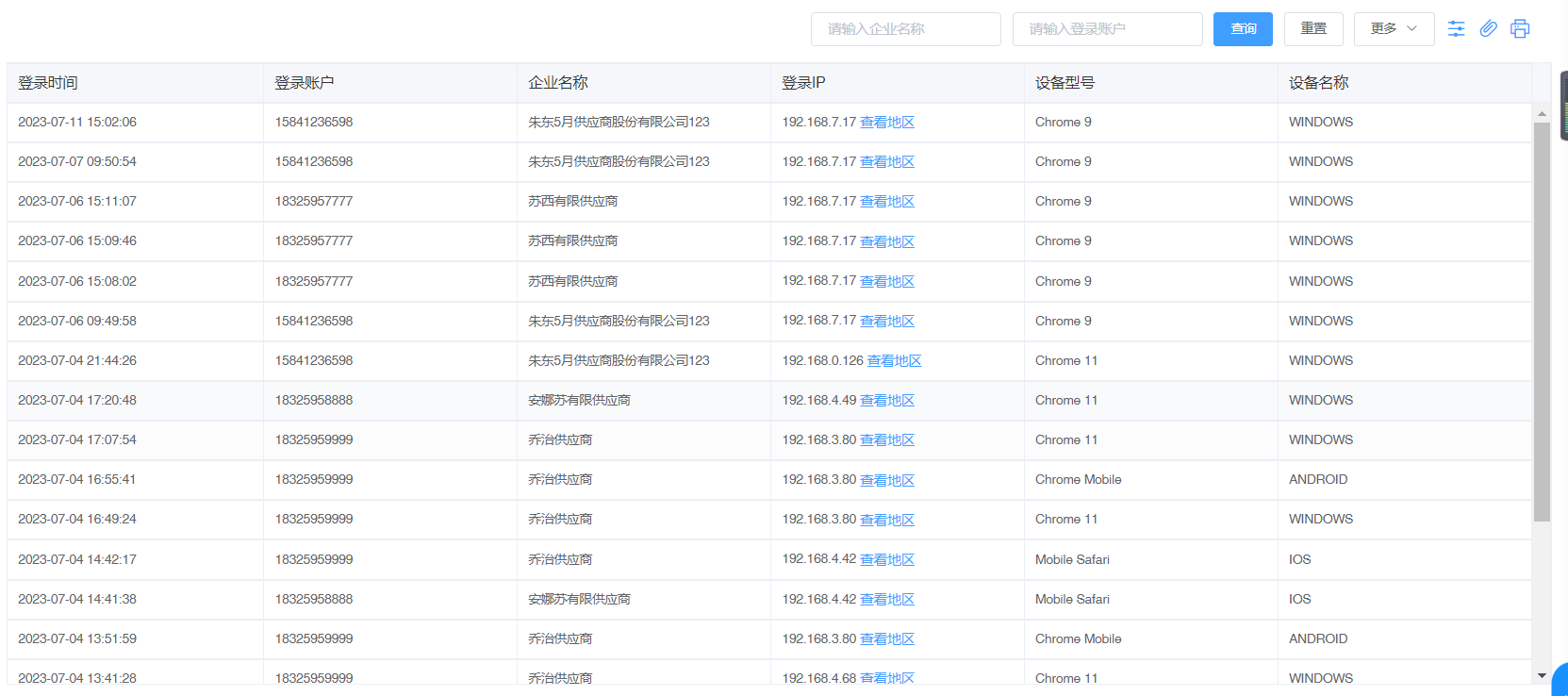
点击【查看地区】按钮,进入查询网址查看IP地址;
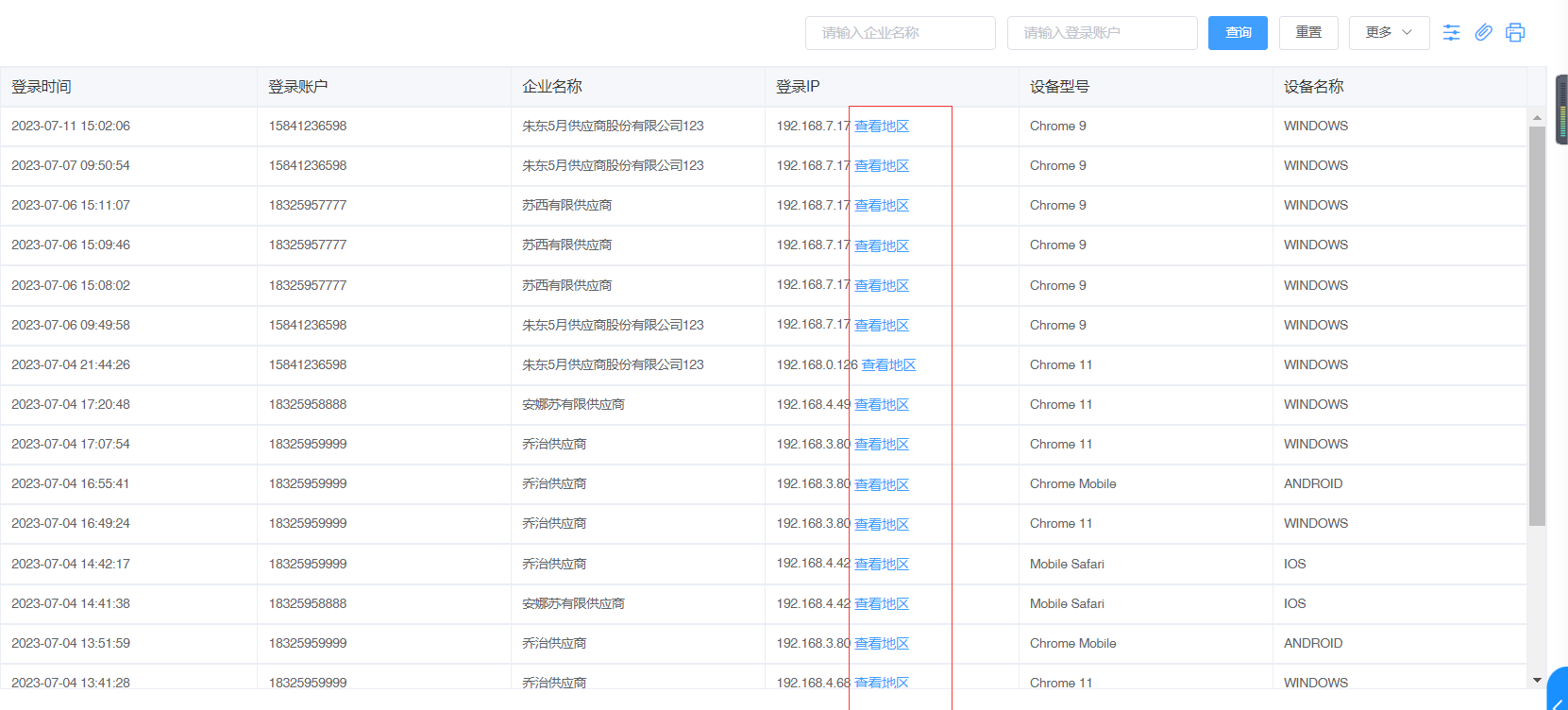
# 供应商类型统计
点击菜单【供应商管理】-【供应商统计】-【供应商类型统计】,进入供应商类型统计页面,展示供应商类型统计信息。
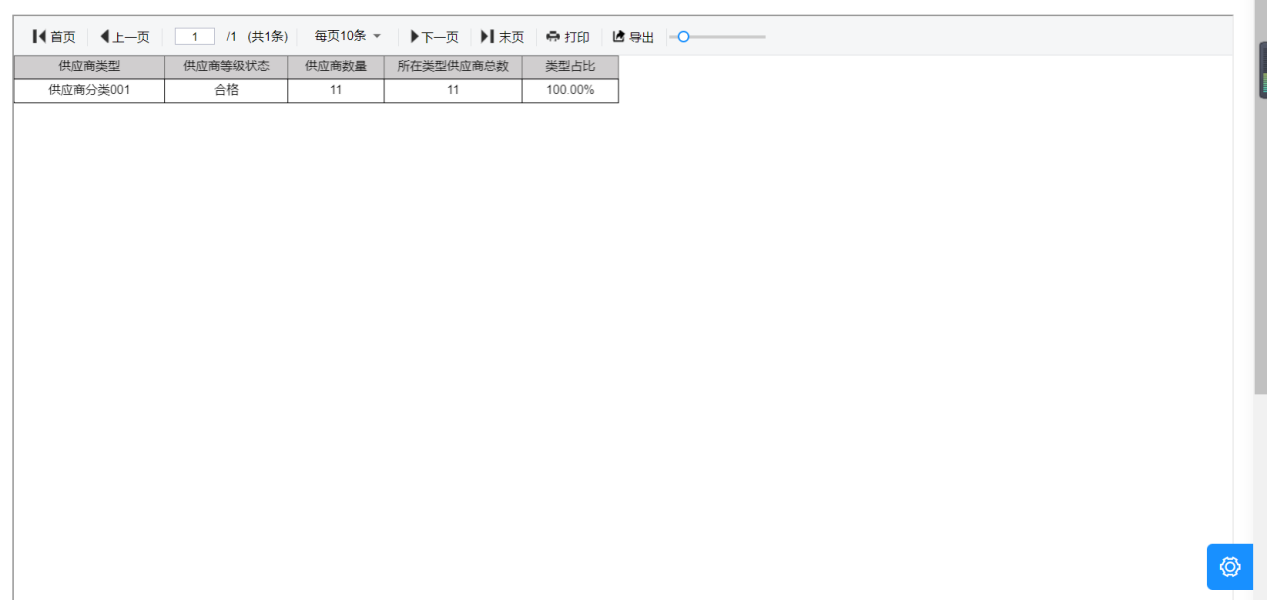
# 分类评分统计
点击菜单【供应商管理】-【供应商统计】-【分类评分统计】进入分类评分统计页面,展示评分图形化信息。导航栏可根据季度查询。点击图标弹出弹窗根据实际情况输入供方绩效平均分,点击下载图标,下载图形化图片。
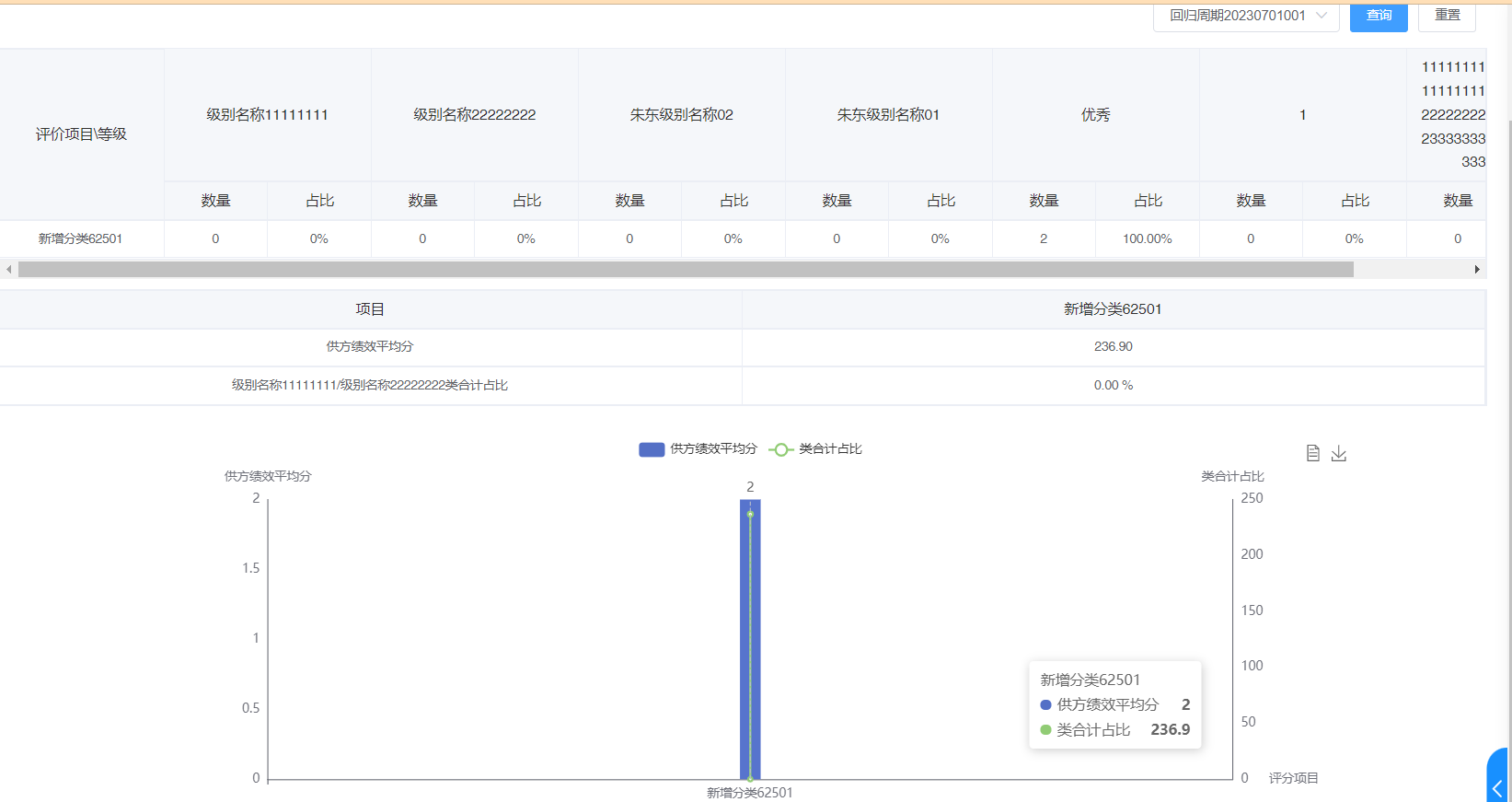
# 评分模板占比
点击菜单【供应商管理】-【供应商统计】-【评分模板统占比】进入评分模板统占比页面,导航栏可根据季度查询。列表展示等级、数量、占比,对应的展示供应商绩效评分等级分布图,点击图标弹出弹窗根据实际情况输入等级分布,点击下载图标,下载图形化图片。
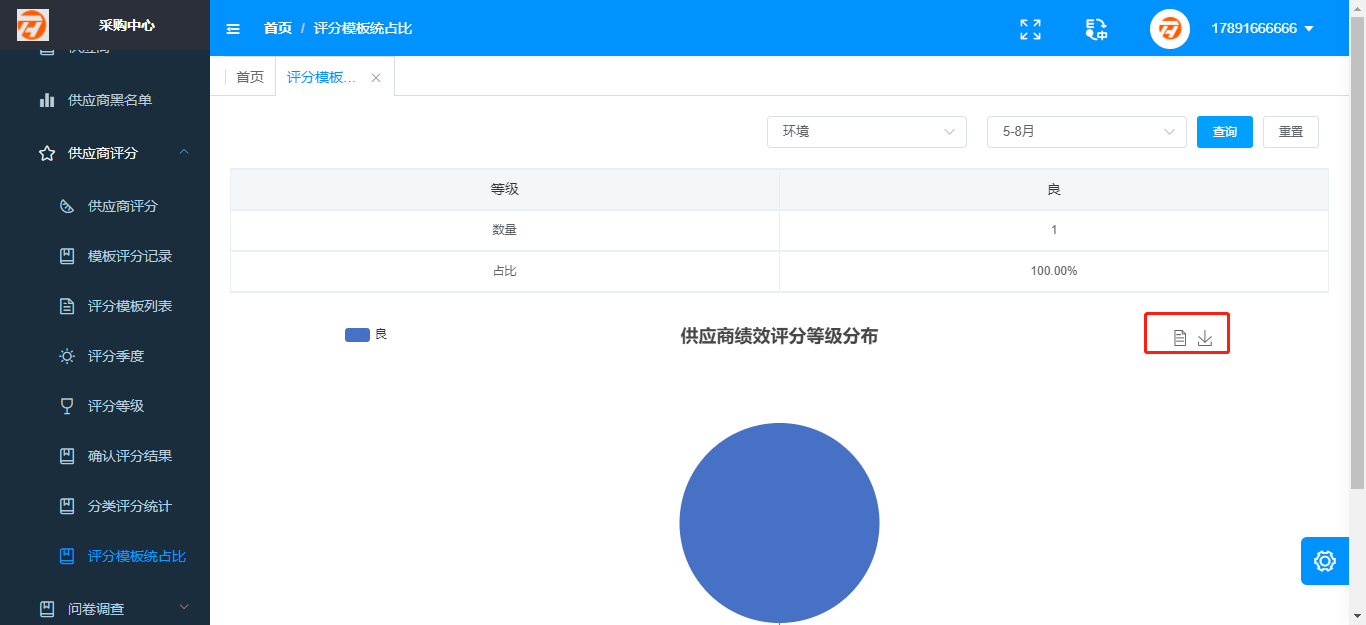
# 发现供应商
# 发现供应商
点击菜单【供应商管理】-【发现供应商】-【发现供应商】进入发现供应商列表页。系统支持按照供应商分类、供应商名称、联系电话、是否邀约、所在地、供应商类型、供应商级别、供货分类、企业性质、认证通过时间、标签、注册资本区间进行数据检索。系统支持查看、批量导入供应商、邀请供应商操作。

批量导入:点击【批量导入】显示导入弹窗,点击下载模版,更新模版内供应商信息完成后,点击【点击上传】数据可预览数据,点击【确定导入】可成功上传数据,数据展示在列表内。
注:上传已经存在的供应商数据,会根据最新数据更新供应商数据。


批量邀请供应商:勾选数据点击【批量邀请供应商】显示邀请供应商合作弹窗,支持删除供应商,输入备注点击【邀请】完成邀请供应商操作。(被邀请的供应商信息显示在【供应商管理】-【供应商邀请】-【邀请供应商】列表内。)

邀请合作:点击【邀请合作】邀请供应商合作弹窗,输入备注点击【邀请】完成邀请供应商操作。(被邀请的供应商信息显示在【供应商管理】-【供应商邀请】-【邀请供应商】列表内。)

查看:点击【查看】跳转至供应商详情页面。可查看供应商信息。


维护标签:列表支持手动添加标签操作。点击标签下图标,显示选择标签弹窗。选择标签点击【确定】完成选择标签操作。
点击【添加标签】显示添加标签弹窗,输入标签名点击【保存】完成添加标签操作。添加的标签信息显示在选择标签弹窗。




